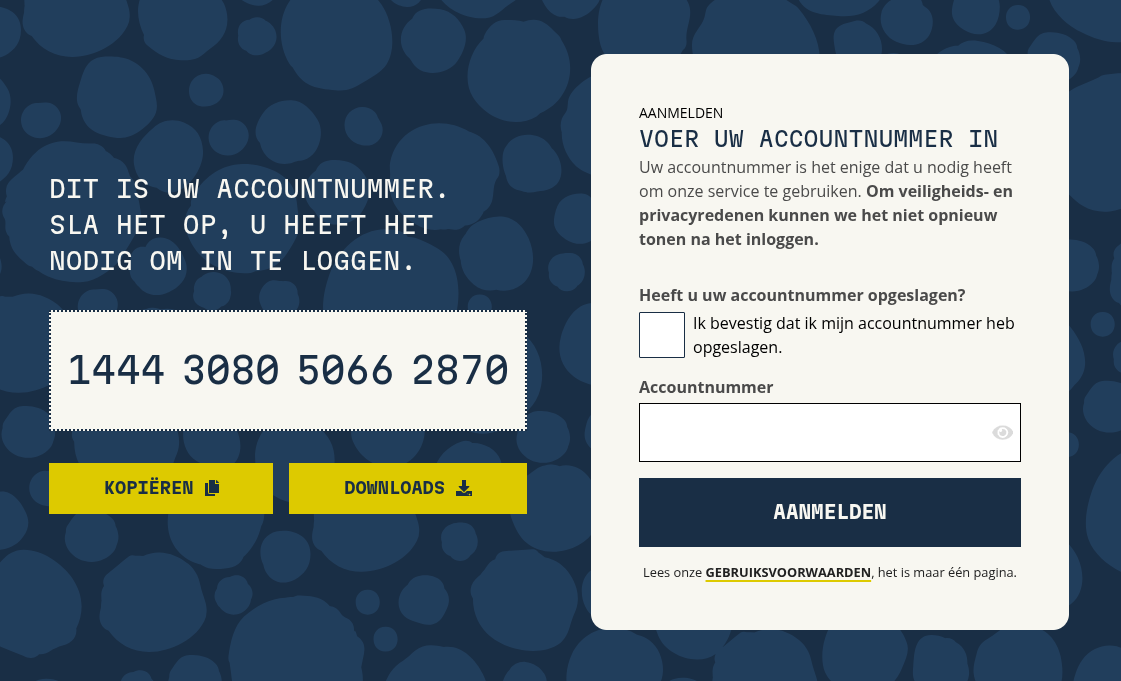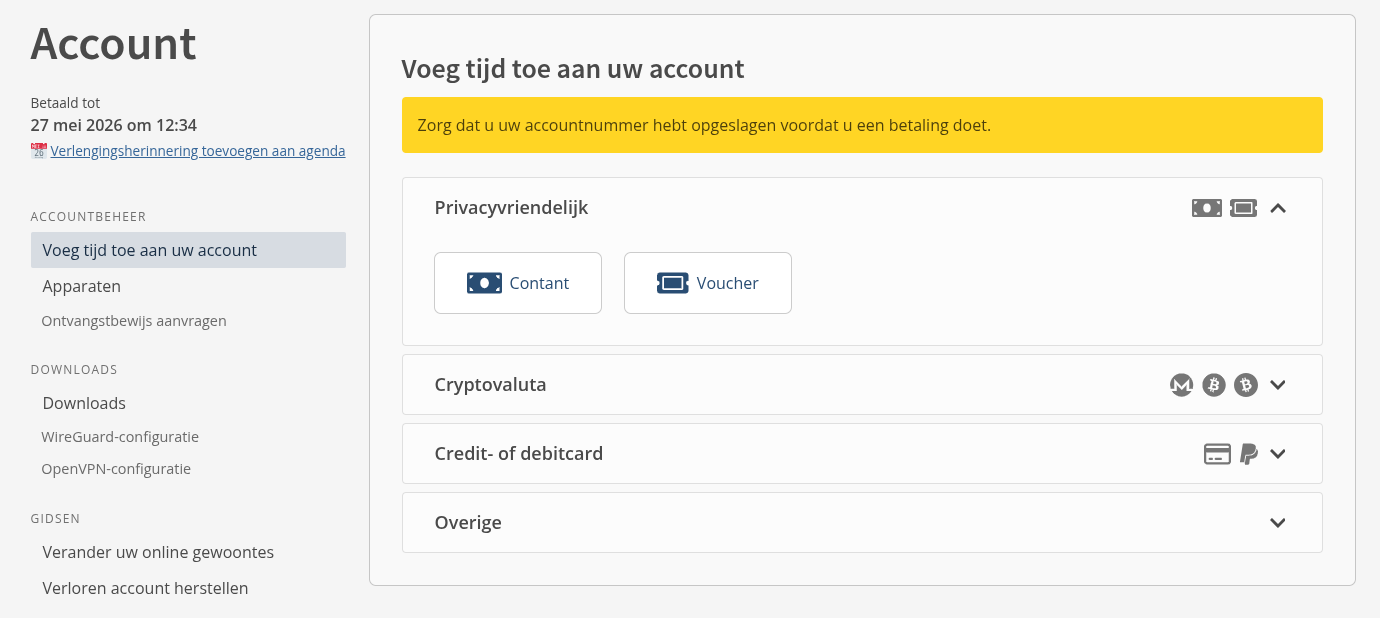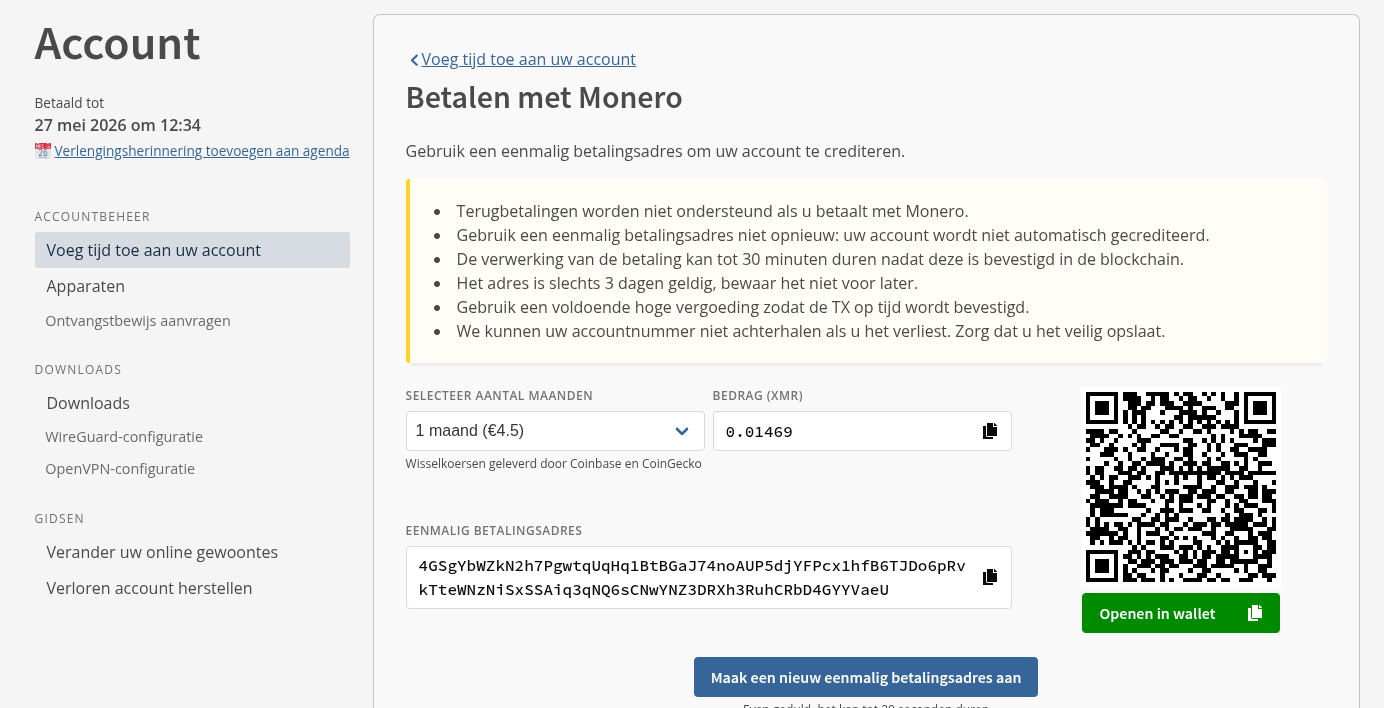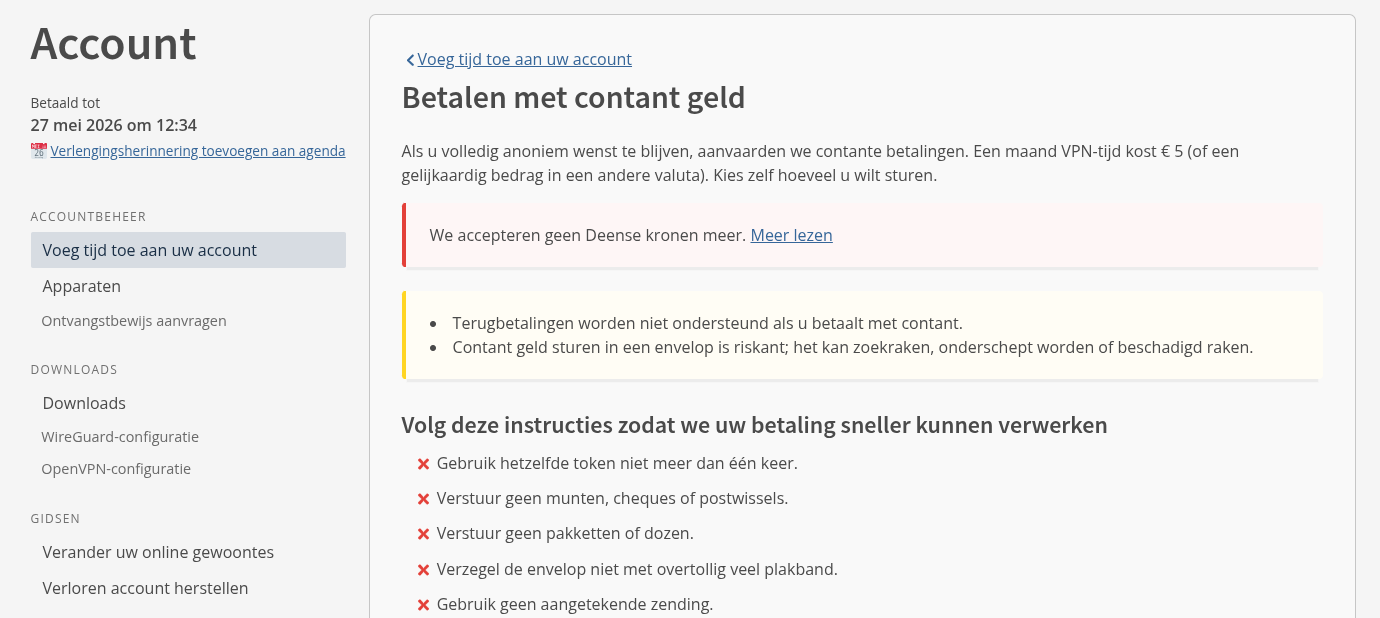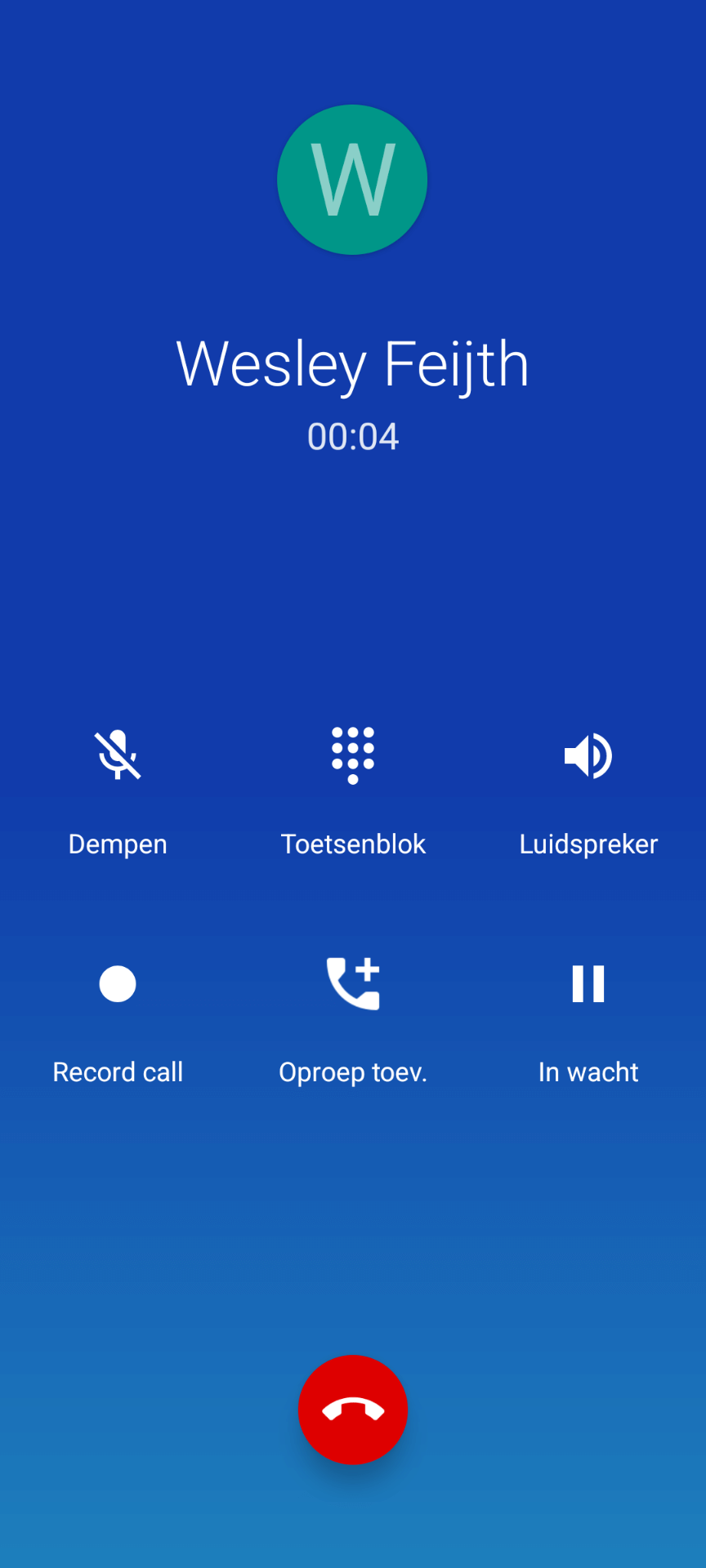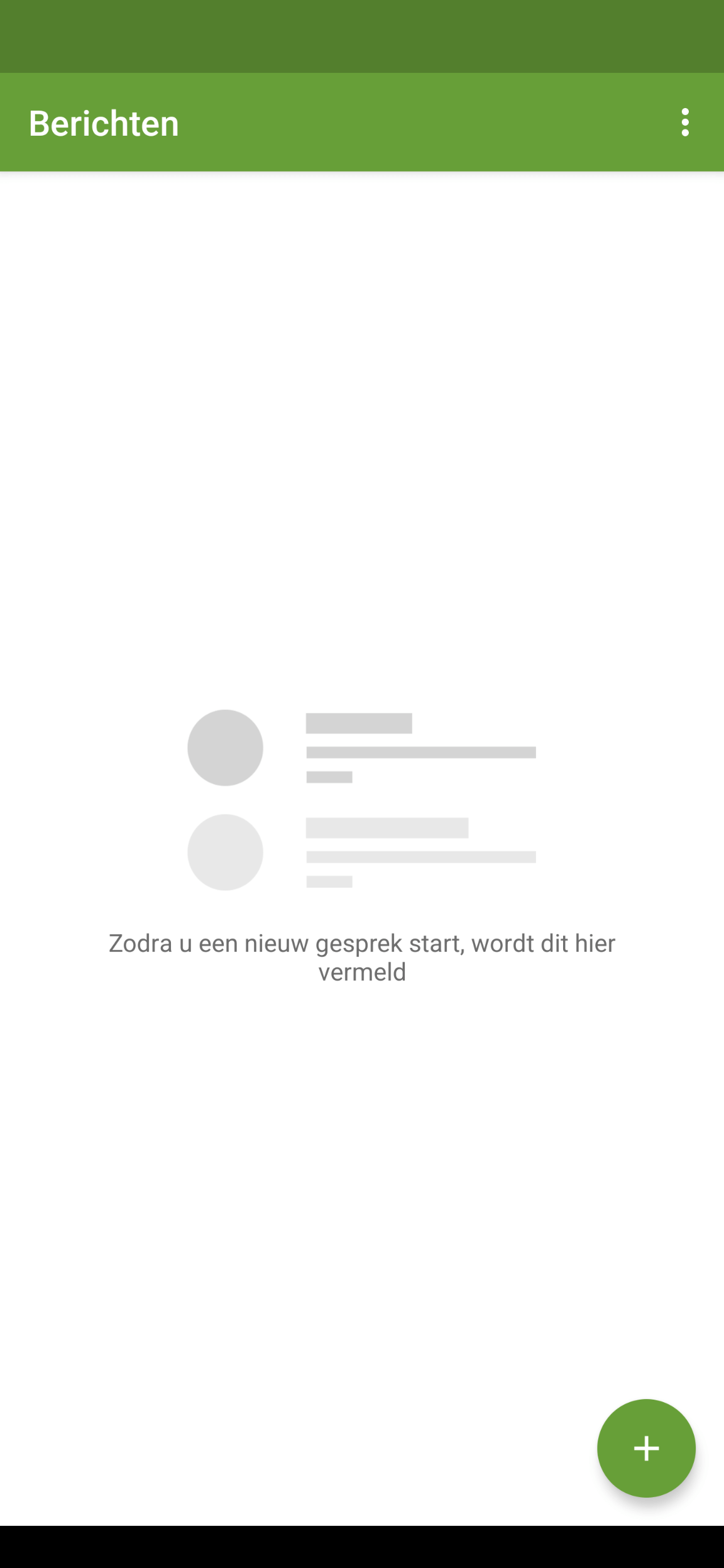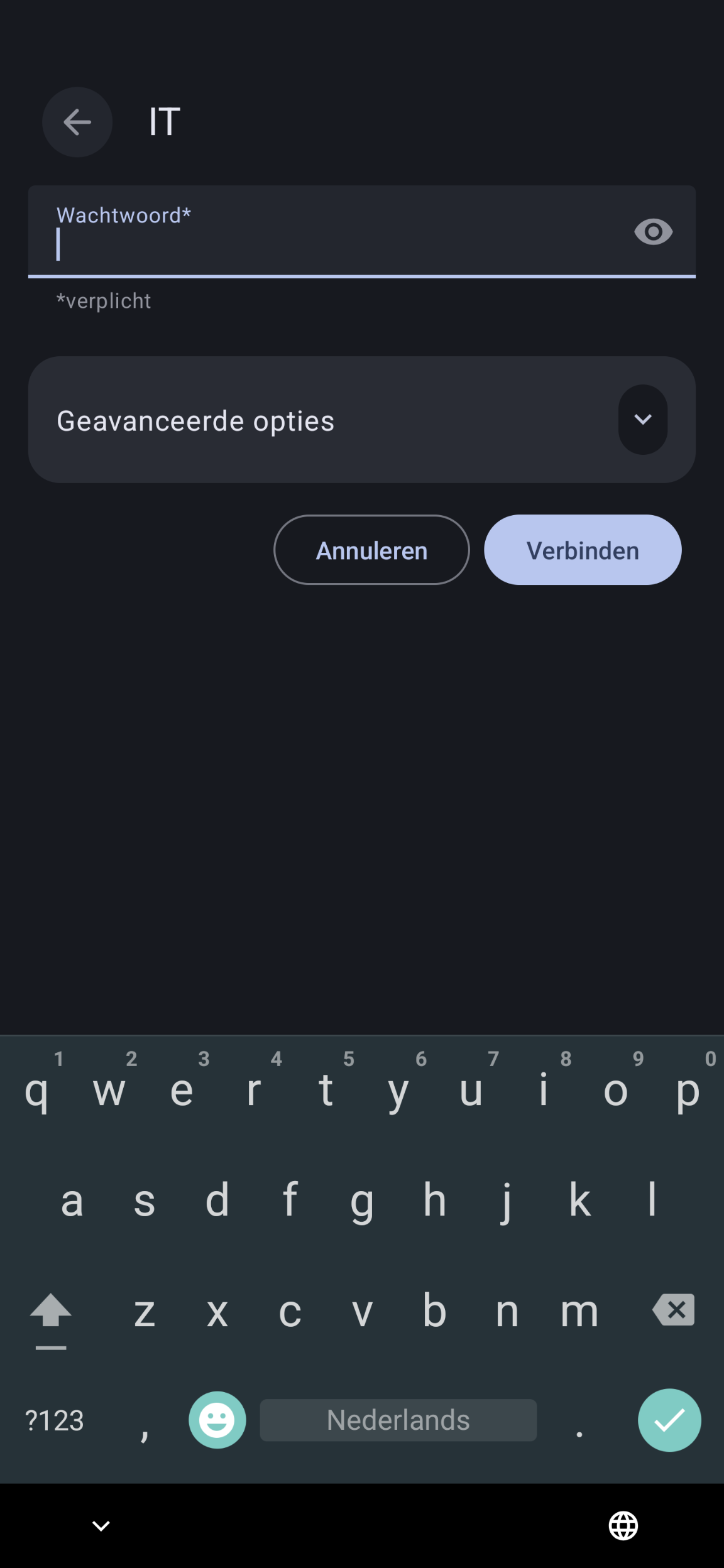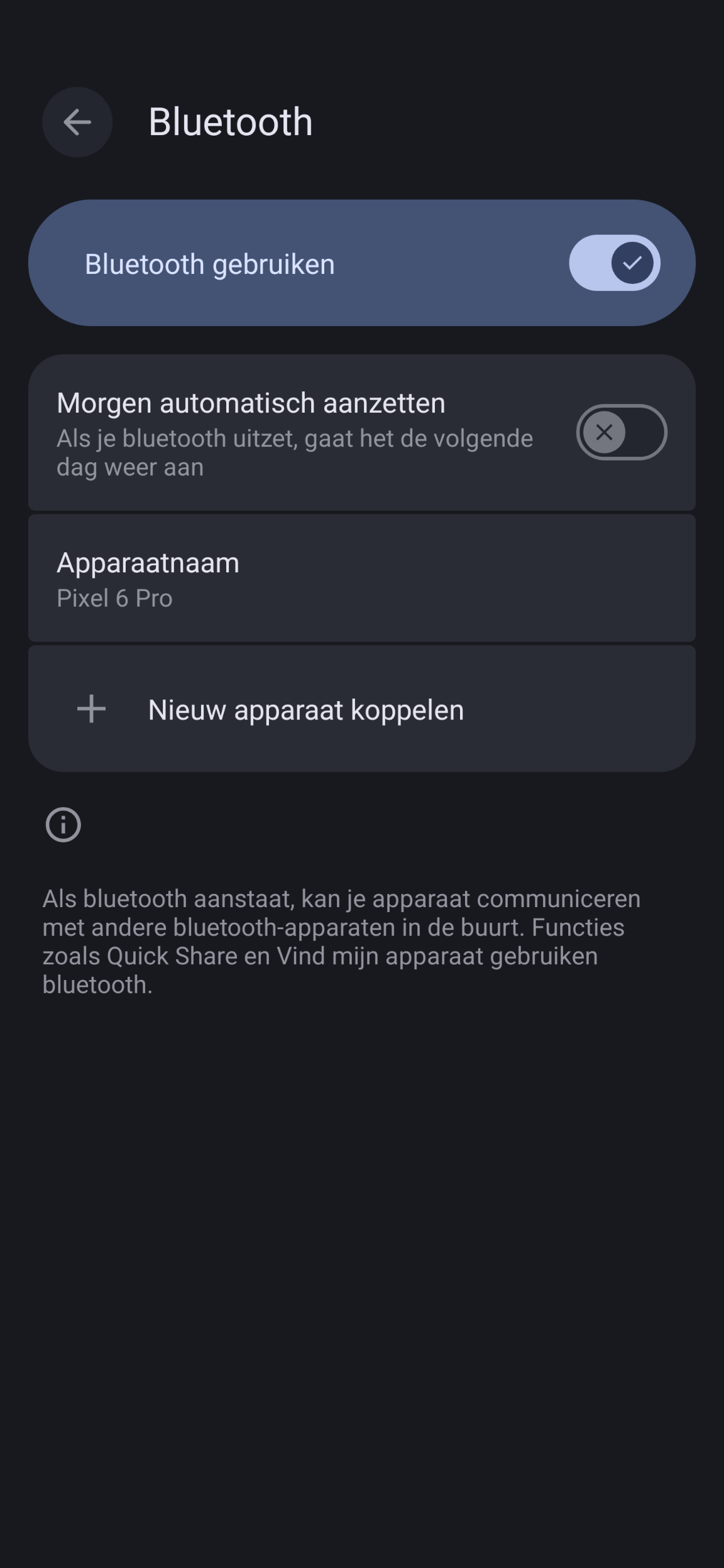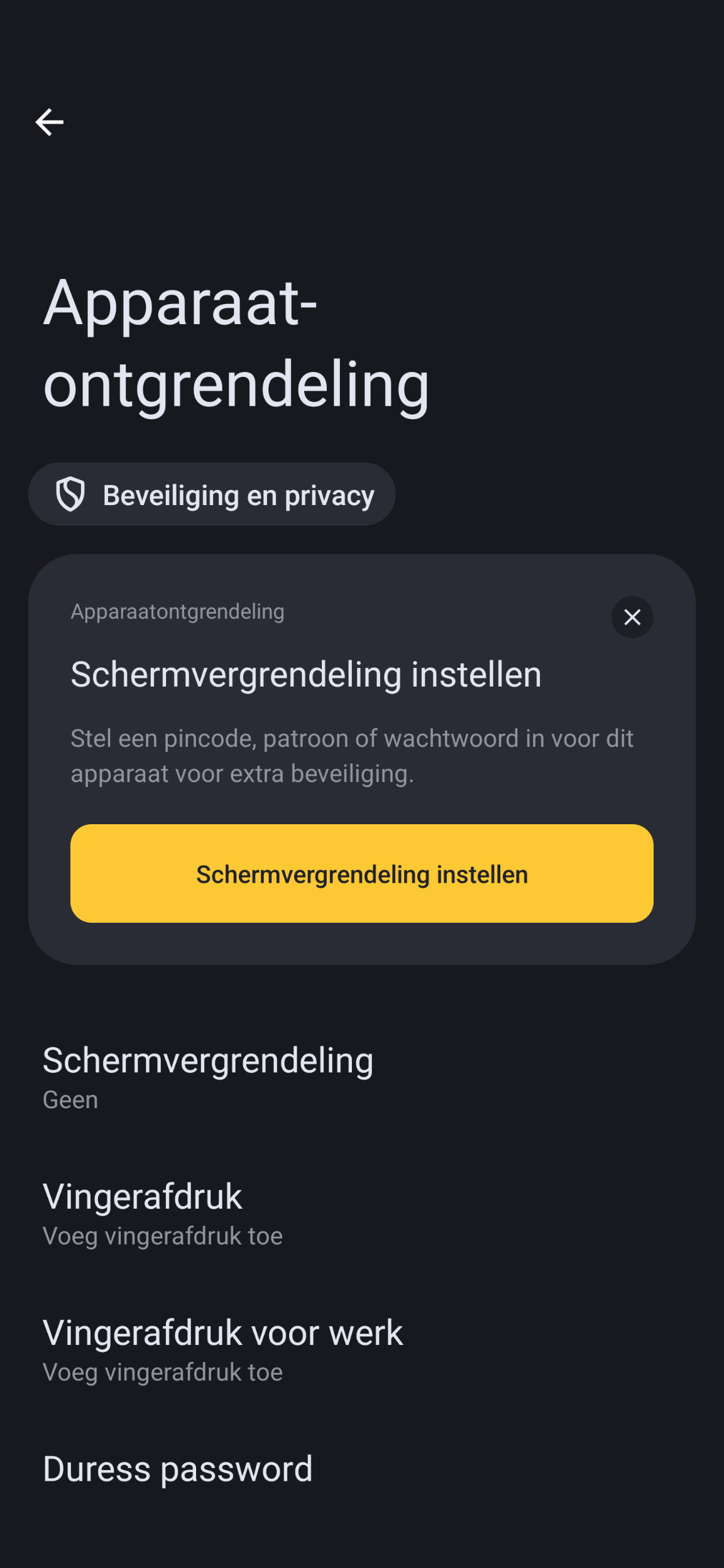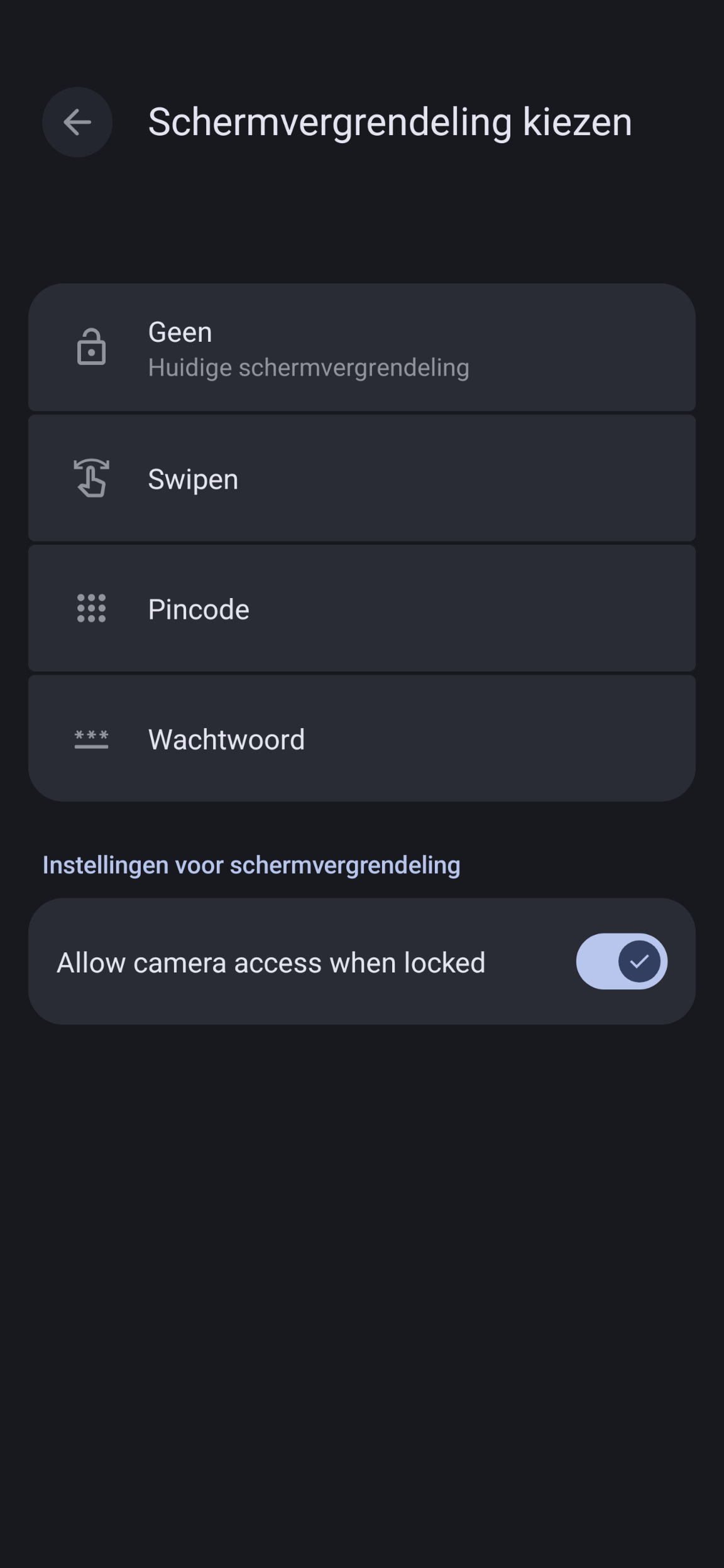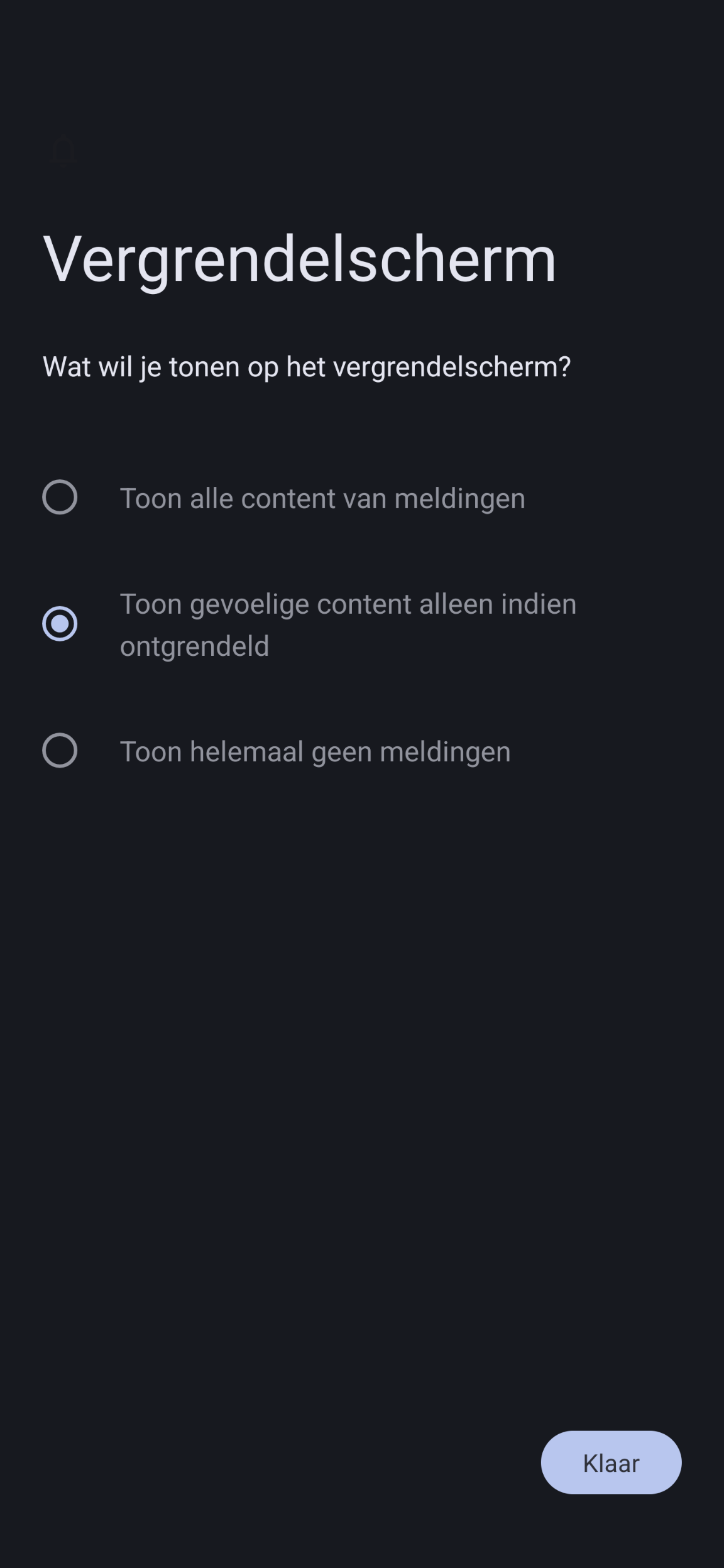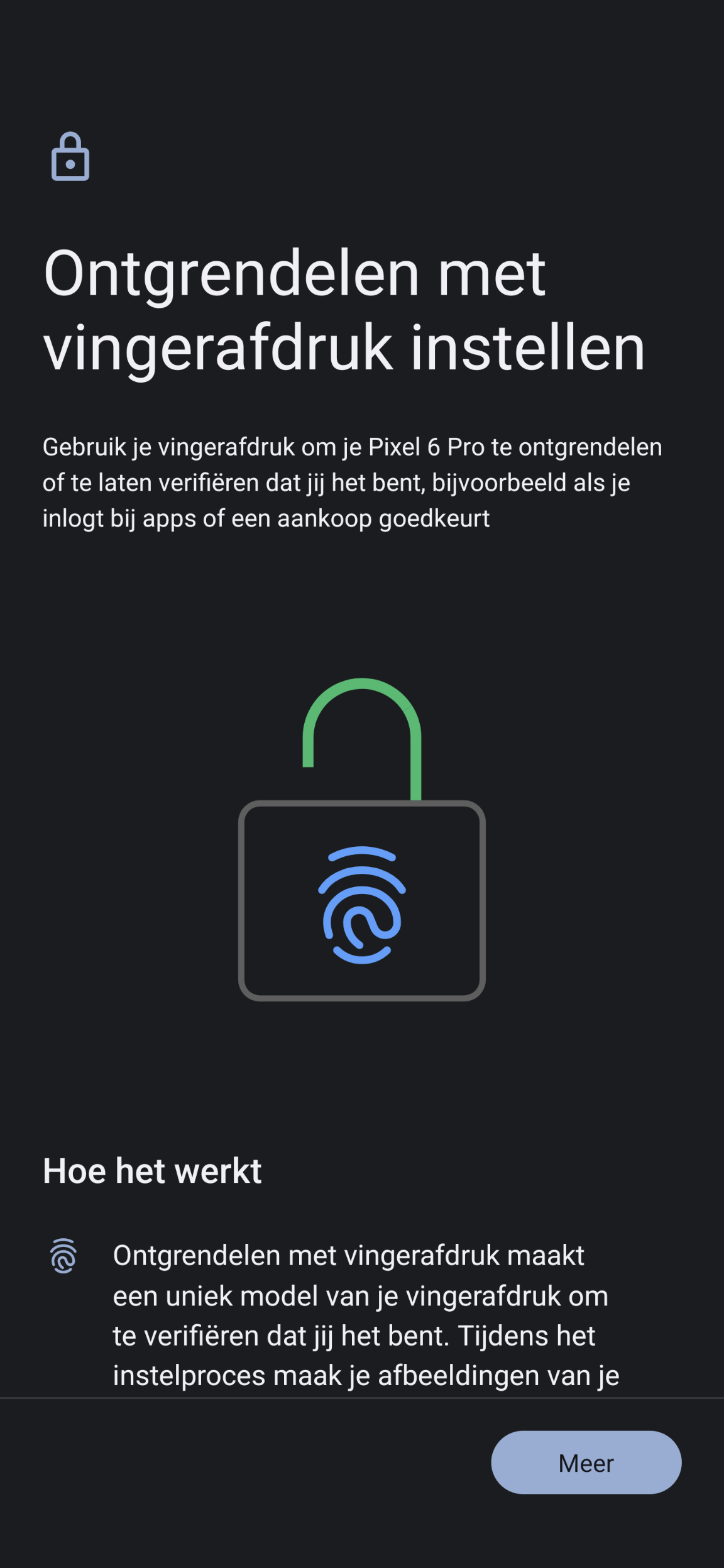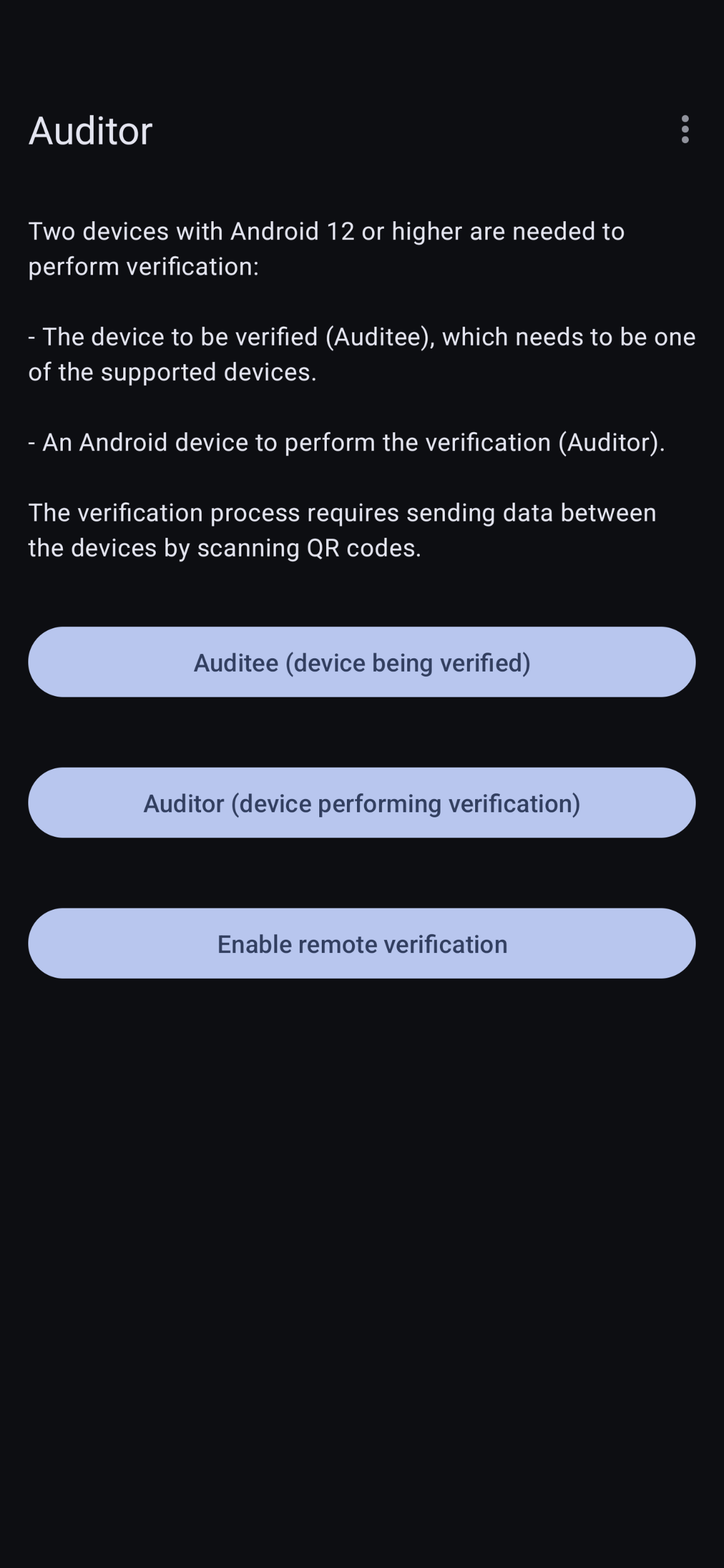Pro Privacy Phone/Tablet: Beginnershandleiding
Gefeliciteerd, je Pro Privacy Phone/Tablet is binnen!
Met deze beginnershandleiding laten we je stap voor stap zien hoe je jouw Pro Privacy Phone of tablet kunt instellen en gebruiken. We behandelen hierin de volgende punten:
- Besturing
– Het aan- en uitzetten van de telefoon/tablet
– Het ontgrendelen van het apparaat
– De indeling van het Startscherm
– De indeling van het Vergrendelscherm
– Een uitleg over de statusbalk
– De weergavetaal aanpassen
– Het instellen van de navigatiemodus (besturing)
– Een overzicht van de verschillende soorten iconen
– Het gebruiken van gebaren en knoppen
– Het gebruik van de telefoon/tablet met 1 hand. - Profielen
– Een uitleg over de verschillende omgevingen
– Het gebruik van Private Space
– Het gebruik van Mainland en Island - Apps
– Het gebruik van Orbot
– Een overzicht van alle GrapheneOS-systeemapps
– Het downloaden van apps
– Het bijwerken van apps
– Informatie over Sandboxed Google Play Services
– Informatie over onze applicatielijst
– Informatie over onze app-handleidingen - Updates
– Informatie over het updateproces van GrapheneOS - Bellen en sms’en
– Het gebruik van de Bellen- en Berichten-app. - WiFi en Bluetooth
– Verbinding maken met een draadloos netwerk (WiFi)
– Een apparaat koppelen met Bluetooth - Beveiliging
– Het instellen van een apparaatvergrendeling (pincode/wachtwoord)
– Het instellen van een vingerafdruk
– Een overzicht van alternatieven voor bepaalde diensten - Auditor
– Het gebruik van de Auditor-app - Meer informatie
– Handige links naar andere handleidingen op onze website
– Een video waarin Wesley een korte uitleg geeft over het Pro Privacy Platform
Klik hier voor de pincode waarmee je het apparaat te ontgrendelen
1984
Wijzig deze pincode zo snel mogelijk. Hoe je dit doet, vind je in deze starthandleiding, op het tabblad Beveiliging.
Meegeleverde accessoires
De telefoon/tablet wordt geleverd met de volgende accessoires:
- Een USB-C-kabel waarmee je het apparaat kan opladen. Het ene uiteinde sluit je aan op je apparaat en het andere steek je in een stekker of sluit je aan op een ander apparaat. Stekkers worden niet meegeleverd met de telefoon en tablet.
- Een verlengstuk (alleen voor Pixel 8a en ouder) dat je kunt gebruiken als je geen apparaten hebt met een USB-C-aansluiting, maar wel een gewone USB-aansluiting.
- Een kaartje waar alle nodige informatie op staat over onze dienst, met links naar onder andere onze website en deze starthandleiding.
- Een dock (alleen voor tablets) waarmee je je tablet kunt opladen.
- Een metalen pin (alleen voor telefoons) waarmee je het simslot voor de simkaart kunt openmaken.
- BONUS: stickers die je kunt gebruiken om het Google-icoon aan de achterkant van de telefoon af te plakken.
Mocht je de USB-C-kabel en/of het verlengstuk niet meer in bezit hebben, dan kun je deze bij vrijwel alle telefoonwinkels aanschaffen.
Het apparaat aanzetten
Houd de aan/uit-knop van de telefoon/tablet een paar seconden ingedrukt. Op een gegeven moment zie je een scherm met daarin een gele driehoek. Wacht een paar seconden en vervolgens zie je een Google-logo. Geen zorgen! Het Google-logo maakt deel uit van het opstartproces, maar Google is niet aanwezig op het apparaat. Op een gegeven moment verandert het Google-logo in het GrapheneOS-logo en krijg je daarna de huidige tijd te zien. Veeg vervolgens van beneden naar boven en je krijgt de mogelijkheid om een pincode in te voeren. Wij hebben pincode 1984 voor je ingesteld. In een latere instructie laten we je zien hoe je deze pincode kunt aanpassen.
Het apparaat uitzetten
Om de telefoon/tablet weer uit te schakelen, houd je nogmaals de aan/uit-knop ingedrukt. Je krijgt nu de volgende 4 knoppen te zien:
- Uitzetten: Zet het apparaat helemaal uit.
- Opnieuw opstarten: Herstart het apparaat.
Wanneer je in een apart Gebruikersprofiel zit, krijg je nog een vijfde optie te zien, genaamd: Sessie beëindigen. Deze optie gebruik je om het huidige Gebruikersprofiel af te sluiten en weer terug te gaan naar het Hoofdprofiel.
Startscherm
Je komt na het aanzetten van de telefoon terecht op het Startscherm. We heben alvast wat apps voor je geïnstalleerd.
Dit zijn:
- Accrescent: Een appwinkel waarmee je zonder account Free and Open Source Software-apps kunt downloaden.
- F-Droid: Een appwinkel waarmee je zonder account Free and Open Source Software-apps kunt downloaden.
- Aurora Store: Een appwinkel waarmee je met een anoniem account apps kunt downloaden die ook in de Google Play Store beschikbaar zijn. En dat zonder in te loggen met een Google-account!
- Mullvad VPN: Onze favoriete VPN-dienst, waarmee je internetactiviteiten worden afgeschermd.
- Island (Insular): Een app waarmee we het werkprofiel (Island) hebben toegevoegd aan je apparaat. Deze app installeren we vanaf heden niet meer op de telefoon, omdat we af hebben gezien van werkprofielen en dit hebben vervangen door Private Spaces. Mocht je nog een telefoon hebben met Island, bekijk dan het tabblad Profielen voor meer informatie.
Naast bovengenoemde apps vind je onderin het scherm 5 GrapheneOS-apps die standaard worden meegeleverd.
Dit zijn:
- Bellen (telefoontje): Hiermee kun je bellen of gebeld worden. De app heeft toegang tot je contactenlijst en geeft een overzicht weer van de meest recente telefoongesprekken. Je kunt ook contacten als favoriet instellen.
- Berichten: Hiermee verstuur en ontvang je sms-berichten.
- Instellingen: De belangrijkste app op je telefoon waarmee je allerlei instellingen kunt beheren.
- Vanadium: De standaardinternetbrowser van GrapheneOS.
- Camera: De standaard camera-app van GrapheneOS.
TIP! Het is mogelijk om bijvoorbeeld de Brave Browser te installeren en die te gebruiken naast Vanadium. Je bent dus niet beperkt tot maar 1 internetbrowser.
Vergrendelscherm
Druk op de aan/uit-knop om het apparaat te vergrendelen. Door nogmaals op dezelfde knop te drukken, krijg je het vergrendelscherm te zien. Hierin vind je de klok, de datum en eventuele ongelezen meldingen. Swipe van onder naar boven of druk op het hangslot onderin het scherm om de telefoon te ontgrendelen. De icoontjes kunnen verschillen per gebruiker. Hieronder vind je een overzicht met de verschillende icoontjes en betekenissen.
- Gesloten hangslot: Swipe omhoog om het apparaat te ontgrendelen (of houd deze lang ingedrukt).
- Open hangslot: Dit betekent dat er geen pincode of wachtwoord is ingesteld waarmee het apparaat kan worden ontgrendeld. Je kunt het apparaat ontgrendelen door simpelweg naar boven te swipen. Mocht dit bij jou het geval zijn, dan adviseren we om zo snel mogelijk een schermvergrendeling in te stellen.
- Vingerafdruk: Dit betekent dat je je vinger op het icoontje moet leggen waarmee je een vingerafdrukscan hebt ingesteld om het apparaat te ontgrendelen.
TIP! Het is ook mogelijk om een snelkoppeling in te stellen op het vergrendelscherm, zoals een zaklamp en een camera. Dit lichten we toen op het Pro Privacy Platform.
Statusbalk
De statusbalk is een balk die in de meeste gevallen bovenin het scherm wordt getoond. De reden dat het de statusbalk wordt genoemd, is dat je hier allerlei icoontjes kunt vinden die de status aangeven van bepaalde elementen. Hieronder vind je een overzicht van verschillende soorten icoontjes en de betekenis. Houd er rekening mee dat de weergave van de icoontjes bij jou anders kan zijn dan bij anderen, afhankelijk van de achtergrondprocessen die je hebt draaien, de scherm- en lettergrootte en of de telefoon ontgrendeld en vergrendeld is. Het kan ook voorkomen dat bepaalde icoontjes niet worden weergegeven. Dit heeft ermee te maken dat de statusbalk beperkte ruimte heeft om ze allemaal weer te geven.
Van links naar rechts:
- Tijdstip (ontgrendeld)
- Telecomprovider (vergrendeld) – Als je geen simkaart in je telefoon hebt zitten, wordt hier de datum weergegeven.
- Hangslot – Het hangslot heeft verschillende variaties. Deze worden alleen weergegeven als de telefoon is ontgrendeld. Een open hangslot houdt in dat de telefoon is ontgrendeld. Een hangslot met een klokje geeft aan dat de scherm time-out-functie is ingeschakeld, wat betekent dat het scherm automatisch vergrendeld wordt na een bepaalde periode van inactiviteit.
- Gepersonaliseerd icoon (ongrendeld) – Dit icoon laat de huidige VPN-verbinding zien. Heb je bijvoorbeeld verbinding met Mullvad VPN, dan wordt het Mullvad-icoon getoond.
- Sleutel – Dit icoon toont dat je verbonden bent met een VPN.
- Trap – Dit icoon laat de signaalsterkte zien van de huidige internetverbinding. Als je wifi uitstaat, wordt er links van het trapicoon het type verbinding weergegeven, bijvoorbeeld 4G of 5G.
- Signaalgolf – Dit icoon toont de signaalsterkte van je wifi-verbinding, maar alleen wanneer je verbonden bent met een wifi-netwerk.
- Batterij – Dit icoon geeft aan hoe vol de batterij is van de telefoon. Dit kan met of zonder percentage worden aangegeven, afhankelijk van de instellingen. De kleur van de batterij kan ook verschillen. De verschillen zijn:
-> Wit: De kleur is wit wanneer de telefoon 21% of meer opgeladen is.
-> Groen: De kleur is groen als de telefoon aan het opladen is.
-> Rood: De kleur is rood als de telefoon 20% of lager vol is.
Daarnaast kan het batterijicoon ook een schild bevatten, waarmee wordt aangegeven dat de batterij niet verder kan worden opgeladen. Dit wordt aangegeven bij 100% en/of bij 80%, afhankelijk van de instellingen. Een bliksemschichtje geeft aan dat de telefoon momenteel aan het opladen is. - Oranje poppetje (vergrendeld) – Dit icoon wordt enkel weergegeven als je gebruikmaakt van meerdere gebruikersprofielen. Het is een indicator van het profiel waarin je op dat moment zit.
Voorbeelden van een ontgrendeld en vergrendeld scherm


Weergavetaal aanpassen
Standaard staat GrapheneOS in het Engels ingesteld.
Je kunt dit op de volgende manier aanpassen:
- Ga naar Instellingen.
- Scroll naar beneden en tik op Systeem.
- Tik op Languages.
- Tik op System Languages.
- Tik op Nederland (Nederlands.
- Tik op Nederland.
- Houd Nederlands (Nederland) ingedrukt en sleep deze naar boven.
- Tik in het pop-upscherm op Change.
OPTIONEEL: Als Nederlands hier niet bij staat, tik dan op Add a language om deze toe te voegen.
App-taal aanpassen
Dit kan op de 2 volgende manieren worden ingesteld:
- Pas de taalinstellingen aan binnen de desbetreffende app(s), indien dit wordt ondersteund.
- Houd het icoon van de desbetreffende app ingedrukt en tik op App-info en controleer of je in het volgende scherm de optie Taal ziet staan. Als dit niet het geval is, heeft de app geen taaloptie.
- Ga naar Instellingen > Systeem > Talen > App-talen. Tik vervolgens op de app waarvan je de taal wilt wijzigen en selecteer de gewenste taal.
Niet alle apps ondersteunen bovenstaande functies. Sommige apps zijn mogelijk niet beschikbaar in de gewenste taal of bieden alleen de optie om enkel de systeemtaal te gebruiken.
Quick Toggles
Quick toggles zijn knoppen waarmee je met een paar snelle acties bepaalde functies kunt in- en uitschakelen. Om hier te komen, swipe je 2 keer van boven naar beneden. Je krijgt nu verschillende Quick toggles te zien. Wanneer je naar rechts swipet, krijg je nog een tweede kolom te zien. Boven de tegels vind je een balk waarmee je de helderheid kunt aanpassen.
De belangrijkste toggles zijn: Internet, Bluetooth, Vliegtuigmodus, Locatie, Microfoontoegang en Cameratoegang
Door op een tegel te tikken, wordt deze aan- of uitgezet. Sommige tegels kun je ook ingedrukt houden om de instellingen te benaderen. De Internet-tegel laat je bijvoorbeeld een WiFi-netwerk selecteren binnen het Quick Toggles-scherm, zonder dat je hiervoor naar de instellingen hoeft te gaan. Ook kunnen sommige tegels visueel van elkaar verschillen. Sommige laten enkel een icoontje zien van de desbetreffende functie, terwijl andere het icoon en de naam van de functie laten zien. Sommige apps hebben ook een eigen tegel, waarmee je verschillende dingen kunt doen. Voorbeelden hiervan zijn Mullvad VPN en Bitwarden.
Onder de tegels vind je een pennetje waarmee je ze zelf kunt inrichten door ze te verplaatsen. Je kunt nieuwe tegels toevoegen en deze herinrichten voor een wat meer gepersonaliseerde omgeving. Ben jij bijvoorbeeld iemand die nooit iets doet met Bluetooth, dan kun je de Bluetooth-toggle gewoon verwijderen door op het -icoon te tikken. Sommige tegels worden pas zichtbaar als je deze inschakelt in de instellingen van de telefoon.
Navigatiemodus
GrapheneOS geeft je 2 manieren om door je telefoon/tablet te navigeren. Dit kan met gebaren of met 3 knoppen, onderin het scherm.
Dit kun je als volgt instellen:
- Ga naar Instellingen.
- Scroll naar beneden en tik op Systeem.
- Tik op Gebaren.
- Tik op Navigatiemodus.
- Selecteer de gewenste optie.
Navigatie met gebaren
- Om naar het startscherm te gaan, swipe je omhoog vanaf de onderkant van het scherm.
- Om tussen schermen te schakelen, swipe je omhoog vanaf de onderkant, houd je het scherm vast en laat je het los. Je krijgt nu een overzicht te zien van alle apps die op het moment openstaan. Tik op het scherm waar je naartoe wilt schakelen.
- Om schermen af te sluiten, swipe je omhoog vanaf de onderkant, houd je het scherm vast en laat je het los. Je krijgt nu een overzicht te zien van alle apps die op het moment openstaan. Swipe het scherm dat je wilt omhoog om het af te sluiten.
- Om terug te gaan naar het vorige scherm, swipe je vanaf de linker- of rechterkant.
Navigatie met 3 knoppen
- Om terug te gaan naar het vorige scherm, tik je linksonder op het pijltje.
- Om naar het startscherm te gaan, tik je onderin op het rondje.
- Om tussen schermen te schakelen, tik je rechtsonder op het vierkantje.

App-iconen
Een app-icoon kan verschillende indicatoren bevatten waarmee je de status en de locatie van de app kan zien. Hieronder vind je een lijst met dit soort indicatoren en wat ze betekenen. Als voorbeeld gebruiken we het icoon van de app IVPN, maar dit geldt voor vrijwel alle apps.
Blanco app: Het icoon bevat géén indicatoren van een status of locatie. Dit betekent dat de app in het Privéprofiel staat. Apps die in het Privéprofiel staan, kunnen op het Startscherm worden geplaatst.
Blauw koffertje: Dit betekent dat de app in het Werkprofiel staat. Apps die in het Werkprofiel staan, kunnen op het Startscherm worden geplaatst.
Wolkje: Dit betekent dat de app is gearchiveerd. Gearchiveerde apps staan niet meer volledig op je apparaat en bewaren alléén de geassisteerde gegevens. Door op de app te tikken wordt de app direct opnieuw gedownload.
Grijs icoon en koffertje: Dit betekent dat de app in het Werkprofiel staat, maar dat het Werkprofiel gepauzeerd is. Door op de app te tikken krijg je de optie om het Werkprofiel te ontgrendelen.
Gebaren en Knoppen
De volgende gebaren en knoppen zijn standaard te gebruiken, ongeacht de gekozen systeemnavigatie:
| Doel | Actie | Uitleg |
|---|---|---|
| Ga naar het beginscherm. | Gebaar | Swipe 1 keer van onderin het scherm naar boven. |
| Schakel naar ander scherm. | Gebaar | Swipe voorzichtig van onderin het scherm naar boven. Je krijgt nu alle openstaande schermen te zien. Tik op het scherm waar je naartoe wilt schakelen. |
| Sluit apps af. | Gebaar | Swipe voorzichtig van onderin het scherm naar boven. Je krijgt nu alle openstaande schermen te zien. Swipe het scherm van app die je wilt afsluiten naar boven. |
| App-bibliotheek openen (Privé en Werk) | Gebaar | Swipe 1 keer van het midden van het scherm naar boven. |
| Notificaties (Meldingen) | Gebaar | Swipe 1 keer vanaf de bovenkant van het scherm naar beneden. Hier vindt je alle recente meldingen die zijn binnengekomen van verschillende apps en van het besturingssysteem. Denk hierbij aan berichten in Signal en Systeem Updates. |
| Quick Toggles (Snelle instellingen) | Gebaar | Swipe 2 keer vanaf de bovenkant van het scherm naar beneden. Hier kun je op een eenvoudige manier apparaten en functies in- of uitschakelen. Denk hierbij aan je camera, microfoon, bluetooth, WiFi, zaklamp etc. |
| Telefoon aanzetten | Knop | Houd de aan/uitknop aan de rechter zijde van de telefoon 1 seconden lang ingedrukt. |
| Telefoon uitzetten | Knop | Houd de aan/uitknop aan de rechter zijde van de telefoon 1 seconden lang ingedrukt en tik vervolgens in het dialoogvenster op Uitzetten. |
| Telefoon in Lockdown modus zetten | Knop | Houd de aan/uitknop aan de rechter zijde van de telefoon 1 seconden lang ingedrukt en tik vervolgens in het dialoogvenster op Lockdown. |
| Een Noodoproep doen | Knop | Houd de aan/uitknop aan de rechter zijde van de telefoon 1 seconden lang ingedrukt en tik vervolgens in het dialoogvenster op Noodoproep. |
| Telefoon herstarten | Knop | Houd de aan/uitknop aan de rechter zijde van de telefoon 1 seconden lang ingedrukt en tik vervolgens in het dialoogvenster op Herstarten. |
| Telefoon vergrendelen | Knop | Druk op de aan/uitknop aan de rechter zijde van de telefoon. |
| Camera openen | Knop | Druk 2 keer achterelkaar op de aan/uitknop. |
| Volume aanpassen | Knop | Druk op de volumeknoppen aan de rechter zijde van de telefoon. |
| Screenshot maken | Knop | Druk tegelijkertijd op de aan/uitknop de volume omlaag knop in. |
| Alleen trillen inschakelen | Knop | Druk tegelijkertijd op de aan/uitknop en de volume omhoog knop in. |
Verschillende omgevingen
Het apparaat wordt standaard voorzien van 3 verschillende omgevingen, waarmee je apps van elkaar kunt isoleren.
- Startscherm: Dit is het scherm dat je te zien krijgt bij het opstarten van het apparaat en na het invoeren van je pincode/wachtwoord. Je kunt dit zien als een prikbord, waarbij je enkel de apps en websites die jij belangrijk vindt erop kunt plaatsen. Deze items staan niet echt bij elkaar, waardoor ze geen invloed op elkaar hebben. Het zijn enkel snelkoppelingen die ergens naar doorverwijzen.
- Appoverzicht: Dit is een overzicht waarin je alle apps te zien krijgt die zijn geïnstalleerd op het apparaat, specifiek in het hoofdgedeelte. Hier kom je door naar het startscherm te gaan en van onderin het scherm 1 keer naar boven te vegen.
- Hoofdgedeelte: Deze omgeving omvat het startscherm en het appoverzicht.
- Private Space (Privégedeelte): Dit is een apart gedeelte waarin je apps kunt plaatsen die volledig losstaan van het hoofdgedeelte. Deze omgeving wordt pas actief als jij deze ontgrendelt met een pincode. Hieronder vind je een uitgebreide instructie over de Private Space-functie.
Private Space instellen
Om gebruik te kunnen maken van Private Space, dien je als eerste een ontgrendelmethode als een pincode of wachtwoord te hebben ingesteld, waarmee je je apparaat dient te ontgrendelen.
LET OP! Bij telefoons die vanaf augustus 2025 geleverd zijn, hebben we de Private Space alvast voor je ingesteld, met de pincode 1984. Je hoeft in dit geval Private Space niet in te stellen. Ga direct de instructie Private Space gebruiken.
Om Private Space in te stellen, doe je het volgende:
- Ga naar Instellingen.
- Tik op Beveiliging en privacy.
- Tik op de optie ‘Privégedeelte’.
- Voer de pincode of het wachtwoord in dat je gebruikt om het apparaat te ontgrendelen.
- Tik in het volgende scherm op Instellen en wacht totdat het privégedeelte is aangemaakt.
- In het volgende scherm krijg je de volgende 2 opties te zien:
> Nieuwe vergrendeling kiezen: Hiermee stel je een nieuwe pincode of een nieuw wachtwoord in, alleen bedoeld voor het ontgrendelen van het Privégedeelte.
> Schermvergrendeling gebruiken: Hiermee gebruik je je huidige pincode of wachtwoord om het Privégedeelte te ontgrendelen. - In dit voorbeeld tikken we op Nieuwe vergrendeling kiezen, omdat we niet dezelfde pincode willen gebruiken als voor het apparaat.
- Voer nogmaals de pincode of het wachtwoord in dat je gebruikt om het apparaat te ontgrendelen.
- In het volgende scherm kiezen we welke ontgrendelmethode we gaan gebruiken voor het ontgrendelen van het privégedeelte. Je kunt kiezen uit:
> Pincode – Vingerafdruk
> Wachtwoord – Vingerafdruk
> Doorgaan zonder vingerafdruk - In dit voorbeeld tikken we op Pincode – Vingerafdruk.
- Voer in het volgende scherm een nieuwe pincode in en tik op Volgende.
- Voer nogmaals dezelfde pincode in en tik op Bevestigen.
- Begin de vingerafdrukconfiguratie door op Starten te tikken en rond het proces af. Mocht je toch géén vingerafdruk willen instellen, tik dan op Later doen.
Gefeliciteerd! Je hebt het privégedeelte succesvol ingesteld! In onderstaande instructie leggen we je uit hoe je gebruik kunt maken van het privégedeelte.
Private Space gebruiken
Om Private Space (Privégedeelte) te kunnen gebruiken, dien je als eerste altijd de functie te ontgrendelen.
Dit werkt als volgt:
- Ga naar het startscherm van je apparaat en swipe van onder naar boven om bij het app-overzicht te komen.
- Navigeer naar het privéprofiel en scroll helemaal naar beneden, totdat je niet meer verder kunt.
- Onderin het scherm zie je nu een balkje met de naam Privé en een blauw slotje. Tik hierop om verder te gaan.
- Ontgrendel het privégedeelte met de ingestelde ontgrendelmethode.
- Na het ontgrendelen wordt het privégedeelte uitgeklapt. Je krijgt nu de volgende componenten te zien:
– Tandwiel: Hiermee ga je naar de instellingen van het privégedeelte.
– Vergrendelen: Hiermee vergrendel je het privégedeelte, waardoor het privégedeelte wordt ingeklapt en afgesloten.
– Installeren: Hiermee ga je naar de GrapheneOS App Store, waar je GrapheneOS-apps kunt toevoegen aan het privégedeelte.
– Apps: Dit zijn de systeemapps van GrapheneOS. Wij hebben hier ook alvast F-Droid en Aurora Store voor je toegevoegd. - Tik op het tandwiel om naar de instellingen te gaan van het privégedeelte. Hier krijg je de volgende opties te zien:
– Vergrendeling van privégedeelte: Deze optie geeft weer wat de huidige ontgrendelmethode is van het privégedeelte en geeft je de mogelijkheid om deze aan te passen.
– Privégedeelte automatisch vergrendelen: Met deze optie bepaal je wanneer het Privégedeelte moet worden vergrendeld. Wij adviseren om de optie: Elke keer dat apparaat wordt vergrendeld aan te laten staan.
– Privégedeelte verbergen: Hiermee wordt de privébalk, die wordt weergegeven in het appoverzicht, verborgen. Op deze manier zien anderen niet dat je gebruikmaakt van deze functie. Je kunt het privégedeelte dan alleen benaderen door deze optie uit te schakelen.
– Cross-profile shared clipboard: Met deze functie kun je bepalen of het klembord (de functie waarmee je kunt kopiëren en plakken) gebruikt kan worden tussen de verschillende profielen en het Privégedeelte.
– Beschikbare apps installeren: Hiermee kun je apps kopiëren die in je privéprofiel staan. Hierdoor kun je bijvoorbeeld Accrescent, F-Droid en Aurora Store direct gebruiken in het privégedeelte, zonder deze los te hoeven installeren.
– End session immediately on lock: Door deze functie in te schakelen, wordt het Privégedeelte volledig versleuteld bij het vergrendelen. Je kunt deze dan alleen ontgrendelen met een pincode of wachtwoord. De vingerafdruk kan niet worden gebruikt als deze functie is ingeschakeld.
– Privégedeelte verwijderen: Verwijder het privégedeelte.
Mainland en Island (Insular)
Insular is een app waarmee je naast je gebruikelijke profiel (waar je meteen in terechtkomt bij het opstarten van je apparaat) en Private Space ook een Werkprofiel (Island) kunt aanmaken. Het werkprofiel is een aparte omgeving waar je snel naartoe kunt schakelen. Dit biedt als voordeel dat je bijvoorbeeld Big Tech-apps die je veel gebruikt (zoals mogelijk WhatsApp of Telegram) gemakkelijk kunt isoleren. De apps kunnen op die manier niet bij je foto’s, bestanden en contacten in je persoonlijke profiel komen. Daarnaast kun je het Werkprofiel volledig uitschakelen wanneer je dit niet gebruikt. De apps in het Werkprofiel worden dan volledig uitgeschakeld en kunnen niks meer doen op de achtergrond.
Wij adviseren om Insular (Island) enkel te gebruiken als je Big Tech-apps gebruikt waar je notificaties van wilt ontvangen. Als je Big Tech-apps gebruikt waar je geen notificatie-apps van wilt ontvangen, kun je deze apps het beste in Private Space plaatsen. Zie de handleiding hierboven voor meer informatie.
De Insular (Island)-app geeft je ook de mogelijkheid om apps die in je Persoonlijk profiel staan te dupliceren (klonen) naar je Werkprofiel. De data van de applicatie wordt dan niet meegenomen, alleen de applicatie zelf. Mocht je de telefoon in augustus 2025 of daarna hebben ontvangen, dan kun je (indien gewenst) de Insular-app downloaden in F-Droid.
Dit doe je als volgt:
- Open de Insular-app, die ook wel bekend staat als Island.
- Schakel naar Mainland.
- Tik op een app die je wilt klonen.
- Tik rechtsonder op het +-icoon.
- Tik op Werkprofiel om de desbetreffende app te dupliceren en over te zetten.
- Tik op Installeren als hierom wordt gevraagd.
Je vindt de app daarna terug in het Werkprofiel.
Legenda
| Term | Definitie |
|---|---|
| Profielen | Profielen zijn omgevingen met een aparte app, bestand- en mappenstructuur welke gescheiden is van andere profielen. Afhankelijk van het type profiel kan deze ook individuele instellingen bevatten die kunnen worden aangepast. |
| Hoofdprofiel | Een Hoofdprofiel is het primaire profiel dat wordt ingeladen bij het starten van de telefoon. Met dit profiel kunnen alle instellingen worden beheerd. Je kunt het zien als een Admin/Beheerdersomgeving. |
| Privéprofiel | Het Privéprofiel is een andere benaming voor het Hoofdprofiel. Deze onderscheiding ontstaat bij het configureren van de Insular (Island) app waarbij het Hoofdprofiel wordt ingedeeld in 2 omgevingen. Het Privéprofiel is hier 1 van en behoudt alle kenmerken van het Hoofdprofiel. |
| Werkprofiel | Het Werkprofiel is de omgeving die wordt aangemaakt bij het configureren van Insular (Island) waarbij het Hoofdprofiel wordt opgedeeld in 2 omgevingen. In tegenstelling tot het Privéprofiel heeft het Werkprofiel beperkte rechten en wordt het geïsoleerd van het Privéprofiel. Daarnaast kunnen de instellingen voor het Werkprofiel alleen worden benaderd via het Privéprofiel. |
| Mainland | Mainland is een andere benaming voor het Privéprofiel welke alleen zichtbaar is in de Insular (Island) app. |
| Island | Island is een andere benaming voor het Werkprofiel welke zichtbaar is in de Insular (Island) app. Daarnaast is het ook een andere benaming voor de Insular app. Insular kan worden download via F-Droid onder de naam 'Insular' maar na het downloaden wordt de app zichtbaar op de telefoon met de naam 'Island'. Dit kan verwarrend zijn, dus probeer de termen goed te onderscheiden. |
| Werk-apps pauzeren | Deze optie is alleen zichtbaar in het Werkprofiel en geeft je de mogelijkheid om (alle) apps die in het Werkprofiel staan te pauzeren (bevriezen) waardoor ze niet meer actief zijn totdat je op de knop Hervatten tikt. |
| Gebruikersprofiel | Een Gebruikersprofiel is secondair profiel dat kan draaien naast het Hoofdprofiel. Dit profiel bevat een eigen app, bestand- en mappenstructuur en instellingen. Hoewel een Gebruikersprofiel kan functioneren als een op zichzelf staand profiel, moet deze vanuit het Hoofdprofiel worden benaderd. |
GrapheneOS-systeemapps
GrapheneOS is standaard uitgerust met apps die zijn ontworpen door de GrapheneOS-ontwikkelaars. Hieronder vind je een overzicht van deze apps op alfabetische volgorde.
- App Store -> Dit is een GrapheneOS-app waarmee je de instellingen van andere GrapheneOS-systeemapps kunt beheren en de apps kunt bijwerken. Daarnaast kun je externe apps downloaden die zijn goedgekeurd door de ontwikkelaars van GrapheneOS.
- Auditor -> Met deze app kun je controleren of de GrapheneOS-versie die op jouw apparaat staat legitiem is. Je kunt dit ook controleren voor andere apparaten waar GrapheneOS op staat. De Auditor-app kan tevens worden gedownload via de Aurora Store of Google Play Store op apparaten die geen GrapheneOS, maar andere op Android gebaseerde besturingssystemen draaien.
- Bellen -> Met deze app kun je bellen of gebeld worden. Tevens kun je ook nieuwe contacten toevoegen, blokkeren, bewerken en verwijderen.
- Berichten -> Met deze app kun je sms-berichten verzenden en ontvangen.
- Bestanden -> Met deze app kun je bestanden die op je apparaat staan beheren. De app biedt je ook de mogelijkheid om mappen te maken en bestanden te sorteren op verschillende bestandstypes.
- Camera -> De camera-app van GrapheneOS geeft je alle basisfunctionaliteiten die je gewend bent van een goede camera. Je kunt foto’s maken, video’s opnemen en QR-codes scannen. Ook heb je verschillende camerafilters, een zoomfunctie, Night Sight, etc.
- Contacten -> Met de Contacten-app kun je je contacten beheren en nieuwe contacten toevoegen door ze handmatig in te voeren of door ze te importeren.
- Galerij -> De Galerij-app bevat alle basisfuncties van standaard galerijapps , zoals het bijsnijden en draaien van foto’s. Je kunt foto’s ook delen met andere apps.
- Info -> De Info app laat recente wijzigingen zien van GrapheneOS, een pagina met meerdere social media links en verschillende manieren om te doneren.
- Instellingen -> De Instellingen-app geeft je de mogelijkheid om je telefoon/tablet te personaliseren en geeft je toegang tot alle veiligheidsfuncties die je gewend bent van andere telefoons/tablets. Daarnaast vind je unieke GrapheneOS-instellingen die je privacy en veiligheid nog beter kunnen waarborgen.
- Klok -> De Klok-app bevat een standaardklok, wekker, timer en stopwatch. De app stelt je ook in staat om de live-tijden te bekijken van andere regio’s.
- PDF Viewer -> Met de PDF Viewer-app kun je PDF-bestanden openen zonder dat je hier Adobe voor nodig hebt.
- Rekenmachine -> Naast dat de Rekenmachine-app je in staat stelt om simpele en complexe berekeningen te maken, heb je ook toegang tot andere rekeneenheden.
- Vanadium -> Vanadium is een internetbrowser die is ontwikkeld door de ontwikkelaars van GrapheneOS. De app stelt je in staat om alle websites te bezoeken en is voorzien van privacy-vriendelijke functies zoals een incognitomodus en interne adblocker voor het blokkeren van ongewenste pop-upschermen en reclames.
Apps downloaden
Hoewel je de Google Play Store (kunt) gebruiken op de Pro Privacy Phone, raden wij dit ten zeerste af. In plaats daarvan adviseren we je om de volgende app-stores te gebruiken:
- GrapheneOS App Store – Dit is de appwinkel waarmee je GrapheneOS-apps kunt downloaden en bijwerken.
- Accrescent – Dit is een appwinkel waar je zonder account Free and Open Source-applicaties kunt vinden. Mocht je deze app niet op je telefoon/tablet hebben staan, dan kun je deze installeren via de App Store van GrapheneOS.
- F-Droid – Dit is een appwinkel waar je zonder account Free and Open Source-applicaties kunt downloaden. De meeste apps die we aanraden, vind je in F-Droid.
- Aurora Store – Hier vind je alle apps die in de Google Play Store staan. Je hoeft echter niet met een Google-account in te loggen om apps te kunnen downloaden!
Bovengenoemde apps kun je ook vinden in de Private Space.
Apps op een alternatieve manier gebruiken met Vanadium
Naast het downloaden van apps, kun je in veel gevallen ook gebruikmaken van de desbetreffende website. Wil je bijvoorbeeld Marktplaats gebruiken, dan gebruik je de website in plaats van de app. Dit kun je doen met de app Vanadium, die standaard op alle Pro Privacy-telefoons staat. Het mooie van Vanadium is dat je ook niet elke keer handmatig naar de website hoeft te gaan. Je kunt in plaats daarvan de website toevoegen aan het startscherm van de telefoon. Zo heb je een makkelijke manier om naar websites te gaan en hoef je deze ook niet bij te houden, wat bij apps wel het geval is. Dit heeft onze voorkeur. Het is beter om zo min mogelijk apps op je telefoon te hebben staan. Het maken van een snelkoppeling met Vanadium is hiertegen een goed middel.
TiP! Dit werkt ook met de Brave Browser.
Het werkt als volgt:
- Open de Vanadium-app.
- Ga naar de website die je graag wilt toevoegen als snelkoppeling op het startscherm van je telefoon, bijvoorbeeld https://proprivacy.io.
- Tik rechtsboven op de 3 puntjes nadat je op de gewenste website bent beland.
- Tik in het menu op Toevoegen aan startscherm.
- Je krijgt nu een dialoogvenster te zien, waarin je de snelkoppeling een naam kunt geven. Voer de gewenste naam in en tik op Toevoegen.
- Tik op Toevoegen aan startscherm om dit te bevestigen.
- Als je nu naar het startscherm gaat van je telefoon, zie je de snelkoppeling staan. Als je hier voortaan op tikt, word je direct naar de desbetreffende website geleid.
Applicatielijst
Je vindt de applicatielijst met goedgekeurde applicaties zo meteen op het Pro Privacy Platform. Alle apps die je in onze applicatielijst vindt, mag je in je persoonlijke profiel plaatsen. Applicaties die niet in de lijst staan, kennen we niet of hebben we niet goedgekeurd. Deze applicaties kun je bijvoorbeeld in Private Space plaatsen.
App-handleidingen
We hebben voor een aantal van onze favoriete apps handleidingen gemaakt. In deze handleidingen leggen we je uit hoe de applicaties werken en hoe je deze zo veilig en privacyvriendelijk mogelijk kunt gebruiken. De wereld van Free and Open Source Software is constant in beweging. Deze handleidingen worden dus regelmatig bijgewerkt met nieuwe informatie.
Sandboxed Google Play Services
Veel Aurora Store (Play Store)-apps werken alléén volledig in combinatie met een achtergronddienst van Google, genaamd Play Services. GrapheneOS heeft hier een privacyvriendelijke versie van ontwikkeld die de functionaliteiten van Google Play Services imiteert. In combinatie met deze dienst werken Aurora Store-applicaties bijna altijd volledig. Wij raden ten zeerste aan om Google Play Services ALLEEN te installeren als apps niet goed werken of hier expliciet om vragen. Mocht je in de situatie belanden waarbij dit het geval is, installeer Google Play Services dan ALLEEN in een apart Gebruikersprofiel of als het echt niet anders kan, in de Private Space of Werkprofiel. Meer informatie over Gebruikersprofielen vind je zo meteen op het Pro Privacy Platform. Bij de installatie van Play Services wordt de Play Store ook geïnstalleerd. We raden echter aan om zoveel mogelijk Aurora Store te blijven gebruiken om apps te downloaden.
De installatie werkt als volgt:
- Ga naar het profiel waarop je Google Play Services wilt installeren.
- Open de App Store-app.
- Tik onderin op Google Play Services.
- Je krijgt nu de volgende twee componenten te zien:
-> GsmCompatConfig
-> Google Play Store
Tik op Install om de twee componenten te installeren. LET OP! Tijdens de installatie wordt er voor elk component gevraagd of je netwerktoegang wilt verlenen. Dit raden we af, tenzij je de Google Play Store daadwerkelijk wilt gebruiken. Dan adviseren we om alléén hiervoor netwerktoegang te geven. - Dit kan enkele minuten duren. Wacht totdat het proces is voltooid. Je hoeft daarna niets meer te doen. Het proces is voltooid zodra je de knop Settings ziet staan.
Het kan zijn dat sommige apps opnieuw moeten worden geïnstalleerd om Google Play Services te kunnen detecteren.
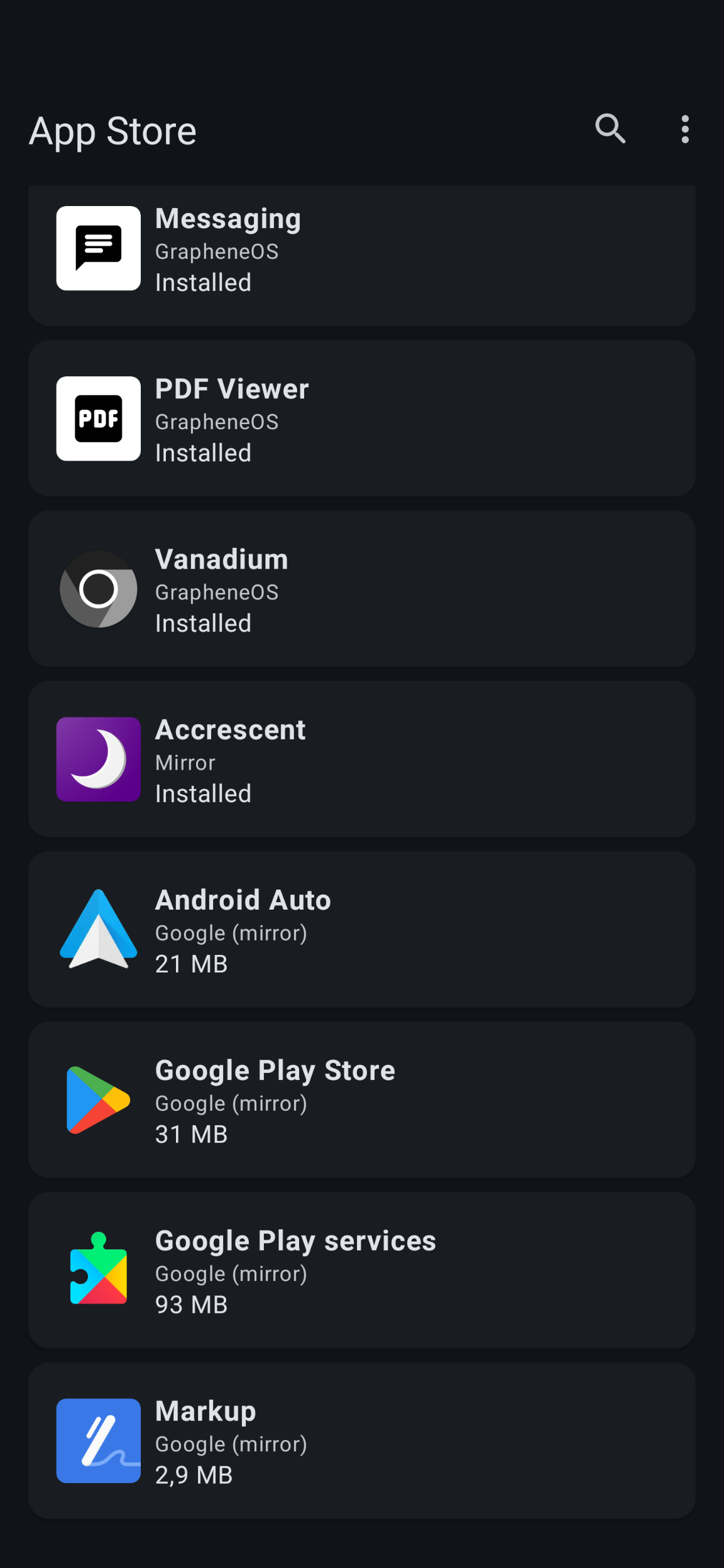
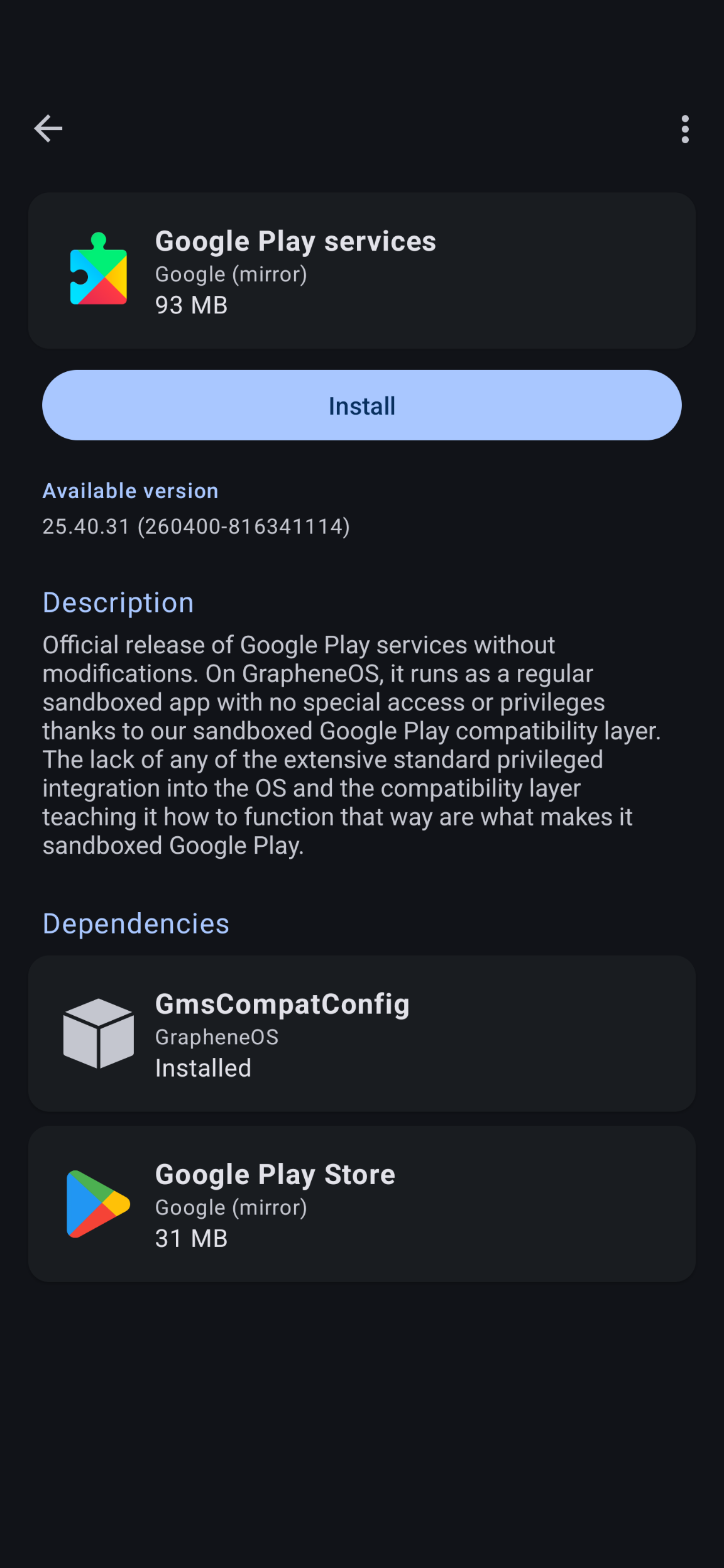
GrapheneOS-updates
Systeemupdates zijn noodzakelijk om een besturingssysteem zo veilig mogelijk te houden en gebruikers te voorzien van nieuwe functies. Dit geldt ook voor GrapheneOS. Hoe langer je het apparaat niet updatet, hoe groter het risico wordt op veiligheidscomplicaties. Je kunt het vergelijken met een auto. Als je je auto niet onderhoudt, wordt de kans op complicaties groter. Daarnaast heeft elke app een minimaal vereiste versie van Android die zij ondersteunt. Aangezien GrapheneOS gebaseerd is op Android, geldt dit ook voor GrapheneOS.
Hoe werkt het?
De updatefunctie die wordt uitgevoerd door de System Updater voert automatisch achtergrondupdates uit. Het controleert ongeveer eens in de vier uur op updates wanneer er een netwerkverbinding is en downloadt en installeert vervolgens updates op de achtergrond. Deze controle wordt alleen uitgevoerd als het apparaat is verbonden met een draadloos netwerk of als het apparaat is aangesloten op een internetkabel. Als downloads onderbroken worden (om wat voor reden dan ook), wordt het proces later hervat waar het gebleven was. Je hoeft je dus geen zorgen te maken over corrupte updates vanwege onderbrekingen. Het is ook mogelijk om een update zelf te initiëren door naar Instellingen > Systeem > Systeemupdates te gaan en vervolgens op Check for updates te tikken. De updatecontrole wordt vervolgens uitgevoerd op de achtergrond. Je kunt dit checken door van bovenin het scherm 1 keer naar beneden te vegen. Als er geen updates beschikbaar zijn, krijg je de melding ‘Device is up-to-date’. Als er wel een update beschikbaar is, krijg je de volgende opeenvolgende schermen te zien:
Op dezelfde manier vormt het onderbreken van de installatie geen risico, omdat updates altijd worden geïnstalleerd naar een secundaire opslagplaats van GrapheneOS die pas actief wordt nadat de update is voltooid. Zodra de update is voltooid, ontvang je een melding ‘Update successfully installed’ en hoef je alleen maar het apparaat opnieuw op te starten door op de knop Reboot te tikken. Je kunt het apparaat zelf ook handmatig herstarten. Tijdens het opstarten van het apparaat wordt de update uitgevoerd. Dit proces laat geen progressiebalk zien. In plaats daarvan zie je het GrapheneOS-logo, dat een tijdje blijft draaien. Zodra de update klaar is, wordt de klok zichtbaar. Als er iets misgaat, wordt het besturingssysteem teruggezet naar de vorige versie en zal de System Updater proberen de update opnieuw te downloaden en uit te voeren.
Na het opnieuw opstarten wordt er een optimalisatie uitgevoerd van alle geïnstalleerde apps. Dit gebeurt op de achtergrond. Zodra de optimalisatie is voltooid, krijg je een melding op het apparaat en hoef je alleen maar op het dialoogvenster met de titel ‘App restart is required’ te tikken. Vervolgens worden alle openstaande apps afgesloten en is het proces afgerond. Tijdens dit optimalisatieproces kan het apparaat iets trager reageren. De duur van dit proces is afhankelijk van de hoeveelheid apps die geïnstalleerd zijn.
Update-instellingen
Om bij de Update-instellingen te komen, doe je het volgende:
- Ga naar Instellingen.
- Tik op Systeem.
- Tik op Systeemupdates.
Je krijgt nu de volgende opties te zien:
- Check for updates: Voer een handmatige updatecontrole uit. Deze optie houdt zich ook aan de hieronder vermelde configuratievoorwaarden, zoals verbonden zijn met het internet via wifi of de kabel.
- Release channel: Deze optie kan worden gewijzigd van het standaard stabiele kanaal naar het bètakanaal (als je wilt helpen met testen van nieuwe releases). Het bètakanaal volgt meestal eenvoudigweg het stabiele kanaal, maar het bètakanaal kan worden gebruikt om te experimenteren met nieuwe functionaliteiten.
- Release security preview releases: ontvang vroegtijdig nieuwe veiligheidsupdates.
- Permitted networks: Deze optie bepaalt welke netwerken kunnen worden gebruikt voor updates. Standaard wordt elke netwerkverbinding gebruikt. Het kan worden ingesteld op ‘Not roaming’ om dit uit te schakelen wanneer de mobiele verbinding als roaming wordt aangegeven, of op ‘Onbeperkt’ om dit uit te schakelen op mobiele netwerken en ook op Wi-Fi-netwerken die als ‘metered’ zijn aangegeven (zoals hotspots).
- Require battery above warning level: Deze optie bepaalt of updates alleen worden uitgevoerd wanneer de batterij boven het niveau is waarop het waarschuwingsbericht wordt getoond. De standaardwaarde is een capaciteit van 15%.
- Require device to be charging: Schakel deze optie in om het downloaden en installeren van updates alleen toe te staan wanneer je toestel is aangesloten op een stroomnetwerk.
- Automatic reboot: Door deze optie in te schakelen, kan de System Updater het apparaat opnieuw opstarten na een update zodra het lange tijd inactief is geweest. Wanneer deze instelling is ingeschakeld, kan een apparaat volledig automatisch voor een willekeurig aantal updates zorgen, zelfs als het apparaat niet aangeraakt wordt. Dit is handig wanneer je iemand bent die vergeet om uit zichzelf zijn apparaat opnieuw op te starten.
- Notification settings: Dit is een snelkoppeling naar de meldingsinstellingen van de System Updater, waarmee je meldingsinstellingen kunt beheren, zoals meldingen op het vergrendelscherm en/of stille meldingen.
 Wat is een VPN?
Wat is een VPN?
Een Virtual Private Network (VPN) is een manier om jouw internetverkeer te verbergen voor bijvoorbeeld je internetprovider, een website die je bezoekt, een eventuele hacker of een publiek netwerk. Met een VPN wordt jouw internetverkeer door een tunnel van Encryptie geleid, waardoor je online activiteiten worden afgeschermd voor kwaadwillenden. Dit is goed voor je privacy en veiligheid, omdat je IP-adres (een cijfercode die je identificeert op het internet) daardoor niet zichtbaar is voor bovengenoemde entiteiten. In plaats daarvan zien deze entiteiten het IP-adres van je VPN-dienst. Men kan niet zien naar welke websites je gaat, welke applicaties je gebruikt, etc. Vrijwel alle VPN-diensten bieden je ook de optie om te verbinden met een server die in een ander land is gelokaliseerd, waardoor je toegang kunt krijgen tot regiogebonden content.
Veel VPN-diensten kunnen je internetverkeer inzien en data bijhouden, hoewel de data voor bovengenoemde elementen meestal niet zichtbaar is. Wij adviseren daarom alleen VPN-diensten te gebruiken die een zogeheten No Logging Policy hanteren. Mullvad VPN is hier een perfect voorbeeld van. Er wordt bij Mullvad VPN geen metadata zoals een voornaam/achternaam, telefoonnummer, e-mailadres en huisadres vereist voor het aanmaken van een account. Op deze manier weten deze VPN-diensten niet wie je bent bij het aanmaken van een account, waardoor je privacy gewaarborgd blijft. Meer hierover lees je hieronder.
Gebruik je op dit moment al een VPN? Weet dat er enorm veel VPN’s zijn die absoluut niet te vertrouwen zijn. We hebben hier een uitgebreide blog over geschreven op onze website. Deze blog kun je eventueel hier lezen.
Mullvad VPN-account aanmaken
Mullvad VPN gebruikt een accountsysteem. Het grote voordeel van dit systeem is dat de dienst geen persoonlijke gegevens van je nodig heeft. Er wordt enkel een accountnummer voor je aangemaakt, waarmee je kunt inloggen op maximaal 5 apparaten. Accounts kunnen worden aangemaakt binnen alle Mullvad VPN-applicaties en op de website van Mullvad VPN. In onderstaande instructie gebruiken we de website. We hebben de Mullvad VPN-app al voor je geïnstalleerd op de telefoon, maar bij het gebruik van onderstaande instructie adviseren we om een pc te gebruiken.
- Ga naar https://mullvad.net/nl/account/create.
- Klik op ‘Accountnummer genereren’.
- Je komt nu in een scherm terecht met aan de linkerkant het accountnummer dat voor je is aangemaakt. Je kunt op ‘Kopiëren’ klikken of op ‘Downloaden’ om een document te verkrijgen dat het accountnummer bevat. Aan de rechterkant dien je te bevestigen dat je het accountnummer hebt opgeslagen en in te vullen. Klik op Aanmelden om verder te gaan.

- Klik op de knop Voeg tijd toe aan uw account.

- Je kunt op 3 verschillende manieren privacyvriendelijk betalen:
– Mullvad-vouchers: Dit is een fysieke kaart met een opwaardeercode. Om de code zichtbaar te maken, moet de kraslaag verwijderd worden. Hierdoor is er geen enkele mogelijkheid voor de verkoper van de vouchers of voor Mullvad zelf om de gebruiker persoonlijk te kunnen identificeren. Om die reden is dit onze favoriete betaalmethodiek. Je kunt de kraslaag het beste verwijderen met muntgeld. De opwaardeercode gebruik je om tijd toe te voegen aan je huidige Mullvad-account. Dit is dus niet hetzelfde als je accountnummer. Je kunt bij ons op de website een voucher aanschaffen voor 6 of voor 12 maanden. De vouchers zijn onbeperkt geldig, dus je kan er een voorraad van aanhouden om je toekomstige Mullvad-gebruik veilig te kunnen stellen. Ga naar onze webshop voor meer informatie.

– Monero: Dit is een privacyvriendelijke cryptomunt. Je krijgt zelfs 10% korting als je op deze manier betaalt. Heb je nog geen Monero? Volg dan het eerste deel van onze Pro Privacy Crypto Cursus.

– Contant geld: het bedrag verstuur je dan via de post naar het bedrijf in Zweden. Volg de instructies die op de website staan. Je krijgt bij het selecteren van deze optie een zogeheten token die je op de envelop moet doen. Je naam en adres hoef je dus niet op de envelop te zetten.

- Afhankelijk van de keuze die je hebt gemaakt, selecteer je hoeveel tijd je aan het account wilt toevoegen en rond je het betaalproces af.
Mullvad VPN-configuratie
Doe het volgende om de mobiele app van Mullvad VPN in te stellen:
- Open de Mullvad VPN-app.
- Voer de wachtwoordcode in die je hebt gekregen bij het aanmaken van het Mullvad-account.
- Tik op Aanmelden om verder te gaan.
- Je account wordt nu geverifieerd. Tik onderin het scherm op Mijn verbinding bevestigen.
- Je krijgt daarna de vraag om de verbinding met Mullvad VPN te bevestigen. Op GrapheneOS en andere systemen gebaseerd op Android tik je op Ok.
Bekijk onze Mullvad VPN-handleiding voor een uitgebreide toelichting over het gebruik van de app.
Goed om te weten
- Je kunt op maximaal vijf apparaten inloggen met het accountnummer dat je van Mullvad VPN hebt gekregen. Het accountnummer is willekeurig. Op een telefoon geldt ieder profiel als een apart apparaat.
- Bij het opwaarderen van je account worden alle apparaten waarop je hebt ingelogd met hetzelfde accountnummer meegenomen. Mocht je een zesde apparaat willen toevoegen, dan kun je een nieuw account aanmaken bij Mullvad VPN of een bestaand apparaat loskoppelen, zodat er weer ruimte beschikbaar komt voor een nieuw apparaat.
- De verwerkingstijd na de betaling is afhankelijk van de betaalmethode die je hebt gekozen. Als je bijvoorbeeld een fysieke voucher bij ons koopt, dan moet je wachten totdat je deze voucher ontvangt. Daarna is deze direct bruikbaar. Als je met Monero hebt betaald, hoef je maar een paar minuten te wachten totdat de transactie is verwerkt en voltooid. Houd er rekening mee dat de Wallet die je gebruikt gesynchroniseerd moet zijn om de transactie uit te voeren. Als je besluit om contant geld op te sturen, kan het maximaal 2 weken of soms zelfs 3 weken duren voordat je account wordt opgewaardeerd.
- Wacht niet totdat je account is verlopen. Verleng je account voordat de verloopdatum is verstreken. De tijd die je toevoegt, wordt opgeteld bij de huidig lopende tijd.
- Je kunt zien wat de verloopdatum is door binnen de verschillende Mullvad VPN-apps op het poppetje te klikken, in de groene balk. Bij het inloggen op de website van Mullvad met je accountnummer, kun je na het inloggen linksboven de verloopdatum zien staan.
- Mullvad VPN gebruikt geen automatische incasso. Je moet dus handmatig de transactie doen bij het verlengen van je account.
- Je wordt twee dagen voordat het account verloopt op de hoogte gesteld. Omdat je geen contactgegevens achterlaat bij het aanmaken van een account, kan Mullvad je niet bereiken. Noteer de verloopdatum in je agenda.
- Als je niet een van de bovenstaande betaalmethodes kunt gebruiken, dan is het ook mogelijk om andere methodes te gebruiken, zoals een traditionele bankoverschrijving, iDeal, een creditcard, PayPal, etc. Wij raden dit natuurlijk af, maar snappen dat niet iedereen in de gelegenheid is om een voucher aan te schaffen, met Monero te betalen of contant geld op te sturen. Overigens kun je ervoor kiezen om voor bijvoorbeeld 2 maanden met iDeal te betalen en daarna een nieuw account aan te maken en die met je voucher te betalen. Je moet dan wel op het nieuwe account inloggen met je apparaten, maar dit is zo gebeurd.
- Klik hier om te zien wat Mullvad precies registreert van een betaling.
Bellen (alleen voor telefoons)
Bellen werkt bij GrapheneOS hetzelfde als bij een gewoon Android-toestel. Je gebruikt de Bellen-app om te kunnen bellen. Deze app kun je herkennen aan het telefoontje, dat standaard linksonder op het Startscherm staat. Om te kunnen bellen, heb je natuurlijk een simkaart nodig.
Hoewel de focus van GrapheneOS ligt op privacy, kan het besturingssysteem je niet beschermen tegen spionage van je telefoonprovider. Telefoongesprekken kunnen nog steeds worden afgeluisterd. Dit komt doordat het telefoonnetwerk van zichzelf onveilig is. De communicatie via het netwerk wordt niet versleuteld via E2EE (End-to-End Encryption) waardoor de communicatie kan worden onderschept.
De app bestaat uit de 3 volgende tabbladen:
- Snelkeuze: Hier vind je de contacten die je als favoriet hebt ingesteld.
- Oproepen: Hier vind je alle recente oproepen (gebeld, aangenomen en gemist).
- Contacts: Hier vind je een lijst met alle contacten. Deze contacten worden uit de app Contacten gehaald.
Sms’en (alleen voor telefoons)
SMS’en werkt bij GrapheneOS hetzelfde als bij een gewoon Android-toestel. Je gebruikt de Berichten-app om sms’jes te versturen en te ontvangen. Deze app kun je herkennen aan het papiertje, dat standaard onderin het startscherm staat. Om te kunnen Sms’en, heb je natuurlijk een simkaart nodig.
Hoewel de focus van GrapheneOS ligt op privacy, kan het besturingssysteem je niet beschermen tegen spionage van je telefoonprovider. Sms-berichten kunnen nog steeds worden onderschept. Dit komt doordat het telefoonnetwerk van zichzelf onveilig is. De communicatie via het netwerk wordt niet versleuteld via E2EE (End-to-End Encryption).
Bij het openen van de app kom je standaard in het hoofdscherm terecht, waar je alle sms-berichten ziet staan. Door op een sms-bericht te tikken, wordt deze geopend en kun je hiermee een interactie doen. Rechtsboven vind je 3 puntjes waarmee je naar gearchiveerde berichten kunt gaan en naar de instellingen van de app.
Contacten
Contacten kunnen worden verhuisd naar je Pro Privacy Phone. In de Verhuishandleiding leggen we je zo uit hoe je je contacten kunt verhuizen vanaf een iPhone of een Android.
Simkaarten
We begrijpen dat de meeste mensen (nog) niet zonder simkaart kunnen leven. Daarom raden we aan om zoveel mogelijk te bellen via encrypted (versleutelde) berichten-applicaties als Signal en Session. Op het Pro Privacy Platform staan zeer uitgebreide handleidingen voor beide applicaties.
Verbinding maken met een wifinetwerk
Je kunt op verschillende manieren verbinding maken met een draadloos netwerk. Onderstaande instructies laten zien hoe je dit doet met een nog niet eerder verbonden wifinetwerk. Ook laten we zien hoe je dit doet met een netwerk waar je al eerder mee verbonden bent geweest.
Dit doe je als volgt:
- Ga naar Instellingen.
- Tik op Netwerk en internet.
- Tik op Internet.
- Zorg ervoor dat wifi is ingeschakeld.
- Tik op het wifi-netwerk waarmee je wilt verbinden en voer indien nodig een wachtwoord in.
Het is ook mogelijk om met een QR-code te verbinden met een draadloos netwerk. De QR-code fungeert als een snelkoppeling waarmee het wifiwachtwoord kan worden uitgelezen. Hierdoor kun je met een simpele scan verbinding maken, zonder een wachtwoord te hoeven invoeren. Om dit uit te kunnen voeren, heb je een apparaat nodig dat al verbinding heeft met het netwerk. Denk aan bijvoorbeeld een telefoon van een familielid, kennis, collega, klasgenoot, etc. We gaan er in dit voorbeeld vanuit dat de telefoon die wordt gebruikt ook op GrapheneOS draait, maar dit kan tegenwoordig met vrijwel alle Android-telefoons en tablets worden uitgevoerd.
Je kunt dit op de volgende manier doen:
Gebruiker die al verbinding heeft
- Ga naar Instellingen.
- Tik op Netwerk en internet.
- Tik op Internet.
- Zorg ervoor dat wifi is ingeschakeld en tik op het desbetreffende wifinetwerk.
- Tik op Delen.
- Voer de ontgrendeling uit van je apparaat.
- Je krijgt daarna de QR-code te zien die je kunt laten scannen.
Gebruiker die nog geen verbinding heeft
- Ga naar Instellingen.
- Tik op Netwerk en internet.
- Tik op Internet.
- Tik op Netwerk toevoegen.
- Tik op de mini-QR-code.
- De camera wordt nu geopend. Scan de QR-code die op het andere toestel zichtbaar is om direct een verbinding te maken.
Apparaten koppelen met Bluetooth
Dit doe je als volgt:
- Ga naar Instellingen.
- Tik op Verbonden apparaten.
- Tik op Verbindingsvoorkeuren.
- Tik op Bluetooth.
- Schakel Bluetooth gebruiken in.
- Tik op Apparaat koppelen om een overzicht te krijgen van apparaten die actief zijn. Zorg ervoor dat het apparaat waarmee je wilt verbinden aanstaat. De meeste apparaten hebben een zogeheten ‘pair-knop’, waarmee het apparaat laat weten dat er een verbinding tot stand kan worden gebracht. In sommige gevallen wordt het apparaat pas zichtbaar nadat je op de pair-knop hebt ingedrukt. Volg de instructies van het apparaat om te zien waar je deze knop kunt vinden.
Na een apparaat te hebben toegevoegd, kun je hiervan ook de weergavenaam aanpassen door op het desbetreffende apparaat te tikken.
Veiligheid
Hieronder vind je de belangrijkste zaken die je kunt doen om je algehele digitale privacy en veiligheid naar een hoger niveau te kunnen tillen.
Apparaatvergrendeling instellen
We raden ten zeerste aan om een pincode of een wachtwoord in te stellen om je apparaat beter te beveiligen. Hiermee dien je tijdens het ontgrendelen de pincode/het wachtwoord in te voeren. Het is ook mogelijk om een vingerafdruk in te stellen. Hier gaan we in onderstaande handleiding verder op in.
Dit werkt als volgt:
- Ga naar Instellingen.
- Tik op Beveiliging en privacy.
- Tik op Apparaatvergrendeling.
- Tik op Schermvergrendeling.
- Tik op Pincode of Wachtwoord.
- Voer een nieuwe pincode/wachtwoord in. De pincode moet minstens 4 cijfers bevatten, maar een pincode van 6 cijfers wordt aanbevolen voor betere beveiliging. Wachtwoorden moeten minimaal 4 tekens bevatten en maximaal 128. Het wordt aanbevolen om minimaal 16 tekens te gebruiken. Meerdere woorden (zinnen met spaties) zijn ook mogelijk.
- Tik op Volgende.
- Herhaal de nieuwe pincode/het nieuwe wachtwoord en tik op Bevestigen om verder te gaan.
- Laat de vinkjes zoals ze zijn en tik op Klaar om het proces te voltooien.
- Daarna wordt automatisch doorgeleid naar het scherm van stap 3 maar nu met een groen vinkje met de tekst Dat ziet er goed uit. Dit betekent dat alles goed is gegaan.
Vingerafdruk instellen
Met het instellen van een vingerafdruk voeg je een extra laag van beveiliging toe aan je telefoon/tablet naast je pincode of wachtwoord. Om die reden moet je eerst een pincode of wachtwoord hebben ingesteld. Je blijft echter de pincode/het wachtwoord nog nodig hebben bij het opstarten van het apparaat. Er wordt namelijk altijd als eerste om de pincode/wachtwoord gevraagd. Daarna kun je de vingerafdruk gebruiken om het apparaat te ontgrendelen. Daarnaast geeft GrapheneOS je maar 5 pogingen om de vingerafdruk succesvol uit te voeren, in tegenstelling tot Android, waarbij je 30 pogingen hebt met een pauze van 30 seconden bij 5 mislukte pogingen. Dit geeft indringers zeer beperkte ruimte om een ontgrendeling te forceren.
Doe het volgende als je een vingerafdruk wilt instellen:
- Ga naar Instellingen.
- Tik op Beveiliging en privacy.
- Tik op Apparaatontgrendeling.
- Tik op Vingerafdruk.
- Voer de pincode of het wachtwoord in waarmee je het apparaat wilt ontgrendelen.
- Lees de voorwaarden en tik op Ik ga akkoord om verder te gaan.
- In het volgende scherm krijg je een uitleg over hoe het instellen van de vingerafdrukfunctionaliteit werkt. Tik op Starten om het proces te beginnen.
- Plaats je duim meerdere malen op het cirkeltje. Verander je duim van positie, net zolang totdat het cirkeltje helemaal is gevuld.
- Je bent nu klaar met het instellen. Je kunt ook meerdere vingerafdrukken toevoegen (bijvoorbeeld van iemand die je volledig vertrouwt) om je apparaat te kunnen ontgrendelen. Ga hiervoor terug naar stap 3 en tik op Vingerafdruk.
TIP! Je kunt een bestaande vingerafdruk een andere naam geven of de functionaliteit helemaal uitzetten. Je kunt ook eenzelfde vingerafdruk meerdere malen toevoegen, bijvoorbeeld: vochtig/niet vochtig of warm/koud. Zo weet je zeker dat je vingerafdruk in elke situatie goed werkt. Daarnaast kun je ook aangeven of je de vingerafdruk wilt gebruiken om je apparaat te kunnen ontgrendelen. Mocht de vingerafdrukscan niet werken, dan kun je nog altijd inloggen met je ingestelde pincode of wachtwoord.
Vingerafdruk instellen voor je Werkprofiel
Het kan zijn dat je een app in je Werkprofiel hebt staan die ook een vingerafdrukfunctie heeft om de app te ontgrendelen. Deze vingerafdruk moet apart worden ingesteld voor je Werkprofiel.
Dit doe je als volgt:
- Ga naar Instellingen.
- Tik op Beveiliging en privacy.
- Tik op Apparaatontgrendeling.
- Tik op Vingerafdruk voor werk.
- Volg bovenstaande instructie om een vingerafdruk in te stellen.
Alternatieven
Van e-mailprovider switchen
Je e-mail is het centrum van je digitale leven. Je kunt er al je wachtwoorden opvragen voor verschillende accounts bij verschillende diensten. Het beschermen van de data in je inbox is dus van groot belang. Er zijn alternatieve maildiensten waarmee je kunt mailen zoals je gewend bent, maar dan op een veiligere manier met E2EE (end-to-end-Encryptie). Apps die voldoen aan deze eisen zijn Proton Mail en Tutanotamail.
Let op: hoewel deze diensten veiliger en privacy-vriendelijker worden geacht, is het belangrijk te vermelden dat het e-mailprotocol oud is. Om die reden zal het nooit de hoeveelheid privacy kunnen bereiken die je met een encrypted messaging app kan bereiken (Signal/Session). Gebruik bij gevoelige communicatie dus altijd een encrypted messaging-app.
Maak gebruik van een VPN
Een VPN (Virtual Private Network) is een tool waarmee je je IP-adres kunt verbergen op het internet zodat bijvoorbeeld hackers of je internetprovider niet kunnen zien wat je aan het doen bent. Veel VPN-bedrijven zijn echter absoluut niet te vertrouwen. Ze kunnen niet alleen zien wat je aan het doen bent, maar verkopen ook nog eens deze data aan andere bedrijven. Apps die wel doen wat een echte VPN-dienst hoort te doen zijn: Mullvad VPN, Proton VPN en IVPN. Mullvad is onze favoriete VPN. In de Mullvad-handleiding lichten we uitgebreid toe waar een goede VPN dienst aan moet voldoen. Je vindt deze handleiding zometeen op het Pro Privacy Platform. Wij raden de meeste klanten aan om in je werkprofiel gebruik te maken van een VPN, aangezien je hier veel applicaties installeert die niet goed functioneren via TOR.
Gebruik een wachtwoordmanager
Tegenwoordig heb je wachtwoorden nodig voor vrijwel elke dienst en website. Je kunt overal een account aanmaken, maar wanneer je zoveel accounts hebt, is het niet gek dat je dezelfde (simpele) wachtwoorden vaker gebruikt. Hiervoor zijn zogeheten ‘wachtwoordmanagers’ bedacht waarmee je complexe wachtwoorden kunt laten genereren en de wachtwoordmanager deze kan laten onthouden, zodat jij dat niet hoeft te doen. Bitwarden is onze favoriete wachtwoordmanager. Je vindt zo een uitgebreide Bitwarden-handleiding op het Pro Privacy Platform.
Gebruik E2EE-berichtenapps
Berichtenapps zoals WhatsApp, Facebook Messenger en zelfs Telegram zijn niet Private-by-Default, wat betekent dat de berichten die je verstuurt en ontvangt niet versleuteld zijn en/of niet open source zijn. Sommige Big Tech-berichtenapps hebben zelfs een zogeheten ‘backdoor’, waardoor andere instanties (zoals inlichtingendiensten) bij je data kunnen komen. Berichtenapps die dit niet doen zijn Signal, Session en Briar. Voor Session en Briar hoef je überhaupt geen telefoonnummer te registeren om van de dienst gebruik te kunnen maken.
Gebruik TOR (Orbot)
Het TOR-netwerk heeft een slechte naam gekregen door het zogeheten ‘Dark Web’. Hoewel privacy-vriendelijke netwerken zoals TOR kunnen worden gebruikt voor criminele praktijken, is dit nog steeds de beste manier om je online gedrag te kunnen verbergen voor bijvoorbeeld hackers en je internetserviceprovider. Een app die je hierbij kan helpen is Orbot. Meer informatie hierover vind je zo in de Orbot-handleiding op het Pro Privacy Platform. De Orbot-applicatie vereist iets meer configuratie op applicatieniveau. Vind je dit te ingewikkeld? Dan kun je overwegen om bijvoorbeeld Mullvad VPN in je persoonlijke profiel te gebruiken.
Auditor
De Auditor app geeft je de mogelijkheid om de legitimiteit van de GrapheneOS installatie te verifiëren. Hierdoor weet je zeker dat de installatie goed gegaan is. De verificatie houdt ook rekening met de beveiliging van het apparaat. Heb je bijvoorbeeld geen pincode ingesteld, dan wordt het hoofdprofiel als niet beveiligd gekenmerkt. De verificatie wordt dan als nog met succes afgerond, maar geeft niet het beste resultaat. Hieronder beschrijven we de verschillende resultaten die je kunt krijgen en waar je deze aan kunt herkennen. De verificatiemethode die de Auditor app gebruikt gaat middels een QR-code scan waarbij de zogeheten Fingerprint van het apparaat wordt gecontroleerd.
Je hebt hiervoor het volgende nodig:
- Een Pro Privacy Phone/Tablet en een andere op Android gebaseerd apparaat met Android 12 of nieuwer.
- De Auditor app moet op beide apparaten zijn geïnstalleerd. Als je een apparaat hebt zonder GrapheneOS, download dan de Auditor (GrapheneOS) app via de Aurora Store. Je kunt de app ook downloaden in de Google Play Store onder de naam Auditor (GrapheneOS).
- Het apparaat dat moet worden gescand draait op de meest recente versie van GrapheneOS.
Doe het volgende als je aan bovenstaande eisen voldoet:
- Open de Auditor app op allebei de apparaten.
- Tik Auditee (device being verified) aan op het apparaat die moet worden geverifieerd.
- Tik Auditor (device preforming verification) aan op het apparaat die de scan moet uitvoeren.
- Op het Auditor-apparaat verschijnt nu een QR-code. Scan deze met het Auditee-apparaat.
- Tik na het scannen op de QR-code die wordt weergegeven op het Auditor-apparaat.
- Scan nu de QR-code die wordt weergegeven op het Auditee-apparaat met het Auditor-apparaat.
- Je krijgt nu het eindresultaat van de verificatie te zien op het Auditor-apparaat.
De optie Enable remote verification behandelen we in onze uitgebreide GrapheneOS handleiding welke je zo meteen kunt vinden op het Pro Privacy Platform.
Wat betekenen de verschillende eindresultaten?
Er zijn verschillende eindresultaten die je kunt krijgen, afhankelijk van de verificatie. Hieronder beschrijven we de verschillen.
Groen: De check is met succes afgerond en geeft aan dat er een sterke verificatie heeft plaatsgevonden. Dit betekent dat er een legitieme versie van GrapheneOS op het apparaat is geïnstalleerd dat alles up-to-date is. Dit betekent ook dat je het apparaat goed hebt beveiligd middels een pincode/wachtwoord.
Oranje: De check is met succes afgerond en geeft aan dat de initiële verificatie goed is. Hoewel dit betekent dat de GrapheneOS versie die op het apparaat staat legitiem is, geeft dit scherm ook aan dat je hoofdprofiel niet beveiligd is met bijvoorbeeld een pincode/wachtwoord. Biometrische functies zoals de Vingerafdruk hebben hier geen invloed op.
Rood: Er is een error ontstaan tijdens de verificatie vanwege missende componenten. Dit kan aan meerdere dingen liggen.
- GrapheneOS en/of de Auditor app zijn niet up-to-date. Controleer in dit geval of alles up-to-date is. Het kan ook zijn dat het apparaat te oud is om nog updates te ontvangen.
- Er staat nog data van een vorige Auditor sessie die word gebruikt om de verificatie te doen. Tik in dit geval rechtsboven in de Auditor app op de 3 puntjes en tik vervolgens op Clear Auditee pairings en Clear Auditor pairings.
- De installatie van GrapheneOS is niet legitiem. Zet in dit geval het apparaat terug naar de Fabrieksinstellingen.
Meer functies
Zie voor meer geavanceerde functies en functiebeschrijvingen van het besturingssysteem onze GrapheneOS Gebruikershandleiding.
Verhuizen
Wil je weten hoe je je Contacten kunt verhuizen naar je Pro Privacy Phone? Of andere zaken zoals je mail, YouTube inschrijvingen of je Spotify muziekbibliotheek? We leggen je uit hoe je dit kunt doen in onze Verhuishandleiding.
Pro Privacy Platform
Op het Pro Privacy Platform vind je de goedgekeurde applicatielijst, de applicatiehandleidingen, instructievideo’s, veelgestelde vragen en nog veel meer!
Na de verhuizing van je data raden we aan om als eerste naar de Accrescent-, F-Droid-, Aurora- en Mullvad-VPN-handleiding te kijken.
Hieronder vind je een video waarin Wesley een overzicht geeft van het Pro Privacy Platform.
- Intro
Gefeliciteerd, je Pro Privacy Phone/Tablet is binnen!
Met deze beginnershandleiding laten we je stap voor stap zien hoe je jouw Pro Privacy Phone of tablet kunt instellen en gebruiken. We behandelen hierin de volgende punten:
- Besturing
– Het aan- en uitzetten van de telefoon/tablet
– Het ontgrendelen van het apparaat
– De indeling van het Startscherm
– De indeling van het Vergrendelscherm
– Een uitleg over de statusbalk
– De weergavetaal aanpassen
– Het instellen van de navigatiemodus (besturing)
– Een overzicht van de verschillende soorten iconen
– Het gebruiken van gebaren en knoppen
– Het gebruik van de telefoon/tablet met 1 hand. - Profielen
– Een uitleg over de verschillende omgevingen
– Het gebruik van Private Space
– Het gebruik van Mainland en Island - Apps
– Het gebruik van Orbot
– Een overzicht van alle GrapheneOS-systeemapps
– Het downloaden van apps
– Het bijwerken van apps
– Informatie over Sandboxed Google Play Services
– Informatie over onze applicatielijst
– Informatie over onze app-handleidingen - Updates
– Informatie over het updateproces van GrapheneOS - Bellen en sms’en
– Het gebruik van de Bellen- en Berichten-app. - WiFi en Bluetooth
– Verbinding maken met een draadloos netwerk (WiFi)
– Een apparaat koppelen met Bluetooth - Beveiliging
– Het instellen van een apparaatvergrendeling (pincode/wachtwoord)
– Het instellen van een vingerafdruk
– Een overzicht van alternatieven voor bepaalde diensten - Auditor
– Het gebruik van de Auditor-app - Meer informatie
– Handige links naar andere handleidingen op onze website
– Een video waarin Wesley een korte uitleg geeft over het Pro Privacy Platform
Klik hier voor de pincode waarmee je het apparaat te ontgrendelen
1984
Wijzig deze pincode zo snel mogelijk. Hoe je dit doet, vind je in deze starthandleiding, op het tabblad Beveiliging.
Meegeleverde accessoires
De telefoon/tablet wordt geleverd met de volgende accessoires:
- Een USB-C-kabel waarmee je het apparaat kan opladen. Het ene uiteinde sluit je aan op je apparaat en het andere steek je in een stekker of sluit je aan op een ander apparaat. Stekkers worden niet meegeleverd met de telefoon en tablet.
- Een verlengstuk (alleen voor Pixel 8a en ouder) dat je kunt gebruiken als je geen apparaten hebt met een USB-C-aansluiting, maar wel een gewone USB-aansluiting.
- Een kaartje waar alle nodige informatie op staat over onze dienst, met links naar onder andere onze website en deze starthandleiding.
- Een dock (alleen voor tablets) waarmee je je tablet kunt opladen.
- Een metalen pin (alleen voor telefoons) waarmee je het simslot voor de simkaart kunt openmaken.
- BONUS: stickers die je kunt gebruiken om het Google-icoon aan de achterkant van de telefoon af te plakken.
Mocht je de USB-C-kabel en/of het verlengstuk niet meer in bezit hebben, dan kun je deze bij vrijwel alle telefoonwinkels aanschaffen.
- Besturing
- Besturing
Het apparaat aanzetten
Houd de aan/uit-knop van de telefoon/tablet een paar seconden ingedrukt. Op een gegeven moment zie je een scherm met daarin een gele driehoek. Wacht een paar seconden en vervolgens zie je een Google-logo. Geen zorgen! Het Google-logo maakt deel uit van het opstartproces, maar Google is niet aanwezig op het apparaat. Op een gegeven moment verandert het Google-logo in het GrapheneOS-logo en krijg je daarna de huidige tijd te zien. Veeg vervolgens van beneden naar boven en je krijgt de mogelijkheid om een pincode in te voeren. Wij hebben pincode 1984 voor je ingesteld. In een latere instructie laten we je zien hoe je deze pincode kunt aanpassen.
Het apparaat uitzetten
Om de telefoon/tablet weer uit te schakelen, houd je nogmaals de aan/uit-knop ingedrukt. Je krijgt nu de volgende 4 knoppen te zien:
- Uitzetten: Zet het apparaat helemaal uit.
- Opnieuw opstarten: Herstart het apparaat.
Wanneer je in een apart Gebruikersprofiel zit, krijg je nog een vijfde optie te zien, genaamd: Sessie beëindigen. Deze optie gebruik je om het huidige Gebruikersprofiel af te sluiten en weer terug te gaan naar het Hoofdprofiel.
Startscherm
Je komt na het aanzetten van de telefoon terecht op het Startscherm. We heben alvast wat apps voor je geïnstalleerd.
Dit zijn:
- Accrescent: Een appwinkel waarmee je zonder account Free and Open Source Software-apps kunt downloaden.
- F-Droid: Een appwinkel waarmee je zonder account Free and Open Source Software-apps kunt downloaden.
- Aurora Store: Een appwinkel waarmee je met een anoniem account apps kunt downloaden die ook in de Google Play Store beschikbaar zijn. En dat zonder in te loggen met een Google-account!
- Mullvad VPN: Onze favoriete VPN-dienst, waarmee je internetactiviteiten worden afgeschermd.
- Island (Insular): Een app waarmee we het werkprofiel (Island) hebben toegevoegd aan je apparaat. Deze app installeren we vanaf heden niet meer op de telefoon, omdat we af hebben gezien van werkprofielen en dit hebben vervangen door Private Spaces. Mocht je nog een telefoon hebben met Island, bekijk dan het tabblad Profielen voor meer informatie.
Naast bovengenoemde apps vind je onderin het scherm 5 GrapheneOS-apps die standaard worden meegeleverd.
Dit zijn:
- Bellen (telefoontje): Hiermee kun je bellen of gebeld worden. De app heeft toegang tot je contactenlijst en geeft een overzicht weer van de meest recente telefoongesprekken. Je kunt ook contacten als favoriet instellen.
- Berichten: Hiermee verstuur en ontvang je sms-berichten.
- Instellingen: De belangrijkste app op je telefoon waarmee je allerlei instellingen kunt beheren.
- Vanadium: De standaardinternetbrowser van GrapheneOS.
- Camera: De standaard camera-app van GrapheneOS.
TIP! Het is mogelijk om bijvoorbeeld de Brave Browser te installeren en die te gebruiken naast Vanadium. Je bent dus niet beperkt tot maar 1 internetbrowser.
Vergrendelscherm
Druk op de aan/uit-knop om het apparaat te vergrendelen. Door nogmaals op dezelfde knop te drukken, krijg je het vergrendelscherm te zien. Hierin vind je de klok, de datum en eventuele ongelezen meldingen. Swipe van onder naar boven of druk op het hangslot onderin het scherm om de telefoon te ontgrendelen. De icoontjes kunnen verschillen per gebruiker. Hieronder vind je een overzicht met de verschillende icoontjes en betekenissen.
- Gesloten hangslot: Swipe omhoog om het apparaat te ontgrendelen (of houd deze lang ingedrukt).
- Open hangslot: Dit betekent dat er geen pincode of wachtwoord is ingesteld waarmee het apparaat kan worden ontgrendeld. Je kunt het apparaat ontgrendelen door simpelweg naar boven te swipen. Mocht dit bij jou het geval zijn, dan adviseren we om zo snel mogelijk een schermvergrendeling in te stellen.
- Vingerafdruk: Dit betekent dat je je vinger op het icoontje moet leggen waarmee je een vingerafdrukscan hebt ingesteld om het apparaat te ontgrendelen.
TIP! Het is ook mogelijk om een snelkoppeling in te stellen op het vergrendelscherm, zoals een zaklamp en een camera. Dit lichten we toen op het Pro Privacy Platform.
Statusbalk
De statusbalk is een balk die in de meeste gevallen bovenin het scherm wordt getoond. De reden dat het de statusbalk wordt genoemd, is dat je hier allerlei icoontjes kunt vinden die de status aangeven van bepaalde elementen. Hieronder vind je een overzicht van verschillende soorten icoontjes en de betekenis. Houd er rekening mee dat de weergave van de icoontjes bij jou anders kan zijn dan bij anderen, afhankelijk van de achtergrondprocessen die je hebt draaien, de scherm- en lettergrootte en of de telefoon ontgrendeld en vergrendeld is. Het kan ook voorkomen dat bepaalde icoontjes niet worden weergegeven. Dit heeft ermee te maken dat de statusbalk beperkte ruimte heeft om ze allemaal weer te geven.
Van links naar rechts:
- Tijdstip (ontgrendeld)
- Telecomprovider (vergrendeld) – Als je geen simkaart in je telefoon hebt zitten, wordt hier de datum weergegeven.
- Hangslot – Het hangslot heeft verschillende variaties. Deze worden alleen weergegeven als de telefoon is ontgrendeld. Een open hangslot houdt in dat de telefoon is ontgrendeld. Een hangslot met een klokje geeft aan dat de scherm time-out-functie is ingeschakeld, wat betekent dat het scherm automatisch vergrendeld wordt na een bepaalde periode van inactiviteit.
- Gepersonaliseerd icoon (ongrendeld) – Dit icoon laat de huidige VPN-verbinding zien. Heb je bijvoorbeeld verbinding met Mullvad VPN, dan wordt het Mullvad-icoon getoond.
- Sleutel – Dit icoon toont dat je verbonden bent met een VPN.
- Trap – Dit icoon laat de signaalsterkte zien van de huidige internetverbinding. Als je wifi uitstaat, wordt er links van het trapicoon het type verbinding weergegeven, bijvoorbeeld 4G of 5G.
- Signaalgolf – Dit icoon toont de signaalsterkte van je wifi-verbinding, maar alleen wanneer je verbonden bent met een wifi-netwerk.
- Batterij – Dit icoon geeft aan hoe vol de batterij is van de telefoon. Dit kan met of zonder percentage worden aangegeven, afhankelijk van de instellingen. De kleur van de batterij kan ook verschillen. De verschillen zijn:
-> Wit: De kleur is wit wanneer de telefoon 21% of meer opgeladen is.
-> Groen: De kleur is groen als de telefoon aan het opladen is.
-> Rood: De kleur is rood als de telefoon 20% of lager vol is.
Daarnaast kan het batterijicoon ook een schild bevatten, waarmee wordt aangegeven dat de batterij niet verder kan worden opgeladen. Dit wordt aangegeven bij 100% en/of bij 80%, afhankelijk van de instellingen. Een bliksemschichtje geeft aan dat de telefoon momenteel aan het opladen is. - Oranje poppetje (vergrendeld) – Dit icoon wordt enkel weergegeven als je gebruikmaakt van meerdere gebruikersprofielen. Het is een indicator van het profiel waarin je op dat moment zit.
Voorbeelden van een ontgrendeld en vergrendeld scherm


Weergavetaal aanpassen
Standaard staat GrapheneOS in het Engels ingesteld.
Je kunt dit op de volgende manier aanpassen:
- Ga naar Instellingen.
- Scroll naar beneden en tik op Systeem.
- Tik op Languages.
- Tik op System Languages.
- Tik op Nederland (Nederlands.
- Tik op Nederland.
- Houd Nederlands (Nederland) ingedrukt en sleep deze naar boven.
- Tik in het pop-upscherm op Change.
OPTIONEEL: Als Nederlands hier niet bij staat, tik dan op Add a language om deze toe te voegen.
App-taal aanpassen
Dit kan op de 2 volgende manieren worden ingesteld:
- Pas de taalinstellingen aan binnen de desbetreffende app(s), indien dit wordt ondersteund.
- Houd het icoon van de desbetreffende app ingedrukt en tik op App-info en controleer of je in het volgende scherm de optie Taal ziet staan. Als dit niet het geval is, heeft de app geen taaloptie.
- Ga naar Instellingen > Systeem > Talen > App-talen. Tik vervolgens op de app waarvan je de taal wilt wijzigen en selecteer de gewenste taal.
Niet alle apps ondersteunen bovenstaande functies. Sommige apps zijn mogelijk niet beschikbaar in de gewenste taal of bieden alleen de optie om enkel de systeemtaal te gebruiken.
Quick Toggles
Quick toggles zijn knoppen waarmee je met een paar snelle acties bepaalde functies kunt in- en uitschakelen. Om hier te komen, swipe je 2 keer van boven naar beneden. Je krijgt nu verschillende Quick toggles te zien. Wanneer je naar rechts swipet, krijg je nog een tweede kolom te zien. Boven de tegels vind je een balk waarmee je de helderheid kunt aanpassen.
De belangrijkste toggles zijn: Internet, Bluetooth, Vliegtuigmodus, Locatie, Microfoontoegang en Cameratoegang
Door op een tegel te tikken, wordt deze aan- of uitgezet. Sommige tegels kun je ook ingedrukt houden om de instellingen te benaderen. De Internet-tegel laat je bijvoorbeeld een WiFi-netwerk selecteren binnen het Quick Toggles-scherm, zonder dat je hiervoor naar de instellingen hoeft te gaan. Ook kunnen sommige tegels visueel van elkaar verschillen. Sommige laten enkel een icoontje zien van de desbetreffende functie, terwijl andere het icoon en de naam van de functie laten zien. Sommige apps hebben ook een eigen tegel, waarmee je verschillende dingen kunt doen. Voorbeelden hiervan zijn Mullvad VPN en Bitwarden.
Onder de tegels vind je een pennetje waarmee je ze zelf kunt inrichten door ze te verplaatsen. Je kunt nieuwe tegels toevoegen en deze herinrichten voor een wat meer gepersonaliseerde omgeving. Ben jij bijvoorbeeld iemand die nooit iets doet met Bluetooth, dan kun je de Bluetooth-toggle gewoon verwijderen door op het -icoon te tikken. Sommige tegels worden pas zichtbaar als je deze inschakelt in de instellingen van de telefoon.
Navigatiemodus
GrapheneOS geeft je 2 manieren om door je telefoon/tablet te navigeren. Dit kan met gebaren of met 3 knoppen, onderin het scherm.
Dit kun je als volgt instellen:
- Ga naar Instellingen.
- Scroll naar beneden en tik op Systeem.
- Tik op Gebaren.
- Tik op Navigatiemodus.
- Selecteer de gewenste optie.
Navigatie met gebaren
- Om naar het startscherm te gaan, swipe je omhoog vanaf de onderkant van het scherm.
- Om tussen schermen te schakelen, swipe je omhoog vanaf de onderkant, houd je het scherm vast en laat je het los. Je krijgt nu een overzicht te zien van alle apps die op het moment openstaan. Tik op het scherm waar je naartoe wilt schakelen.
- Om schermen af te sluiten, swipe je omhoog vanaf de onderkant, houd je het scherm vast en laat je het los. Je krijgt nu een overzicht te zien van alle apps die op het moment openstaan. Swipe het scherm dat je wilt omhoog om het af te sluiten.
- Om terug te gaan naar het vorige scherm, swipe je vanaf de linker- of rechterkant.
Navigatie met 3 knoppen
- Om terug te gaan naar het vorige scherm, tik je linksonder op het pijltje.
- Om naar het startscherm te gaan, tik je onderin op het rondje.
- Om tussen schermen te schakelen, tik je rechtsonder op het vierkantje.

App-iconen
Een app-icoon kan verschillende indicatoren bevatten waarmee je de status en de locatie van de app kan zien. Hieronder vind je een lijst met dit soort indicatoren en wat ze betekenen. Als voorbeeld gebruiken we het icoon van de app IVPN, maar dit geldt voor vrijwel alle apps.
Blanco app: Het icoon bevat géén indicatoren van een status of locatie. Dit betekent dat de app in het Privéprofiel staat. Apps die in het Privéprofiel staan, kunnen op het Startscherm worden geplaatst.
Blauw koffertje: Dit betekent dat de app in het Werkprofiel staat. Apps die in het Werkprofiel staan, kunnen op het Startscherm worden geplaatst.
Wolkje: Dit betekent dat de app is gearchiveerd. Gearchiveerde apps staan niet meer volledig op je apparaat en bewaren alléén de geassisteerde gegevens. Door op de app te tikken wordt de app direct opnieuw gedownload.
Grijs icoon en koffertje: Dit betekent dat de app in het Werkprofiel staat, maar dat het Werkprofiel gepauzeerd is. Door op de app te tikken krijg je de optie om het Werkprofiel te ontgrendelen.
Gebaren en Knoppen
De volgende gebaren en knoppen zijn standaard te gebruiken, ongeacht de gekozen systeemnavigatie:
Doel Actie Uitleg Ga naar het beginscherm. Gebaar Swipe 1 keer van onderin het scherm naar boven. Schakel naar ander scherm. Gebaar Swipe voorzichtig van onderin het scherm naar boven. Je krijgt nu alle openstaande schermen te zien. Tik op het scherm waar je naartoe wilt schakelen. Sluit apps af. Gebaar Swipe voorzichtig van onderin het scherm naar boven. Je krijgt nu alle openstaande schermen te zien. Swipe het scherm van app die je wilt afsluiten naar boven. App-bibliotheek openen (Privé en Werk) Gebaar Swipe 1 keer van het midden van het scherm naar boven. Notificaties (Meldingen) Gebaar Swipe 1 keer vanaf de bovenkant van het scherm naar beneden. Hier vindt je alle recente meldingen die zijn binnengekomen van verschillende apps en van het besturingssysteem. Denk hierbij aan berichten in Signal en Systeem Updates. Quick Toggles (Snelle instellingen) Gebaar Swipe 2 keer vanaf de bovenkant van het scherm naar beneden. Hier kun je op een eenvoudige manier apparaten en functies in- of uitschakelen. Denk hierbij aan je camera, microfoon, bluetooth, WiFi, zaklamp etc. Telefoon aanzetten Knop Houd de aan/uitknop aan de rechter zijde van de telefoon 1 seconden lang ingedrukt. Telefoon uitzetten Knop Houd de aan/uitknop aan de rechter zijde van de telefoon 1 seconden lang ingedrukt en tik vervolgens in het dialoogvenster op Uitzetten. Telefoon in Lockdown modus zetten Knop Houd de aan/uitknop aan de rechter zijde van de telefoon 1 seconden lang ingedrukt en tik vervolgens in het dialoogvenster op Lockdown. Een Noodoproep doen Knop Houd de aan/uitknop aan de rechter zijde van de telefoon 1 seconden lang ingedrukt en tik vervolgens in het dialoogvenster op Noodoproep. Telefoon herstarten Knop Houd de aan/uitknop aan de rechter zijde van de telefoon 1 seconden lang ingedrukt en tik vervolgens in het dialoogvenster op Herstarten. Telefoon vergrendelen Knop Druk op de aan/uitknop aan de rechter zijde van de telefoon. Camera openen Knop Druk 2 keer achterelkaar op de aan/uitknop. Volume aanpassen Knop Druk op de volumeknoppen aan de rechter zijde van de telefoon. Screenshot maken Knop Druk tegelijkertijd op de aan/uitknop de volume omlaag knop in. Alleen trillen inschakelen Knop Druk tegelijkertijd op de aan/uitknop en de volume omhoog knop in. - Profielen
Verschillende omgevingen
Het apparaat wordt standaard voorzien van 3 verschillende omgevingen, waarmee je apps van elkaar kunt isoleren.
- Startscherm: Dit is het scherm dat je te zien krijgt bij het opstarten van het apparaat en na het invoeren van je pincode/wachtwoord. Je kunt dit zien als een prikbord, waarbij je enkel de apps en websites die jij belangrijk vindt erop kunt plaatsen. Deze items staan niet echt bij elkaar, waardoor ze geen invloed op elkaar hebben. Het zijn enkel snelkoppelingen die ergens naar doorverwijzen.
- Appoverzicht: Dit is een overzicht waarin je alle apps te zien krijgt die zijn geïnstalleerd op het apparaat, specifiek in het hoofdgedeelte. Hier kom je door naar het startscherm te gaan en van onderin het scherm 1 keer naar boven te vegen.
- Hoofdgedeelte: Deze omgeving omvat het startscherm en het appoverzicht.
- Private Space (Privégedeelte): Dit is een apart gedeelte waarin je apps kunt plaatsen die volledig losstaan van het hoofdgedeelte. Deze omgeving wordt pas actief als jij deze ontgrendelt met een pincode. Hieronder vind je een uitgebreide instructie over de Private Space-functie.
Private Space instellen
Om gebruik te kunnen maken van Private Space, dien je als eerste een ontgrendelmethode als een pincode of wachtwoord te hebben ingesteld, waarmee je je apparaat dient te ontgrendelen.
LET OP! Bij telefoons die vanaf augustus 2025 geleverd zijn, hebben we de Private Space alvast voor je ingesteld, met de pincode 1984. Je hoeft in dit geval Private Space niet in te stellen. Ga direct de instructie Private Space gebruiken.
Om Private Space in te stellen, doe je het volgende:
- Ga naar Instellingen.
- Tik op Beveiliging en privacy.
- Tik op de optie ‘Privégedeelte’.
- Voer de pincode of het wachtwoord in dat je gebruikt om het apparaat te ontgrendelen.
- Tik in het volgende scherm op Instellen en wacht totdat het privégedeelte is aangemaakt.
- In het volgende scherm krijg je de volgende 2 opties te zien:
> Nieuwe vergrendeling kiezen: Hiermee stel je een nieuwe pincode of een nieuw wachtwoord in, alleen bedoeld voor het ontgrendelen van het Privégedeelte.
> Schermvergrendeling gebruiken: Hiermee gebruik je je huidige pincode of wachtwoord om het Privégedeelte te ontgrendelen. - In dit voorbeeld tikken we op Nieuwe vergrendeling kiezen, omdat we niet dezelfde pincode willen gebruiken als voor het apparaat.
- Voer nogmaals de pincode of het wachtwoord in dat je gebruikt om het apparaat te ontgrendelen.
- In het volgende scherm kiezen we welke ontgrendelmethode we gaan gebruiken voor het ontgrendelen van het privégedeelte. Je kunt kiezen uit:
> Pincode – Vingerafdruk
> Wachtwoord – Vingerafdruk
> Doorgaan zonder vingerafdruk - In dit voorbeeld tikken we op Pincode – Vingerafdruk.
- Voer in het volgende scherm een nieuwe pincode in en tik op Volgende.
- Voer nogmaals dezelfde pincode in en tik op Bevestigen.
- Begin de vingerafdrukconfiguratie door op Starten te tikken en rond het proces af. Mocht je toch géén vingerafdruk willen instellen, tik dan op Later doen.
Gefeliciteerd! Je hebt het privégedeelte succesvol ingesteld! In onderstaande instructie leggen we je uit hoe je gebruik kunt maken van het privégedeelte.
Private Space gebruiken
Om Private Space (Privégedeelte) te kunnen gebruiken, dien je als eerste altijd de functie te ontgrendelen.
Dit werkt als volgt:
- Ga naar het startscherm van je apparaat en swipe van onder naar boven om bij het app-overzicht te komen.
- Navigeer naar het privéprofiel en scroll helemaal naar beneden, totdat je niet meer verder kunt.
- Onderin het scherm zie je nu een balkje met de naam Privé en een blauw slotje. Tik hierop om verder te gaan.
- Ontgrendel het privégedeelte met de ingestelde ontgrendelmethode.
- Na het ontgrendelen wordt het privégedeelte uitgeklapt. Je krijgt nu de volgende componenten te zien:
– Tandwiel: Hiermee ga je naar de instellingen van het privégedeelte.
– Vergrendelen: Hiermee vergrendel je het privégedeelte, waardoor het privégedeelte wordt ingeklapt en afgesloten.
– Installeren: Hiermee ga je naar de GrapheneOS App Store, waar je GrapheneOS-apps kunt toevoegen aan het privégedeelte.
– Apps: Dit zijn de systeemapps van GrapheneOS. Wij hebben hier ook alvast F-Droid en Aurora Store voor je toegevoegd. - Tik op het tandwiel om naar de instellingen te gaan van het privégedeelte. Hier krijg je de volgende opties te zien:
– Vergrendeling van privégedeelte: Deze optie geeft weer wat de huidige ontgrendelmethode is van het privégedeelte en geeft je de mogelijkheid om deze aan te passen.
– Privégedeelte automatisch vergrendelen: Met deze optie bepaal je wanneer het Privégedeelte moet worden vergrendeld. Wij adviseren om de optie: Elke keer dat apparaat wordt vergrendeld aan te laten staan.
– Privégedeelte verbergen: Hiermee wordt de privébalk, die wordt weergegeven in het appoverzicht, verborgen. Op deze manier zien anderen niet dat je gebruikmaakt van deze functie. Je kunt het privégedeelte dan alleen benaderen door deze optie uit te schakelen.
– Cross-profile shared clipboard: Met deze functie kun je bepalen of het klembord (de functie waarmee je kunt kopiëren en plakken) gebruikt kan worden tussen de verschillende profielen en het Privégedeelte.
– Beschikbare apps installeren: Hiermee kun je apps kopiëren die in je privéprofiel staan. Hierdoor kun je bijvoorbeeld Accrescent, F-Droid en Aurora Store direct gebruiken in het privégedeelte, zonder deze los te hoeven installeren.
– End session immediately on lock: Door deze functie in te schakelen, wordt het Privégedeelte volledig versleuteld bij het vergrendelen. Je kunt deze dan alleen ontgrendelen met een pincode of wachtwoord. De vingerafdruk kan niet worden gebruikt als deze functie is ingeschakeld.
– Privégedeelte verwijderen: Verwijder het privégedeelte.
Mainland en Island (Insular)
Insular is een app waarmee je naast je gebruikelijke profiel (waar je meteen in terechtkomt bij het opstarten van je apparaat) en Private Space ook een Werkprofiel (Island) kunt aanmaken. Het werkprofiel is een aparte omgeving waar je snel naartoe kunt schakelen. Dit biedt als voordeel dat je bijvoorbeeld Big Tech-apps die je veel gebruikt (zoals mogelijk WhatsApp of Telegram) gemakkelijk kunt isoleren. De apps kunnen op die manier niet bij je foto’s, bestanden en contacten in je persoonlijke profiel komen. Daarnaast kun je het Werkprofiel volledig uitschakelen wanneer je dit niet gebruikt. De apps in het Werkprofiel worden dan volledig uitgeschakeld en kunnen niks meer doen op de achtergrond.
Wij adviseren om Insular (Island) enkel te gebruiken als je Big Tech-apps gebruikt waar je notificaties van wilt ontvangen. Als je Big Tech-apps gebruikt waar je geen notificatie-apps van wilt ontvangen, kun je deze apps het beste in Private Space plaatsen. Zie de handleiding hierboven voor meer informatie.
De Insular (Island)-app geeft je ook de mogelijkheid om apps die in je Persoonlijk profiel staan te dupliceren (klonen) naar je Werkprofiel. De data van de applicatie wordt dan niet meegenomen, alleen de applicatie zelf. Mocht je de telefoon in augustus 2025 of daarna hebben ontvangen, dan kun je (indien gewenst) de Insular-app downloaden in F-Droid.
Dit doe je als volgt:
- Open de Insular-app, die ook wel bekend staat als Island.
- Schakel naar Mainland.
- Tik op een app die je wilt klonen.
- Tik rechtsonder op het +-icoon.
- Tik op Werkprofiel om de desbetreffende app te dupliceren en over te zetten.
- Tik op Installeren als hierom wordt gevraagd.
Je vindt de app daarna terug in het Werkprofiel.
Legenda
Term Definitie Profielen Profielen zijn omgevingen met een aparte app, bestand- en mappenstructuur welke gescheiden is van andere profielen. Afhankelijk van het type profiel kan deze ook individuele instellingen bevatten die kunnen worden aangepast. Hoofdprofiel Een Hoofdprofiel is het primaire profiel dat wordt ingeladen bij het starten van de telefoon. Met dit profiel kunnen alle instellingen worden beheerd. Je kunt het zien als een Admin/Beheerdersomgeving. Privéprofiel Het Privéprofiel is een andere benaming voor het Hoofdprofiel. Deze onderscheiding ontstaat bij het configureren van de Insular (Island) app waarbij het Hoofdprofiel wordt ingedeeld in 2 omgevingen. Het Privéprofiel is hier 1 van en behoudt alle kenmerken van het Hoofdprofiel. Werkprofiel Het Werkprofiel is de omgeving die wordt aangemaakt bij het configureren van Insular (Island) waarbij het Hoofdprofiel wordt opgedeeld in 2 omgevingen. In tegenstelling tot het Privéprofiel heeft het Werkprofiel beperkte rechten en wordt het geïsoleerd van het Privéprofiel. Daarnaast kunnen de instellingen voor het Werkprofiel alleen worden benaderd via het Privéprofiel. Mainland Mainland is een andere benaming voor het Privéprofiel welke alleen zichtbaar is in de Insular (Island) app. Island Island is een andere benaming voor het Werkprofiel welke zichtbaar is in de Insular (Island) app. Daarnaast is het ook een andere benaming voor de Insular app. Insular kan worden download via F-Droid onder de naam 'Insular' maar na het downloaden wordt de app zichtbaar op de telefoon met de naam 'Island'. Dit kan verwarrend zijn, dus probeer de termen goed te onderscheiden. Werk-apps pauzeren Deze optie is alleen zichtbaar in het Werkprofiel en geeft je de mogelijkheid om (alle) apps die in het Werkprofiel staan te pauzeren (bevriezen) waardoor ze niet meer actief zijn totdat je op de knop Hervatten tikt. Gebruikersprofiel Een Gebruikersprofiel is secondair profiel dat kan draaien naast het Hoofdprofiel. Dit profiel bevat een eigen app, bestand- en mappenstructuur en instellingen. Hoewel een Gebruikersprofiel kan functioneren als een op zichzelf staand profiel, moet deze vanuit het Hoofdprofiel worden benaderd. - Apps
GrapheneOS-systeemapps
GrapheneOS is standaard uitgerust met apps die zijn ontworpen door de GrapheneOS-ontwikkelaars. Hieronder vind je een overzicht van deze apps op alfabetische volgorde.
- App Store -> Dit is een GrapheneOS-app waarmee je de instellingen van andere GrapheneOS-systeemapps kunt beheren en de apps kunt bijwerken. Daarnaast kun je externe apps downloaden die zijn goedgekeurd door de ontwikkelaars van GrapheneOS.
- Auditor -> Met deze app kun je controleren of de GrapheneOS-versie die op jouw apparaat staat legitiem is. Je kunt dit ook controleren voor andere apparaten waar GrapheneOS op staat. De Auditor-app kan tevens worden gedownload via de Aurora Store of Google Play Store op apparaten die geen GrapheneOS, maar andere op Android gebaseerde besturingssystemen draaien.
- Bellen -> Met deze app kun je bellen of gebeld worden. Tevens kun je ook nieuwe contacten toevoegen, blokkeren, bewerken en verwijderen.
- Berichten -> Met deze app kun je sms-berichten verzenden en ontvangen.
- Bestanden -> Met deze app kun je bestanden die op je apparaat staan beheren. De app biedt je ook de mogelijkheid om mappen te maken en bestanden te sorteren op verschillende bestandstypes.
- Camera -> De camera-app van GrapheneOS geeft je alle basisfunctionaliteiten die je gewend bent van een goede camera. Je kunt foto’s maken, video’s opnemen en QR-codes scannen. Ook heb je verschillende camerafilters, een zoomfunctie, Night Sight, etc.
- Contacten -> Met de Contacten-app kun je je contacten beheren en nieuwe contacten toevoegen door ze handmatig in te voeren of door ze te importeren.
- Galerij -> De Galerij-app bevat alle basisfuncties van standaard galerijapps , zoals het bijsnijden en draaien van foto’s. Je kunt foto’s ook delen met andere apps.
- Info -> De Info app laat recente wijzigingen zien van GrapheneOS, een pagina met meerdere social media links en verschillende manieren om te doneren.
- Instellingen -> De Instellingen-app geeft je de mogelijkheid om je telefoon/tablet te personaliseren en geeft je toegang tot alle veiligheidsfuncties die je gewend bent van andere telefoons/tablets. Daarnaast vind je unieke GrapheneOS-instellingen die je privacy en veiligheid nog beter kunnen waarborgen.
- Klok -> De Klok-app bevat een standaardklok, wekker, timer en stopwatch. De app stelt je ook in staat om de live-tijden te bekijken van andere regio’s.
- PDF Viewer -> Met de PDF Viewer-app kun je PDF-bestanden openen zonder dat je hier Adobe voor nodig hebt.
- Rekenmachine -> Naast dat de Rekenmachine-app je in staat stelt om simpele en complexe berekeningen te maken, heb je ook toegang tot andere rekeneenheden.
- Vanadium -> Vanadium is een internetbrowser die is ontwikkeld door de ontwikkelaars van GrapheneOS. De app stelt je in staat om alle websites te bezoeken en is voorzien van privacy-vriendelijke functies zoals een incognitomodus en interne adblocker voor het blokkeren van ongewenste pop-upschermen en reclames.
Apps downloaden
Hoewel je de Google Play Store (kunt) gebruiken op de Pro Privacy Phone, raden wij dit ten zeerste af. In plaats daarvan adviseren we je om de volgende app-stores te gebruiken:
- GrapheneOS App Store – Dit is de appwinkel waarmee je GrapheneOS-apps kunt downloaden en bijwerken.
- Accrescent – Dit is een appwinkel waar je zonder account Free and Open Source-applicaties kunt vinden. Mocht je deze app niet op je telefoon/tablet hebben staan, dan kun je deze installeren via de App Store van GrapheneOS.
- F-Droid – Dit is een appwinkel waar je zonder account Free and Open Source-applicaties kunt downloaden. De meeste apps die we aanraden, vind je in F-Droid.
- Aurora Store – Hier vind je alle apps die in de Google Play Store staan. Je hoeft echter niet met een Google-account in te loggen om apps te kunnen downloaden!
Bovengenoemde apps kun je ook vinden in de Private Space.
Apps op een alternatieve manier gebruiken met Vanadium
Naast het downloaden van apps, kun je in veel gevallen ook gebruikmaken van de desbetreffende website. Wil je bijvoorbeeld Marktplaats gebruiken, dan gebruik je de website in plaats van de app. Dit kun je doen met de app Vanadium, die standaard op alle Pro Privacy-telefoons staat. Het mooie van Vanadium is dat je ook niet elke keer handmatig naar de website hoeft te gaan. Je kunt in plaats daarvan de website toevoegen aan het startscherm van de telefoon. Zo heb je een makkelijke manier om naar websites te gaan en hoef je deze ook niet bij te houden, wat bij apps wel het geval is. Dit heeft onze voorkeur. Het is beter om zo min mogelijk apps op je telefoon te hebben staan. Het maken van een snelkoppeling met Vanadium is hiertegen een goed middel.
TiP! Dit werkt ook met de Brave Browser.
Het werkt als volgt:
- Open de Vanadium-app.
- Ga naar de website die je graag wilt toevoegen als snelkoppeling op het startscherm van je telefoon, bijvoorbeeld https://proprivacy.io.
- Tik rechtsboven op de 3 puntjes nadat je op de gewenste website bent beland.
- Tik in het menu op Toevoegen aan startscherm.
- Je krijgt nu een dialoogvenster te zien, waarin je de snelkoppeling een naam kunt geven. Voer de gewenste naam in en tik op Toevoegen.
- Tik op Toevoegen aan startscherm om dit te bevestigen.
- Als je nu naar het startscherm gaat van je telefoon, zie je de snelkoppeling staan. Als je hier voortaan op tikt, word je direct naar de desbetreffende website geleid.
Applicatielijst
Je vindt de applicatielijst met goedgekeurde applicaties zo meteen op het Pro Privacy Platform. Alle apps die je in onze applicatielijst vindt, mag je in je persoonlijke profiel plaatsen. Applicaties die niet in de lijst staan, kennen we niet of hebben we niet goedgekeurd. Deze applicaties kun je bijvoorbeeld in Private Space plaatsen.
App-handleidingen
We hebben voor een aantal van onze favoriete apps handleidingen gemaakt. In deze handleidingen leggen we je uit hoe de applicaties werken en hoe je deze zo veilig en privacyvriendelijk mogelijk kunt gebruiken. De wereld van Free and Open Source Software is constant in beweging. Deze handleidingen worden dus regelmatig bijgewerkt met nieuwe informatie.
Sandboxed Google Play Services
Veel Aurora Store (Play Store)-apps werken alléén volledig in combinatie met een achtergronddienst van Google, genaamd Play Services. GrapheneOS heeft hier een privacyvriendelijke versie van ontwikkeld die de functionaliteiten van Google Play Services imiteert. In combinatie met deze dienst werken Aurora Store-applicaties bijna altijd volledig. Wij raden ten zeerste aan om Google Play Services ALLEEN te installeren als apps niet goed werken of hier expliciet om vragen. Mocht je in de situatie belanden waarbij dit het geval is, installeer Google Play Services dan ALLEEN in een apart Gebruikersprofiel of als het echt niet anders kan, in de Private Space of Werkprofiel. Meer informatie over Gebruikersprofielen vind je zo meteen op het Pro Privacy Platform. Bij de installatie van Play Services wordt de Play Store ook geïnstalleerd. We raden echter aan om zoveel mogelijk Aurora Store te blijven gebruiken om apps te downloaden.
De installatie werkt als volgt:
- Ga naar het profiel waarop je Google Play Services wilt installeren.
- Open de App Store-app.
- Tik onderin op Google Play Services.
- Je krijgt nu de volgende twee componenten te zien:
-> GsmCompatConfig
-> Google Play Store
Tik op Install om de twee componenten te installeren. LET OP! Tijdens de installatie wordt er voor elk component gevraagd of je netwerktoegang wilt verlenen. Dit raden we af, tenzij je de Google Play Store daadwerkelijk wilt gebruiken. Dan adviseren we om alléén hiervoor netwerktoegang te geven. - Dit kan enkele minuten duren. Wacht totdat het proces is voltooid. Je hoeft daarna niets meer te doen. Het proces is voltooid zodra je de knop Settings ziet staan.
Het kan zijn dat sommige apps opnieuw moeten worden geïnstalleerd om Google Play Services te kunnen detecteren.


- Updates
GrapheneOS-updates
Systeemupdates zijn noodzakelijk om een besturingssysteem zo veilig mogelijk te houden en gebruikers te voorzien van nieuwe functies. Dit geldt ook voor GrapheneOS. Hoe langer je het apparaat niet updatet, hoe groter het risico wordt op veiligheidscomplicaties. Je kunt het vergelijken met een auto. Als je je auto niet onderhoudt, wordt de kans op complicaties groter. Daarnaast heeft elke app een minimaal vereiste versie van Android die zij ondersteunt. Aangezien GrapheneOS gebaseerd is op Android, geldt dit ook voor GrapheneOS.
Hoe werkt het?
De updatefunctie die wordt uitgevoerd door de System Updater voert automatisch achtergrondupdates uit. Het controleert ongeveer eens in de vier uur op updates wanneer er een netwerkverbinding is en downloadt en installeert vervolgens updates op de achtergrond. Deze controle wordt alleen uitgevoerd als het apparaat is verbonden met een draadloos netwerk of als het apparaat is aangesloten op een internetkabel. Als downloads onderbroken worden (om wat voor reden dan ook), wordt het proces later hervat waar het gebleven was. Je hoeft je dus geen zorgen te maken over corrupte updates vanwege onderbrekingen. Het is ook mogelijk om een update zelf te initiëren door naar Instellingen > Systeem > Systeemupdates te gaan en vervolgens op Check for updates te tikken. De updatecontrole wordt vervolgens uitgevoerd op de achtergrond. Je kunt dit checken door van bovenin het scherm 1 keer naar beneden te vegen. Als er geen updates beschikbaar zijn, krijg je de melding ‘Device is up-to-date’. Als er wel een update beschikbaar is, krijg je de volgende opeenvolgende schermen te zien:
Op dezelfde manier vormt het onderbreken van de installatie geen risico, omdat updates altijd worden geïnstalleerd naar een secundaire opslagplaats van GrapheneOS die pas actief wordt nadat de update is voltooid. Zodra de update is voltooid, ontvang je een melding ‘Update successfully installed’ en hoef je alleen maar het apparaat opnieuw op te starten door op de knop Reboot te tikken. Je kunt het apparaat zelf ook handmatig herstarten. Tijdens het opstarten van het apparaat wordt de update uitgevoerd. Dit proces laat geen progressiebalk zien. In plaats daarvan zie je het GrapheneOS-logo, dat een tijdje blijft draaien. Zodra de update klaar is, wordt de klok zichtbaar. Als er iets misgaat, wordt het besturingssysteem teruggezet naar de vorige versie en zal de System Updater proberen de update opnieuw te downloaden en uit te voeren.
Na het opnieuw opstarten wordt er een optimalisatie uitgevoerd van alle geïnstalleerde apps. Dit gebeurt op de achtergrond. Zodra de optimalisatie is voltooid, krijg je een melding op het apparaat en hoef je alleen maar op het dialoogvenster met de titel ‘App restart is required’ te tikken. Vervolgens worden alle openstaande apps afgesloten en is het proces afgerond. Tijdens dit optimalisatieproces kan het apparaat iets trager reageren. De duur van dit proces is afhankelijk van de hoeveelheid apps die geïnstalleerd zijn.
Update-instellingen
Om bij de Update-instellingen te komen, doe je het volgende:
- Ga naar Instellingen.
- Tik op Systeem.
- Tik op Systeemupdates.
Je krijgt nu de volgende opties te zien:
- Check for updates: Voer een handmatige updatecontrole uit. Deze optie houdt zich ook aan de hieronder vermelde configuratievoorwaarden, zoals verbonden zijn met het internet via wifi of de kabel.
- Release channel: Deze optie kan worden gewijzigd van het standaard stabiele kanaal naar het bètakanaal (als je wilt helpen met testen van nieuwe releases). Het bètakanaal volgt meestal eenvoudigweg het stabiele kanaal, maar het bètakanaal kan worden gebruikt om te experimenteren met nieuwe functionaliteiten.
- Release security preview releases: ontvang vroegtijdig nieuwe veiligheidsupdates.
- Permitted networks: Deze optie bepaalt welke netwerken kunnen worden gebruikt voor updates. Standaard wordt elke netwerkverbinding gebruikt. Het kan worden ingesteld op ‘Not roaming’ om dit uit te schakelen wanneer de mobiele verbinding als roaming wordt aangegeven, of op ‘Onbeperkt’ om dit uit te schakelen op mobiele netwerken en ook op Wi-Fi-netwerken die als ‘metered’ zijn aangegeven (zoals hotspots).
- Require battery above warning level: Deze optie bepaalt of updates alleen worden uitgevoerd wanneer de batterij boven het niveau is waarop het waarschuwingsbericht wordt getoond. De standaardwaarde is een capaciteit van 15%.
- Require device to be charging: Schakel deze optie in om het downloaden en installeren van updates alleen toe te staan wanneer je toestel is aangesloten op een stroomnetwerk.
- Automatic reboot: Door deze optie in te schakelen, kan de System Updater het apparaat opnieuw opstarten na een update zodra het lange tijd inactief is geweest. Wanneer deze instelling is ingeschakeld, kan een apparaat volledig automatisch voor een willekeurig aantal updates zorgen, zelfs als het apparaat niet aangeraakt wordt. Dit is handig wanneer je iemand bent die vergeet om uit zichzelf zijn apparaat opnieuw op te starten.
- Notification settings: Dit is een snelkoppeling naar de meldingsinstellingen van de System Updater, waarmee je meldingsinstellingen kunt beheren, zoals meldingen op het vergrendelscherm en/of stille meldingen.
- VPN
 Wat is een VPN?
Wat is een VPN?Een Virtual Private Network (VPN) is een manier om jouw internetverkeer te verbergen voor bijvoorbeeld je internetprovider, een website die je bezoekt, een eventuele hacker of een publiek netwerk. Met een VPN wordt jouw internetverkeer door een tunnel van Encryptie geleid, waardoor je online activiteiten worden afgeschermd voor kwaadwillenden. Dit is goed voor je privacy en veiligheid, omdat je IP-adres (een cijfercode die je identificeert op het internet) daardoor niet zichtbaar is voor bovengenoemde entiteiten. In plaats daarvan zien deze entiteiten het IP-adres van je VPN-dienst. Men kan niet zien naar welke websites je gaat, welke applicaties je gebruikt, etc. Vrijwel alle VPN-diensten bieden je ook de optie om te verbinden met een server die in een ander land is gelokaliseerd, waardoor je toegang kunt krijgen tot regiogebonden content.
Veel VPN-diensten kunnen je internetverkeer inzien en data bijhouden, hoewel de data voor bovengenoemde elementen meestal niet zichtbaar is. Wij adviseren daarom alleen VPN-diensten te gebruiken die een zogeheten No Logging Policy hanteren. Mullvad VPN is hier een perfect voorbeeld van. Er wordt bij Mullvad VPN geen metadata zoals een voornaam/achternaam, telefoonnummer, e-mailadres en huisadres vereist voor het aanmaken van een account. Op deze manier weten deze VPN-diensten niet wie je bent bij het aanmaken van een account, waardoor je privacy gewaarborgd blijft. Meer hierover lees je hieronder.
Gebruik je op dit moment al een VPN? Weet dat er enorm veel VPN’s zijn die absoluut niet te vertrouwen zijn. We hebben hier een uitgebreide blog over geschreven op onze website. Deze blog kun je eventueel hier lezen.
Mullvad VPN-account aanmaken
Mullvad VPN gebruikt een accountsysteem. Het grote voordeel van dit systeem is dat de dienst geen persoonlijke gegevens van je nodig heeft. Er wordt enkel een accountnummer voor je aangemaakt, waarmee je kunt inloggen op maximaal 5 apparaten. Accounts kunnen worden aangemaakt binnen alle Mullvad VPN-applicaties en op de website van Mullvad VPN. In onderstaande instructie gebruiken we de website. We hebben de Mullvad VPN-app al voor je geïnstalleerd op de telefoon, maar bij het gebruik van onderstaande instructie adviseren we om een pc te gebruiken.
- Ga naar https://mullvad.net/nl/account/create.
- Klik op ‘Accountnummer genereren’.
- Je komt nu in een scherm terecht met aan de linkerkant het accountnummer dat voor je is aangemaakt. Je kunt op ‘Kopiëren’ klikken of op ‘Downloaden’ om een document te verkrijgen dat het accountnummer bevat. Aan de rechterkant dien je te bevestigen dat je het accountnummer hebt opgeslagen en in te vullen. Klik op Aanmelden om verder te gaan.

- Klik op de knop Voeg tijd toe aan uw account.

- Je kunt op 3 verschillende manieren privacyvriendelijk betalen:
– Mullvad-vouchers: Dit is een fysieke kaart met een opwaardeercode. Om de code zichtbaar te maken, moet de kraslaag verwijderd worden. Hierdoor is er geen enkele mogelijkheid voor de verkoper van de vouchers of voor Mullvad zelf om de gebruiker persoonlijk te kunnen identificeren. Om die reden is dit onze favoriete betaalmethodiek. Je kunt de kraslaag het beste verwijderen met muntgeld. De opwaardeercode gebruik je om tijd toe te voegen aan je huidige Mullvad-account. Dit is dus niet hetzelfde als je accountnummer. Je kunt bij ons op de website een voucher aanschaffen voor 6 of voor 12 maanden. De vouchers zijn onbeperkt geldig, dus je kan er een voorraad van aanhouden om je toekomstige Mullvad-gebruik veilig te kunnen stellen. Ga naar onze webshop voor meer informatie.

– Monero: Dit is een privacyvriendelijke cryptomunt. Je krijgt zelfs 10% korting als je op deze manier betaalt. Heb je nog geen Monero? Volg dan het eerste deel van onze Pro Privacy Crypto Cursus.

– Contant geld: het bedrag verstuur je dan via de post naar het bedrijf in Zweden. Volg de instructies die op de website staan. Je krijgt bij het selecteren van deze optie een zogeheten token die je op de envelop moet doen. Je naam en adres hoef je dus niet op de envelop te zetten.

- Afhankelijk van de keuze die je hebt gemaakt, selecteer je hoeveel tijd je aan het account wilt toevoegen en rond je het betaalproces af.
Mullvad VPN-configuratie
Doe het volgende om de mobiele app van Mullvad VPN in te stellen:
- Open de Mullvad VPN-app.
- Voer de wachtwoordcode in die je hebt gekregen bij het aanmaken van het Mullvad-account.
- Tik op Aanmelden om verder te gaan.
- Je account wordt nu geverifieerd. Tik onderin het scherm op Mijn verbinding bevestigen.
- Je krijgt daarna de vraag om de verbinding met Mullvad VPN te bevestigen. Op GrapheneOS en andere systemen gebaseerd op Android tik je op Ok.
Bekijk onze Mullvad VPN-handleiding voor een uitgebreide toelichting over het gebruik van de app.
Goed om te weten
- Je kunt op maximaal vijf apparaten inloggen met het accountnummer dat je van Mullvad VPN hebt gekregen. Het accountnummer is willekeurig. Op een telefoon geldt ieder profiel als een apart apparaat.
- Bij het opwaarderen van je account worden alle apparaten waarop je hebt ingelogd met hetzelfde accountnummer meegenomen. Mocht je een zesde apparaat willen toevoegen, dan kun je een nieuw account aanmaken bij Mullvad VPN of een bestaand apparaat loskoppelen, zodat er weer ruimte beschikbaar komt voor een nieuw apparaat.
- De verwerkingstijd na de betaling is afhankelijk van de betaalmethode die je hebt gekozen. Als je bijvoorbeeld een fysieke voucher bij ons koopt, dan moet je wachten totdat je deze voucher ontvangt. Daarna is deze direct bruikbaar. Als je met Monero hebt betaald, hoef je maar een paar minuten te wachten totdat de transactie is verwerkt en voltooid. Houd er rekening mee dat de Wallet die je gebruikt gesynchroniseerd moet zijn om de transactie uit te voeren. Als je besluit om contant geld op te sturen, kan het maximaal 2 weken of soms zelfs 3 weken duren voordat je account wordt opgewaardeerd.
- Wacht niet totdat je account is verlopen. Verleng je account voordat de verloopdatum is verstreken. De tijd die je toevoegt, wordt opgeteld bij de huidig lopende tijd.
- Je kunt zien wat de verloopdatum is door binnen de verschillende Mullvad VPN-apps op het poppetje te klikken, in de groene balk. Bij het inloggen op de website van Mullvad met je accountnummer, kun je na het inloggen linksboven de verloopdatum zien staan.
- Mullvad VPN gebruikt geen automatische incasso. Je moet dus handmatig de transactie doen bij het verlengen van je account.
- Je wordt twee dagen voordat het account verloopt op de hoogte gesteld. Omdat je geen contactgegevens achterlaat bij het aanmaken van een account, kan Mullvad je niet bereiken. Noteer de verloopdatum in je agenda.
- Als je niet een van de bovenstaande betaalmethodes kunt gebruiken, dan is het ook mogelijk om andere methodes te gebruiken, zoals een traditionele bankoverschrijving, iDeal, een creditcard, PayPal, etc. Wij raden dit natuurlijk af, maar snappen dat niet iedereen in de gelegenheid is om een voucher aan te schaffen, met Monero te betalen of contant geld op te sturen. Overigens kun je ervoor kiezen om voor bijvoorbeeld 2 maanden met iDeal te betalen en daarna een nieuw account aan te maken en die met je voucher te betalen. Je moet dan wel op het nieuwe account inloggen met je apparaten, maar dit is zo gebeurd.
- Klik hier om te zien wat Mullvad precies registreert van een betaling.
- Bellen en sms'en
Bellen (alleen voor telefoons)
Bellen werkt bij GrapheneOS hetzelfde als bij een gewoon Android-toestel. Je gebruikt de Bellen-app om te kunnen bellen. Deze app kun je herkennen aan het telefoontje, dat standaard linksonder op het Startscherm staat. Om te kunnen bellen, heb je natuurlijk een simkaart nodig.
Hoewel de focus van GrapheneOS ligt op privacy, kan het besturingssysteem je niet beschermen tegen spionage van je telefoonprovider. Telefoongesprekken kunnen nog steeds worden afgeluisterd. Dit komt doordat het telefoonnetwerk van zichzelf onveilig is. De communicatie via het netwerk wordt niet versleuteld via E2EE (End-to-End Encryption) waardoor de communicatie kan worden onderschept.
De app bestaat uit de 3 volgende tabbladen:
- Snelkeuze: Hier vind je de contacten die je als favoriet hebt ingesteld.
- Oproepen: Hier vind je alle recente oproepen (gebeld, aangenomen en gemist).
- Contacts: Hier vind je een lijst met alle contacten. Deze contacten worden uit de app Contacten gehaald.
Sms’en (alleen voor telefoons)
SMS’en werkt bij GrapheneOS hetzelfde als bij een gewoon Android-toestel. Je gebruikt de Berichten-app om sms’jes te versturen en te ontvangen. Deze app kun je herkennen aan het papiertje, dat standaard onderin het startscherm staat. Om te kunnen Sms’en, heb je natuurlijk een simkaart nodig.
Hoewel de focus van GrapheneOS ligt op privacy, kan het besturingssysteem je niet beschermen tegen spionage van je telefoonprovider. Sms-berichten kunnen nog steeds worden onderschept. Dit komt doordat het telefoonnetwerk van zichzelf onveilig is. De communicatie via het netwerk wordt niet versleuteld via E2EE (End-to-End Encryption).
Bij het openen van de app kom je standaard in het hoofdscherm terecht, waar je alle sms-berichten ziet staan. Door op een sms-bericht te tikken, wordt deze geopend en kun je hiermee een interactie doen. Rechtsboven vind je 3 puntjes waarmee je naar gearchiveerde berichten kunt gaan en naar de instellingen van de app.
Contacten
Contacten kunnen worden verhuisd naar je Pro Privacy Phone. In de Verhuishandleiding leggen we je zo uit hoe je je contacten kunt verhuizen vanaf een iPhone of een Android.
Simkaarten
We begrijpen dat de meeste mensen (nog) niet zonder simkaart kunnen leven. Daarom raden we aan om zoveel mogelijk te bellen via encrypted (versleutelde) berichten-applicaties als Signal en Session. Op het Pro Privacy Platform staan zeer uitgebreide handleidingen voor beide applicaties.
- WiFi en Bluetooth
Verbinding maken met een wifinetwerk
Je kunt op verschillende manieren verbinding maken met een draadloos netwerk. Onderstaande instructies laten zien hoe je dit doet met een nog niet eerder verbonden wifinetwerk. Ook laten we zien hoe je dit doet met een netwerk waar je al eerder mee verbonden bent geweest.
Dit doe je als volgt:
- Ga naar Instellingen.
- Tik op Netwerk en internet.
- Tik op Internet.
- Zorg ervoor dat wifi is ingeschakeld.
- Tik op het wifi-netwerk waarmee je wilt verbinden en voer indien nodig een wachtwoord in.
Het is ook mogelijk om met een QR-code te verbinden met een draadloos netwerk. De QR-code fungeert als een snelkoppeling waarmee het wifiwachtwoord kan worden uitgelezen. Hierdoor kun je met een simpele scan verbinding maken, zonder een wachtwoord te hoeven invoeren. Om dit uit te kunnen voeren, heb je een apparaat nodig dat al verbinding heeft met het netwerk. Denk aan bijvoorbeeld een telefoon van een familielid, kennis, collega, klasgenoot, etc. We gaan er in dit voorbeeld vanuit dat de telefoon die wordt gebruikt ook op GrapheneOS draait, maar dit kan tegenwoordig met vrijwel alle Android-telefoons en tablets worden uitgevoerd.
Je kunt dit op de volgende manier doen:
Gebruiker die al verbinding heeft
- Ga naar Instellingen.
- Tik op Netwerk en internet.
- Tik op Internet.
- Zorg ervoor dat wifi is ingeschakeld en tik op het desbetreffende wifinetwerk.
- Tik op Delen.
- Voer de ontgrendeling uit van je apparaat.
- Je krijgt daarna de QR-code te zien die je kunt laten scannen.
Gebruiker die nog geen verbinding heeft
- Ga naar Instellingen.
- Tik op Netwerk en internet.
- Tik op Internet.
- Tik op Netwerk toevoegen.
- Tik op de mini-QR-code.
- De camera wordt nu geopend. Scan de QR-code die op het andere toestel zichtbaar is om direct een verbinding te maken.
Apparaten koppelen met Bluetooth
Dit doe je als volgt:
- Ga naar Instellingen.
- Tik op Verbonden apparaten.
- Tik op Verbindingsvoorkeuren.
- Tik op Bluetooth.
- Schakel Bluetooth gebruiken in.
- Tik op Apparaat koppelen om een overzicht te krijgen van apparaten die actief zijn. Zorg ervoor dat het apparaat waarmee je wilt verbinden aanstaat. De meeste apparaten hebben een zogeheten ‘pair-knop’, waarmee het apparaat laat weten dat er een verbinding tot stand kan worden gebracht. In sommige gevallen wordt het apparaat pas zichtbaar nadat je op de pair-knop hebt ingedrukt. Volg de instructies van het apparaat om te zien waar je deze knop kunt vinden.
Na een apparaat te hebben toegevoegd, kun je hiervan ook de weergavenaam aanpassen door op het desbetreffende apparaat te tikken.
- Beveiliging
Veiligheid
Hieronder vind je de belangrijkste zaken die je kunt doen om je algehele digitale privacy en veiligheid naar een hoger niveau te kunnen tillen.
Apparaatvergrendeling instellen
We raden ten zeerste aan om een pincode of een wachtwoord in te stellen om je apparaat beter te beveiligen. Hiermee dien je tijdens het ontgrendelen de pincode/het wachtwoord in te voeren. Het is ook mogelijk om een vingerafdruk in te stellen. Hier gaan we in onderstaande handleiding verder op in.
Dit werkt als volgt:
- Ga naar Instellingen.
- Tik op Beveiliging en privacy.
- Tik op Apparaatvergrendeling.
- Tik op Schermvergrendeling.
- Tik op Pincode of Wachtwoord.
- Voer een nieuwe pincode/wachtwoord in. De pincode moet minstens 4 cijfers bevatten, maar een pincode van 6 cijfers wordt aanbevolen voor betere beveiliging. Wachtwoorden moeten minimaal 4 tekens bevatten en maximaal 128. Het wordt aanbevolen om minimaal 16 tekens te gebruiken. Meerdere woorden (zinnen met spaties) zijn ook mogelijk.
- Tik op Volgende.
- Herhaal de nieuwe pincode/het nieuwe wachtwoord en tik op Bevestigen om verder te gaan.
- Laat de vinkjes zoals ze zijn en tik op Klaar om het proces te voltooien.
- Daarna wordt automatisch doorgeleid naar het scherm van stap 3 maar nu met een groen vinkje met de tekst Dat ziet er goed uit. Dit betekent dat alles goed is gegaan.
Vingerafdruk instellen
Met het instellen van een vingerafdruk voeg je een extra laag van beveiliging toe aan je telefoon/tablet naast je pincode of wachtwoord. Om die reden moet je eerst een pincode of wachtwoord hebben ingesteld. Je blijft echter de pincode/het wachtwoord nog nodig hebben bij het opstarten van het apparaat. Er wordt namelijk altijd als eerste om de pincode/wachtwoord gevraagd. Daarna kun je de vingerafdruk gebruiken om het apparaat te ontgrendelen. Daarnaast geeft GrapheneOS je maar 5 pogingen om de vingerafdruk succesvol uit te voeren, in tegenstelling tot Android, waarbij je 30 pogingen hebt met een pauze van 30 seconden bij 5 mislukte pogingen. Dit geeft indringers zeer beperkte ruimte om een ontgrendeling te forceren.
Doe het volgende als je een vingerafdruk wilt instellen:
- Ga naar Instellingen.
- Tik op Beveiliging en privacy.
- Tik op Apparaatontgrendeling.
- Tik op Vingerafdruk.
- Voer de pincode of het wachtwoord in waarmee je het apparaat wilt ontgrendelen.
- Lees de voorwaarden en tik op Ik ga akkoord om verder te gaan.
- In het volgende scherm krijg je een uitleg over hoe het instellen van de vingerafdrukfunctionaliteit werkt. Tik op Starten om het proces te beginnen.
- Plaats je duim meerdere malen op het cirkeltje. Verander je duim van positie, net zolang totdat het cirkeltje helemaal is gevuld.
- Je bent nu klaar met het instellen. Je kunt ook meerdere vingerafdrukken toevoegen (bijvoorbeeld van iemand die je volledig vertrouwt) om je apparaat te kunnen ontgrendelen. Ga hiervoor terug naar stap 3 en tik op Vingerafdruk.
TIP! Je kunt een bestaande vingerafdruk een andere naam geven of de functionaliteit helemaal uitzetten. Je kunt ook eenzelfde vingerafdruk meerdere malen toevoegen, bijvoorbeeld: vochtig/niet vochtig of warm/koud. Zo weet je zeker dat je vingerafdruk in elke situatie goed werkt. Daarnaast kun je ook aangeven of je de vingerafdruk wilt gebruiken om je apparaat te kunnen ontgrendelen. Mocht de vingerafdrukscan niet werken, dan kun je nog altijd inloggen met je ingestelde pincode of wachtwoord.
Vingerafdruk instellen voor je Werkprofiel
Het kan zijn dat je een app in je Werkprofiel hebt staan die ook een vingerafdrukfunctie heeft om de app te ontgrendelen. Deze vingerafdruk moet apart worden ingesteld voor je Werkprofiel.
Dit doe je als volgt:
- Ga naar Instellingen.
- Tik op Beveiliging en privacy.
- Tik op Apparaatontgrendeling.
- Tik op Vingerafdruk voor werk.
- Volg bovenstaande instructie om een vingerafdruk in te stellen.
Alternatieven
Van e-mailprovider switchen
Je e-mail is het centrum van je digitale leven. Je kunt er al je wachtwoorden opvragen voor verschillende accounts bij verschillende diensten. Het beschermen van de data in je inbox is dus van groot belang. Er zijn alternatieve maildiensten waarmee je kunt mailen zoals je gewend bent, maar dan op een veiligere manier met E2EE (end-to-end-Encryptie). Apps die voldoen aan deze eisen zijn Proton Mail en Tutanotamail.
Let op: hoewel deze diensten veiliger en privacy-vriendelijker worden geacht, is het belangrijk te vermelden dat het e-mailprotocol oud is. Om die reden zal het nooit de hoeveelheid privacy kunnen bereiken die je met een encrypted messaging app kan bereiken (Signal/Session). Gebruik bij gevoelige communicatie dus altijd een encrypted messaging-app.
Maak gebruik van een VPN
Een VPN (Virtual Private Network) is een tool waarmee je je IP-adres kunt verbergen op het internet zodat bijvoorbeeld hackers of je internetprovider niet kunnen zien wat je aan het doen bent. Veel VPN-bedrijven zijn echter absoluut niet te vertrouwen. Ze kunnen niet alleen zien wat je aan het doen bent, maar verkopen ook nog eens deze data aan andere bedrijven. Apps die wel doen wat een echte VPN-dienst hoort te doen zijn: Mullvad VPN, Proton VPN en IVPN. Mullvad is onze favoriete VPN. In de Mullvad-handleiding lichten we uitgebreid toe waar een goede VPN dienst aan moet voldoen. Je vindt deze handleiding zometeen op het Pro Privacy Platform. Wij raden de meeste klanten aan om in je werkprofiel gebruik te maken van een VPN, aangezien je hier veel applicaties installeert die niet goed functioneren via TOR.
Gebruik een wachtwoordmanager
Tegenwoordig heb je wachtwoorden nodig voor vrijwel elke dienst en website. Je kunt overal een account aanmaken, maar wanneer je zoveel accounts hebt, is het niet gek dat je dezelfde (simpele) wachtwoorden vaker gebruikt. Hiervoor zijn zogeheten ‘wachtwoordmanagers’ bedacht waarmee je complexe wachtwoorden kunt laten genereren en de wachtwoordmanager deze kan laten onthouden, zodat jij dat niet hoeft te doen. Bitwarden is onze favoriete wachtwoordmanager. Je vindt zo een uitgebreide Bitwarden-handleiding op het Pro Privacy Platform.
Gebruik E2EE-berichtenapps
Berichtenapps zoals WhatsApp, Facebook Messenger en zelfs Telegram zijn niet Private-by-Default, wat betekent dat de berichten die je verstuurt en ontvangt niet versleuteld zijn en/of niet open source zijn. Sommige Big Tech-berichtenapps hebben zelfs een zogeheten ‘backdoor’, waardoor andere instanties (zoals inlichtingendiensten) bij je data kunnen komen. Berichtenapps die dit niet doen zijn Signal, Session en Briar. Voor Session en Briar hoef je überhaupt geen telefoonnummer te registeren om van de dienst gebruik te kunnen maken.
Gebruik TOR (Orbot)
Het TOR-netwerk heeft een slechte naam gekregen door het zogeheten ‘Dark Web’. Hoewel privacy-vriendelijke netwerken zoals TOR kunnen worden gebruikt voor criminele praktijken, is dit nog steeds de beste manier om je online gedrag te kunnen verbergen voor bijvoorbeeld hackers en je internetserviceprovider. Een app die je hierbij kan helpen is Orbot. Meer informatie hierover vind je zo in de Orbot-handleiding op het Pro Privacy Platform. De Orbot-applicatie vereist iets meer configuratie op applicatieniveau. Vind je dit te ingewikkeld? Dan kun je overwegen om bijvoorbeeld Mullvad VPN in je persoonlijke profiel te gebruiken.
- Auditor
Auditor
De Auditor app geeft je de mogelijkheid om de legitimiteit van de GrapheneOS installatie te verifiëren. Hierdoor weet je zeker dat de installatie goed gegaan is. De verificatie houdt ook rekening met de beveiliging van het apparaat. Heb je bijvoorbeeld geen pincode ingesteld, dan wordt het hoofdprofiel als niet beveiligd gekenmerkt. De verificatie wordt dan als nog met succes afgerond, maar geeft niet het beste resultaat. Hieronder beschrijven we de verschillende resultaten die je kunt krijgen en waar je deze aan kunt herkennen. De verificatiemethode die de Auditor app gebruikt gaat middels een QR-code scan waarbij de zogeheten Fingerprint van het apparaat wordt gecontroleerd.
Je hebt hiervoor het volgende nodig:
- Een Pro Privacy Phone/Tablet en een andere op Android gebaseerd apparaat met Android 12 of nieuwer.
- De Auditor app moet op beide apparaten zijn geïnstalleerd. Als je een apparaat hebt zonder GrapheneOS, download dan de Auditor (GrapheneOS) app via de Aurora Store. Je kunt de app ook downloaden in de Google Play Store onder de naam Auditor (GrapheneOS).
- Het apparaat dat moet worden gescand draait op de meest recente versie van GrapheneOS.
Doe het volgende als je aan bovenstaande eisen voldoet:
- Open de Auditor app op allebei de apparaten.
- Tik Auditee (device being verified) aan op het apparaat die moet worden geverifieerd.
- Tik Auditor (device preforming verification) aan op het apparaat die de scan moet uitvoeren.
- Op het Auditor-apparaat verschijnt nu een QR-code. Scan deze met het Auditee-apparaat.
- Tik na het scannen op de QR-code die wordt weergegeven op het Auditor-apparaat.
- Scan nu de QR-code die wordt weergegeven op het Auditee-apparaat met het Auditor-apparaat.
- Je krijgt nu het eindresultaat van de verificatie te zien op het Auditor-apparaat.
De optie Enable remote verification behandelen we in onze uitgebreide GrapheneOS handleiding welke je zo meteen kunt vinden op het Pro Privacy Platform.
Wat betekenen de verschillende eindresultaten?
Er zijn verschillende eindresultaten die je kunt krijgen, afhankelijk van de verificatie. Hieronder beschrijven we de verschillen.
Groen: De check is met succes afgerond en geeft aan dat er een sterke verificatie heeft plaatsgevonden. Dit betekent dat er een legitieme versie van GrapheneOS op het apparaat is geïnstalleerd dat alles up-to-date is. Dit betekent ook dat je het apparaat goed hebt beveiligd middels een pincode/wachtwoord.
Oranje: De check is met succes afgerond en geeft aan dat de initiële verificatie goed is. Hoewel dit betekent dat de GrapheneOS versie die op het apparaat staat legitiem is, geeft dit scherm ook aan dat je hoofdprofiel niet beveiligd is met bijvoorbeeld een pincode/wachtwoord. Biometrische functies zoals de Vingerafdruk hebben hier geen invloed op.
Rood: Er is een error ontstaan tijdens de verificatie vanwege missende componenten. Dit kan aan meerdere dingen liggen.
- GrapheneOS en/of de Auditor app zijn niet up-to-date. Controleer in dit geval of alles up-to-date is. Het kan ook zijn dat het apparaat te oud is om nog updates te ontvangen.
- Er staat nog data van een vorige Auditor sessie die word gebruikt om de verificatie te doen. Tik in dit geval rechtsboven in de Auditor app op de 3 puntjes en tik vervolgens op Clear Auditee pairings en Clear Auditor pairings.
- De installatie van GrapheneOS is niet legitiem. Zet in dit geval het apparaat terug naar de Fabrieksinstellingen.
- Meer informatie
Meer functies
Zie voor meer geavanceerde functies en functiebeschrijvingen van het besturingssysteem onze GrapheneOS Gebruikershandleiding.
Verhuizen
Wil je weten hoe je je Contacten kunt verhuizen naar je Pro Privacy Phone? Of andere zaken zoals je mail, YouTube inschrijvingen of je Spotify muziekbibliotheek? We leggen je uit hoe je dit kunt doen in onze Verhuishandleiding.
Pro Privacy Platform
Op het Pro Privacy Platform vind je de goedgekeurde applicatielijst, de applicatiehandleidingen, instructievideo’s, veelgestelde vragen en nog veel meer!
Na de verhuizing van je data raden we aan om als eerste naar de Accrescent-, F-Droid-, Aurora- en Mullvad-VPN-handleiding te kijken.
Hieronder vind je een video waarin Wesley een overzicht geeft van het Pro Privacy Platform.
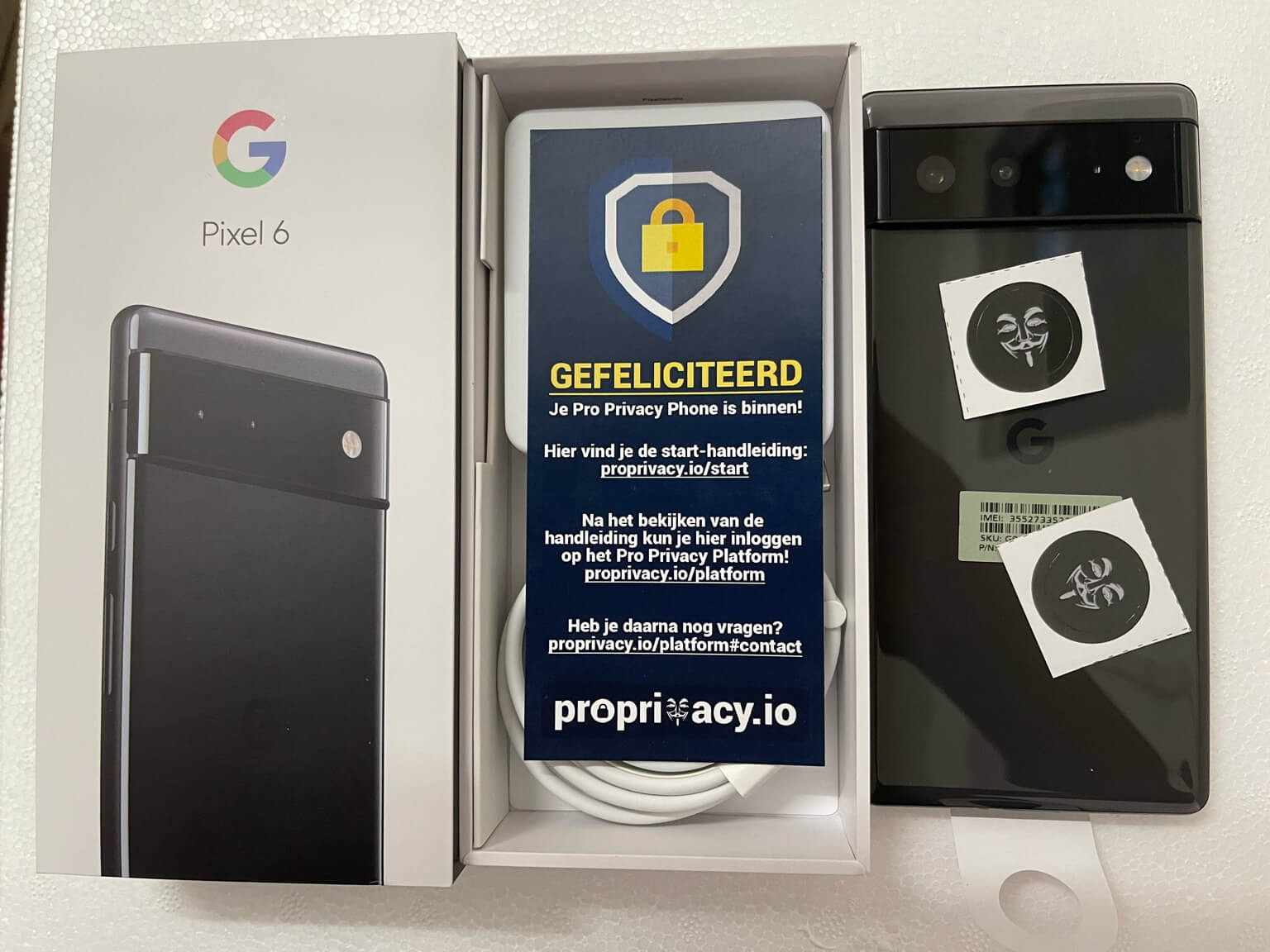
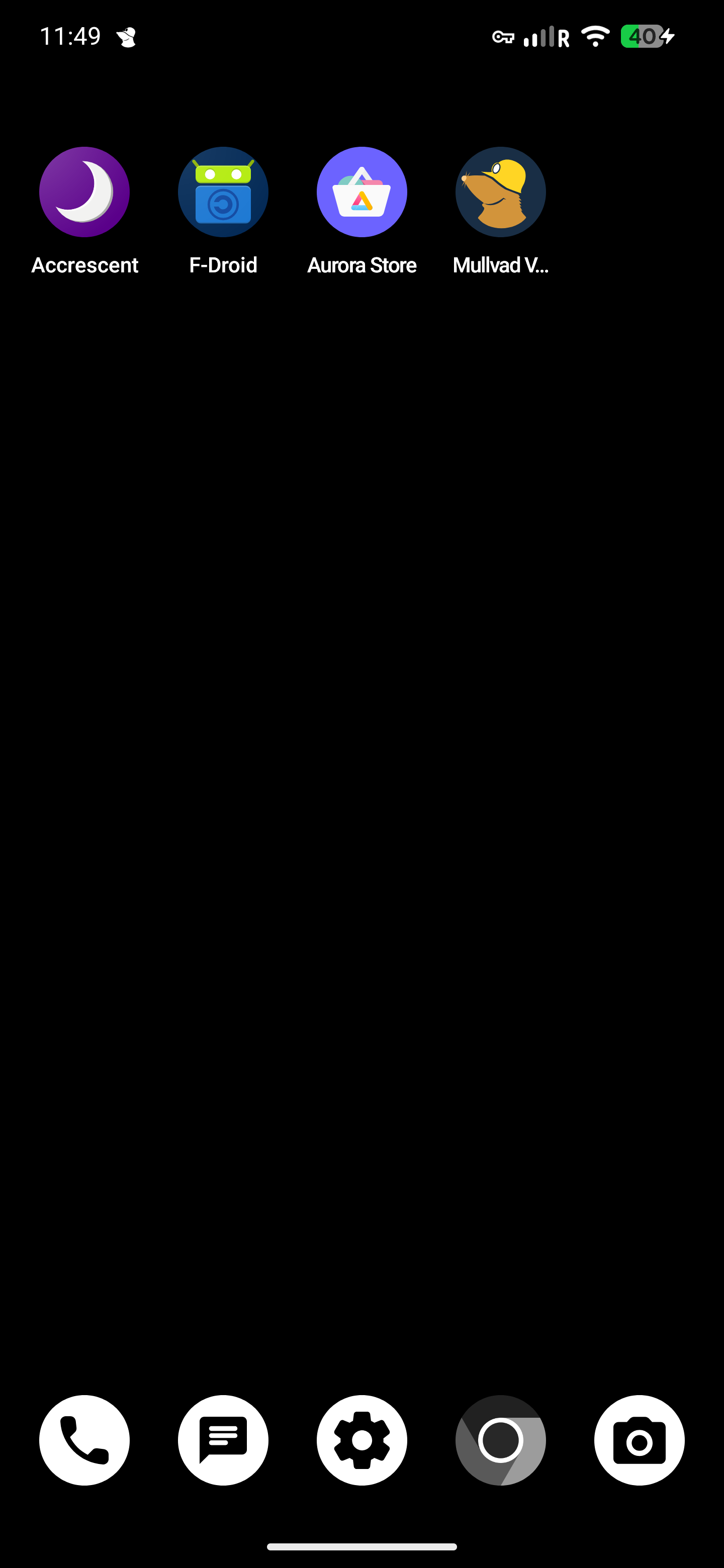
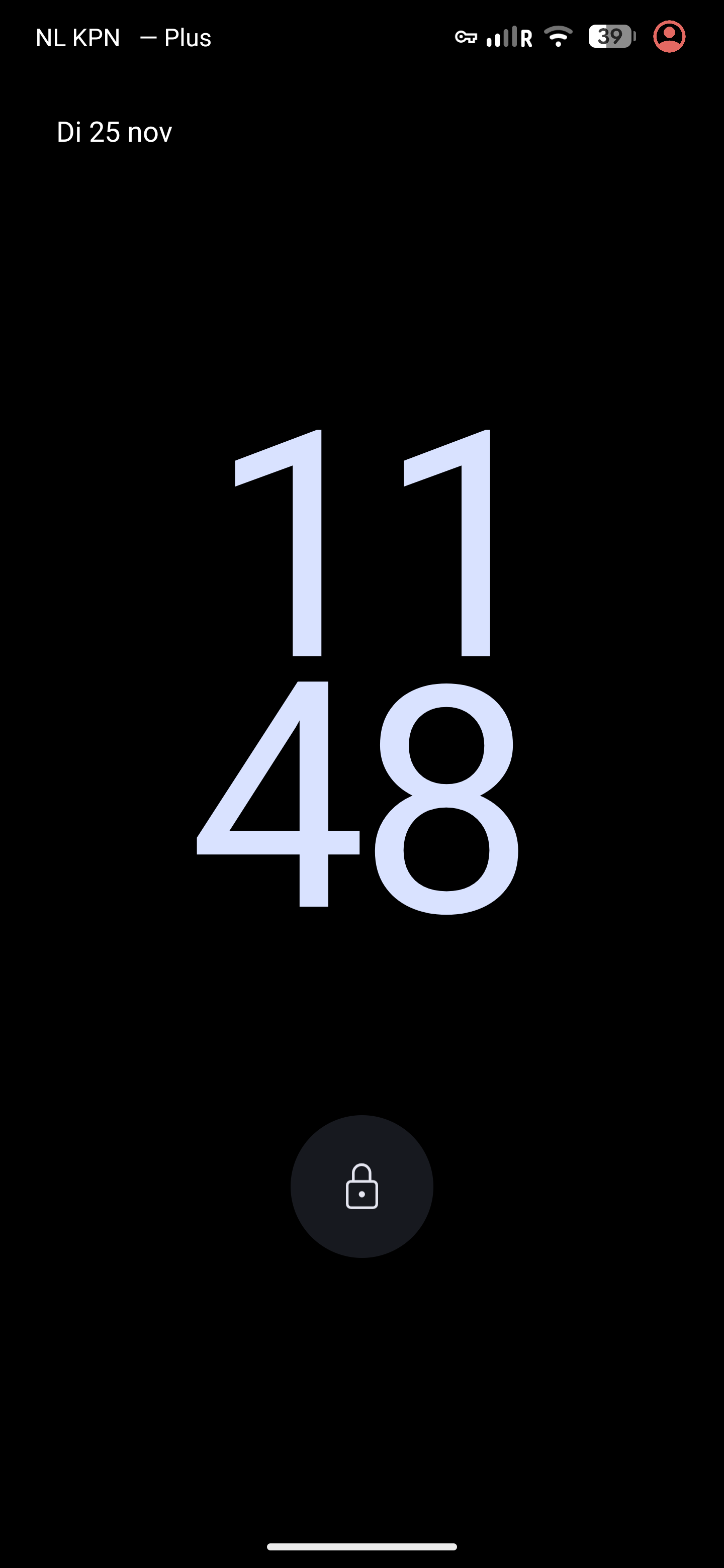


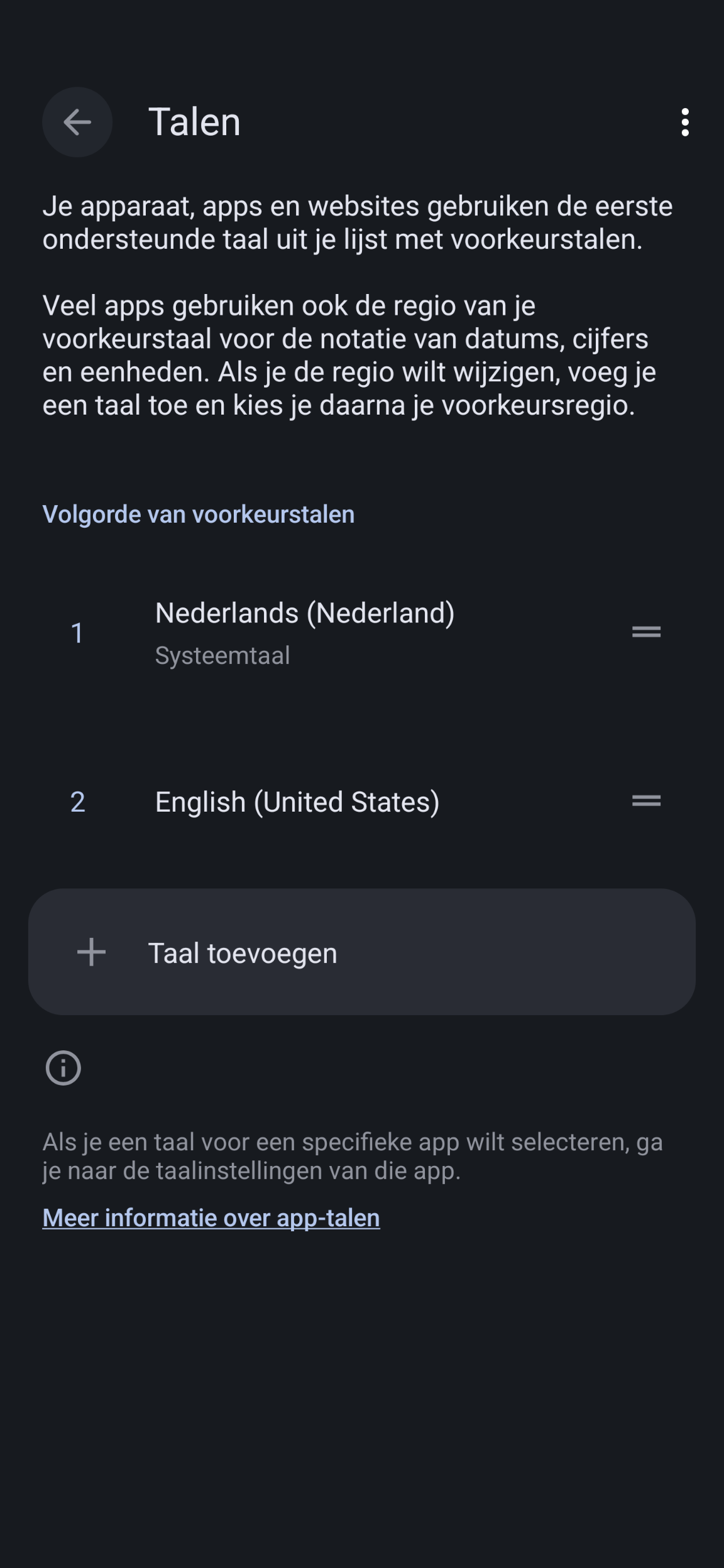
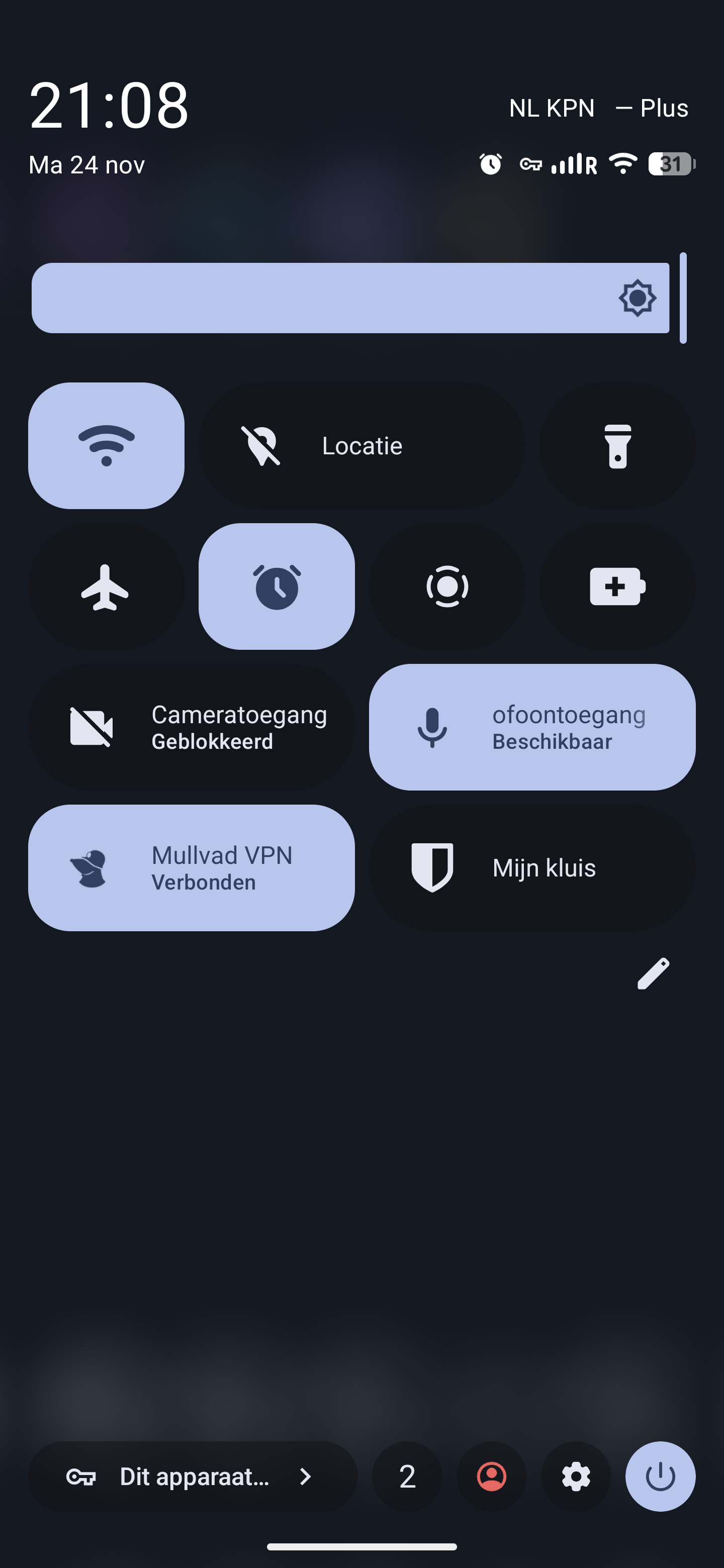
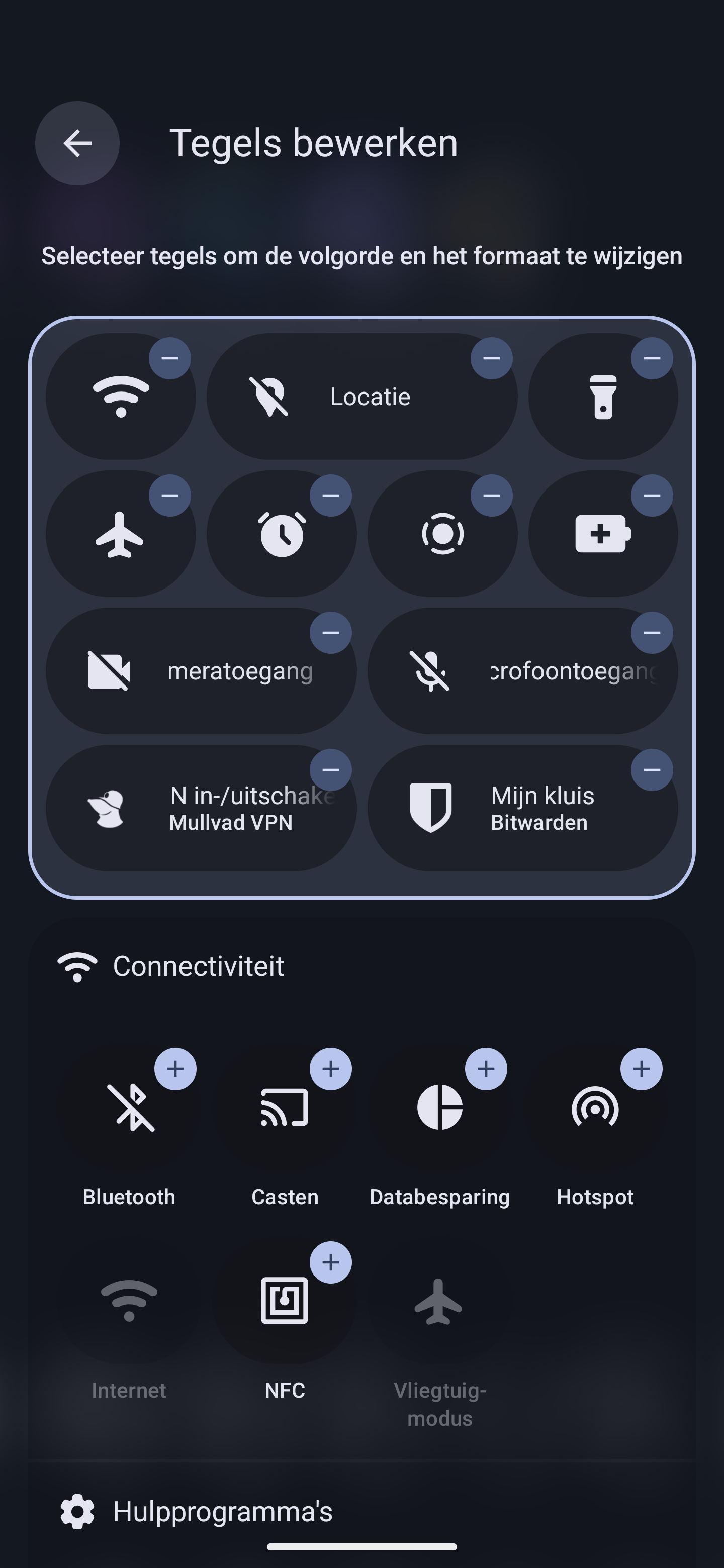

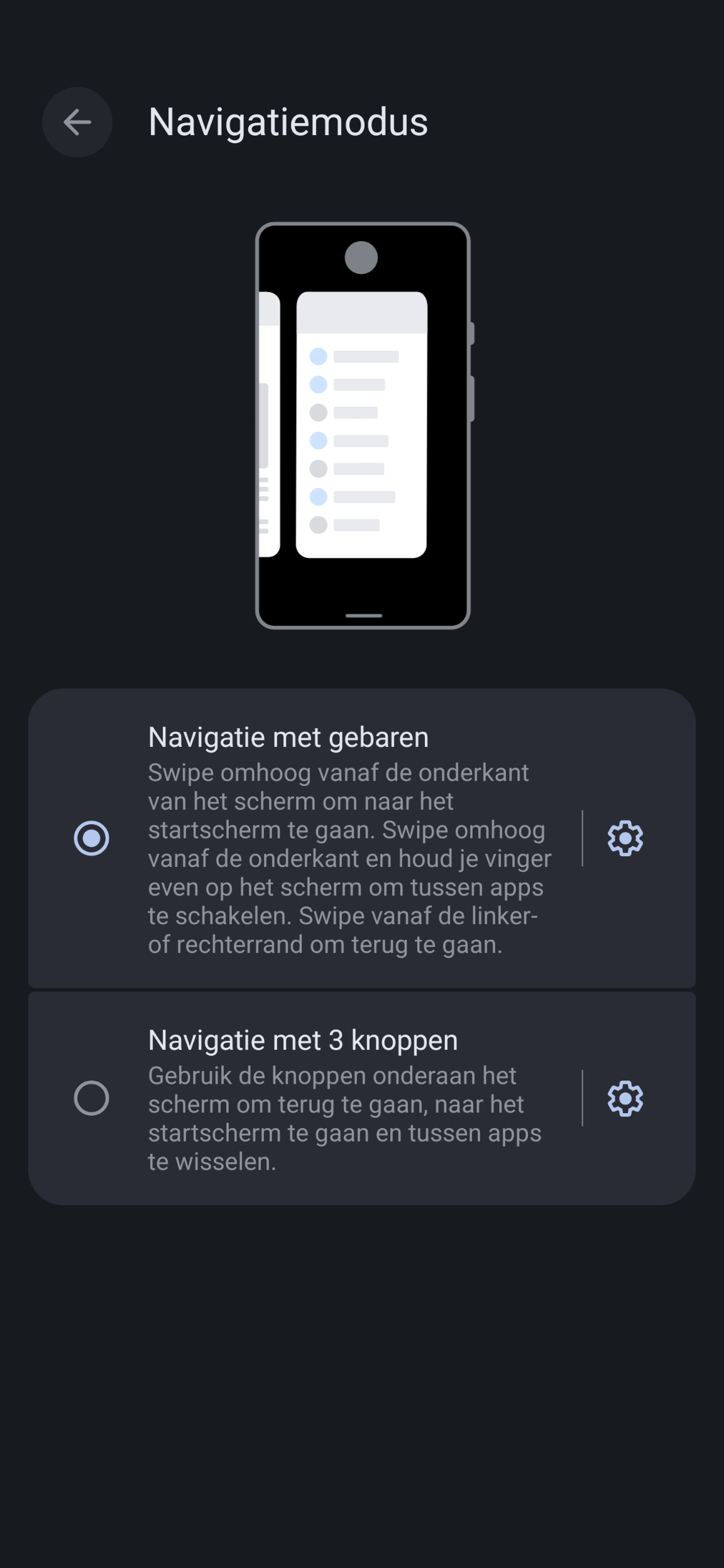




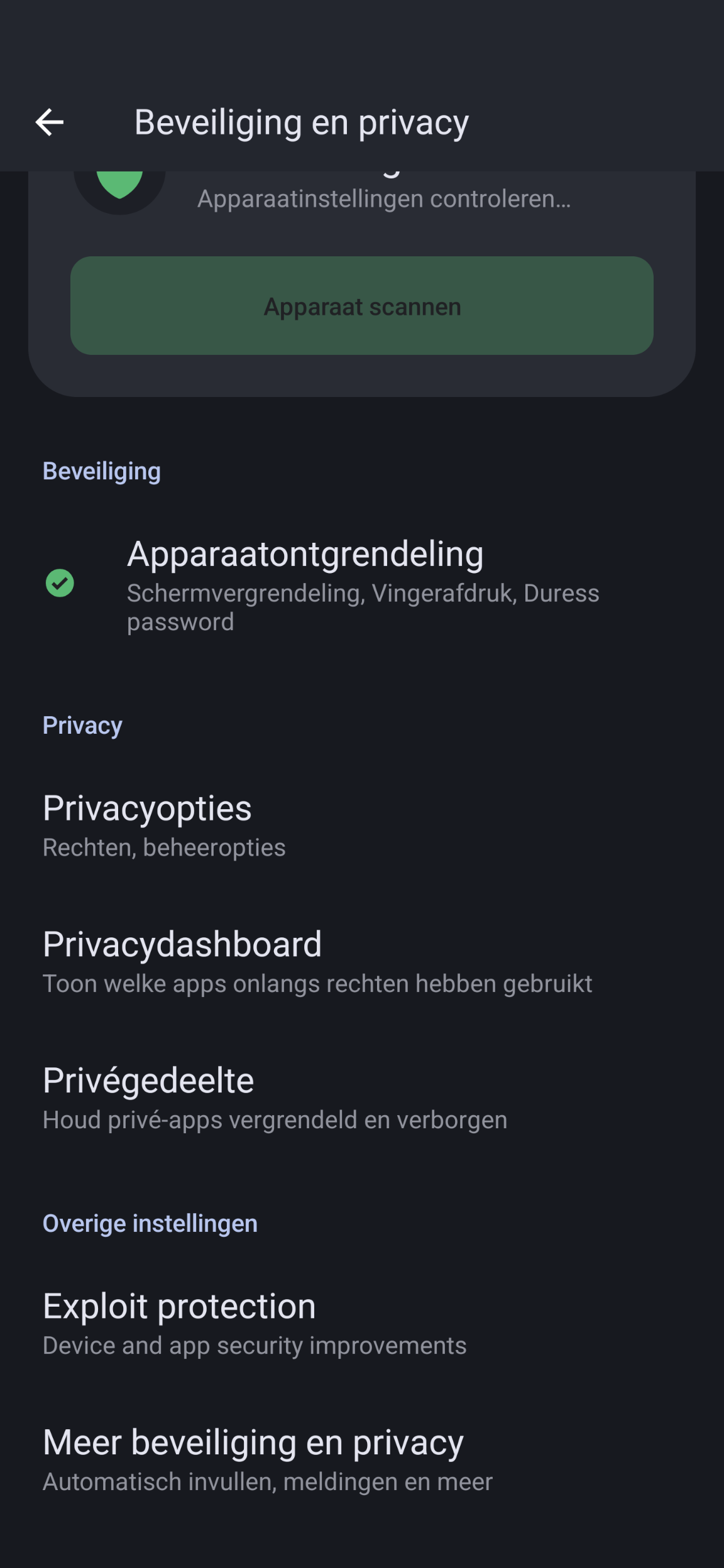
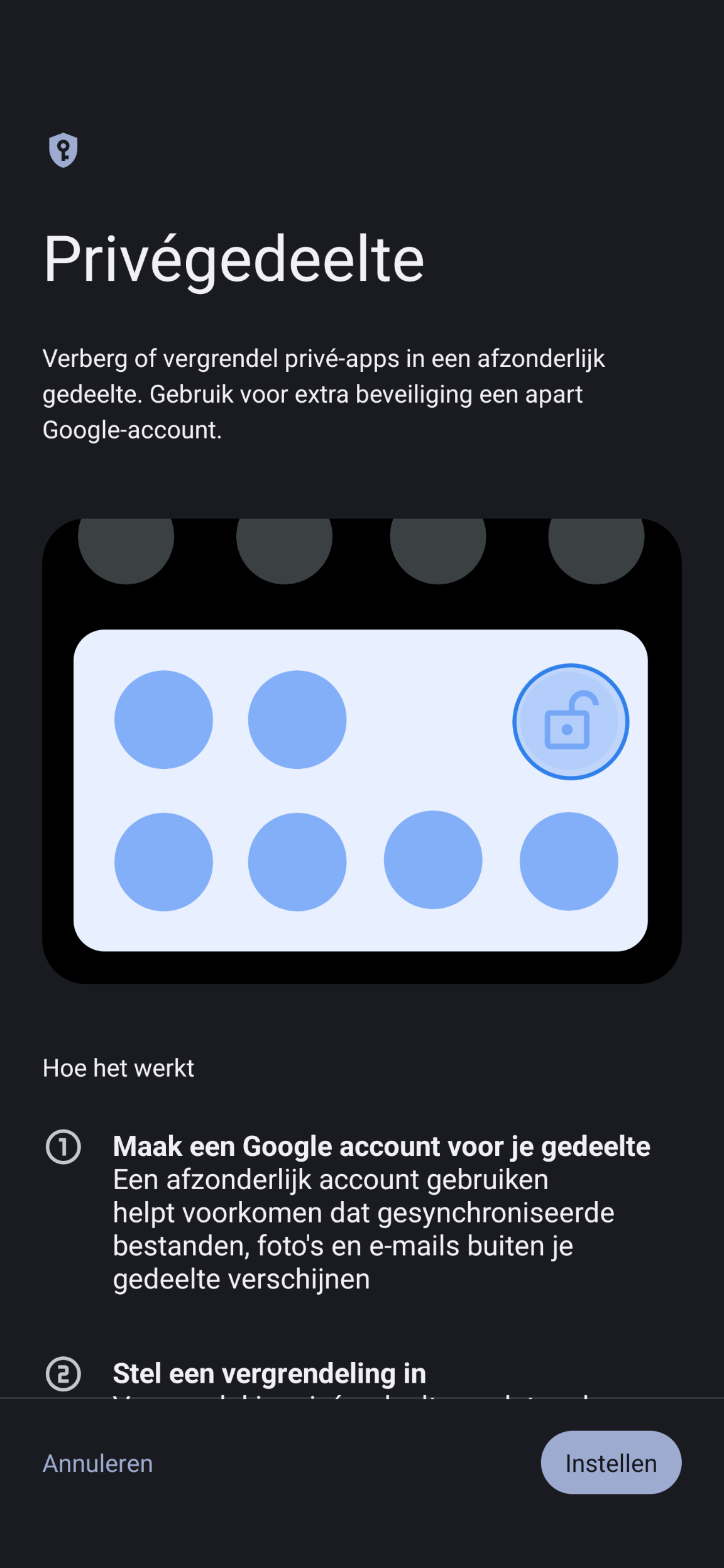
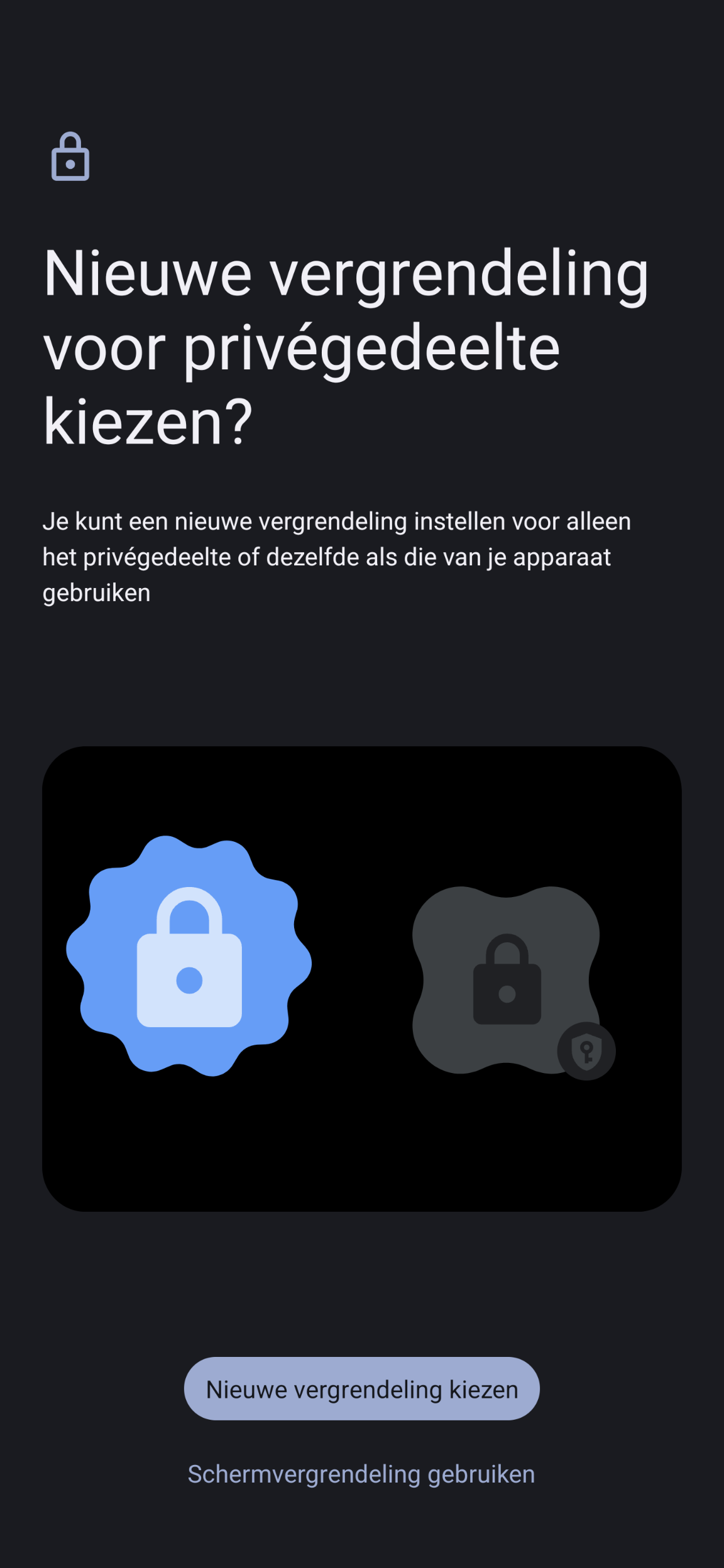
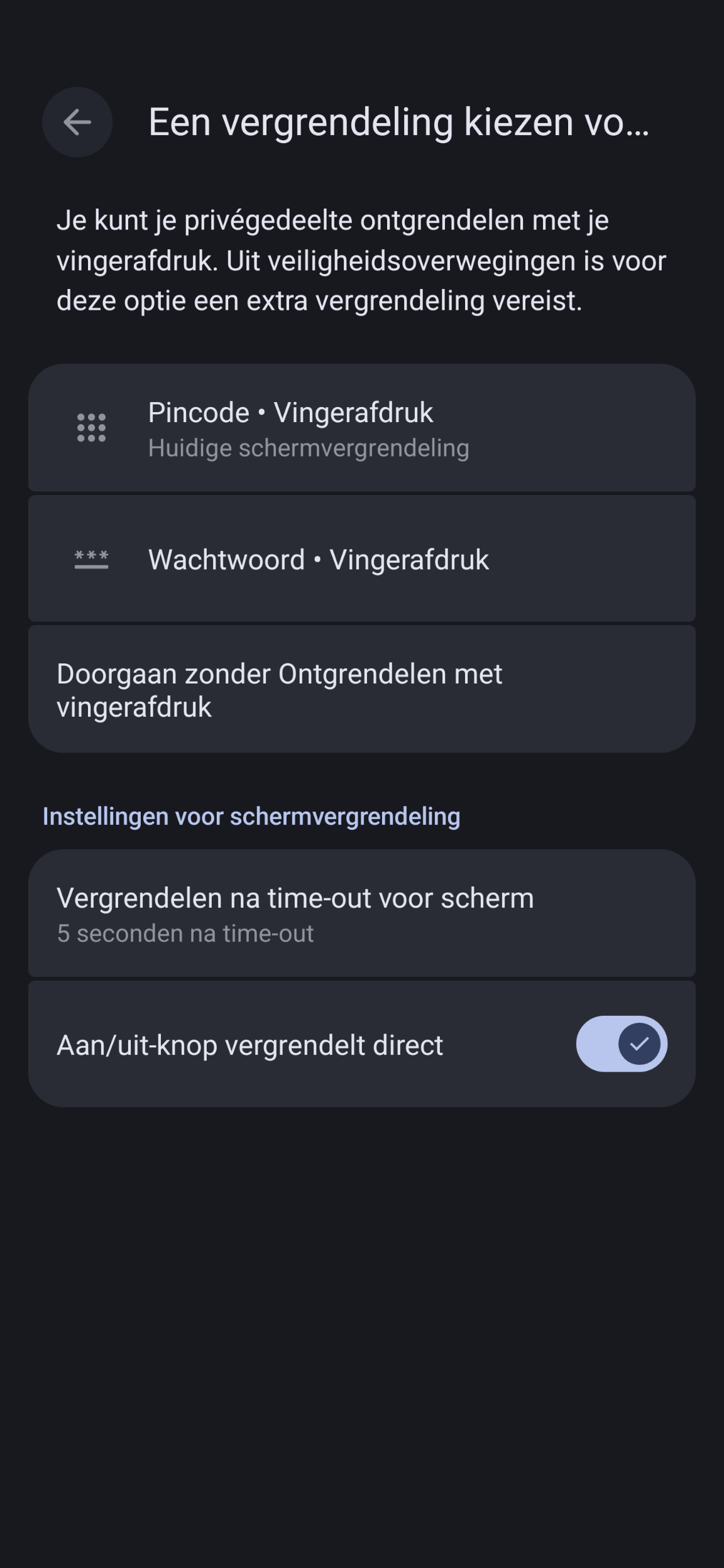
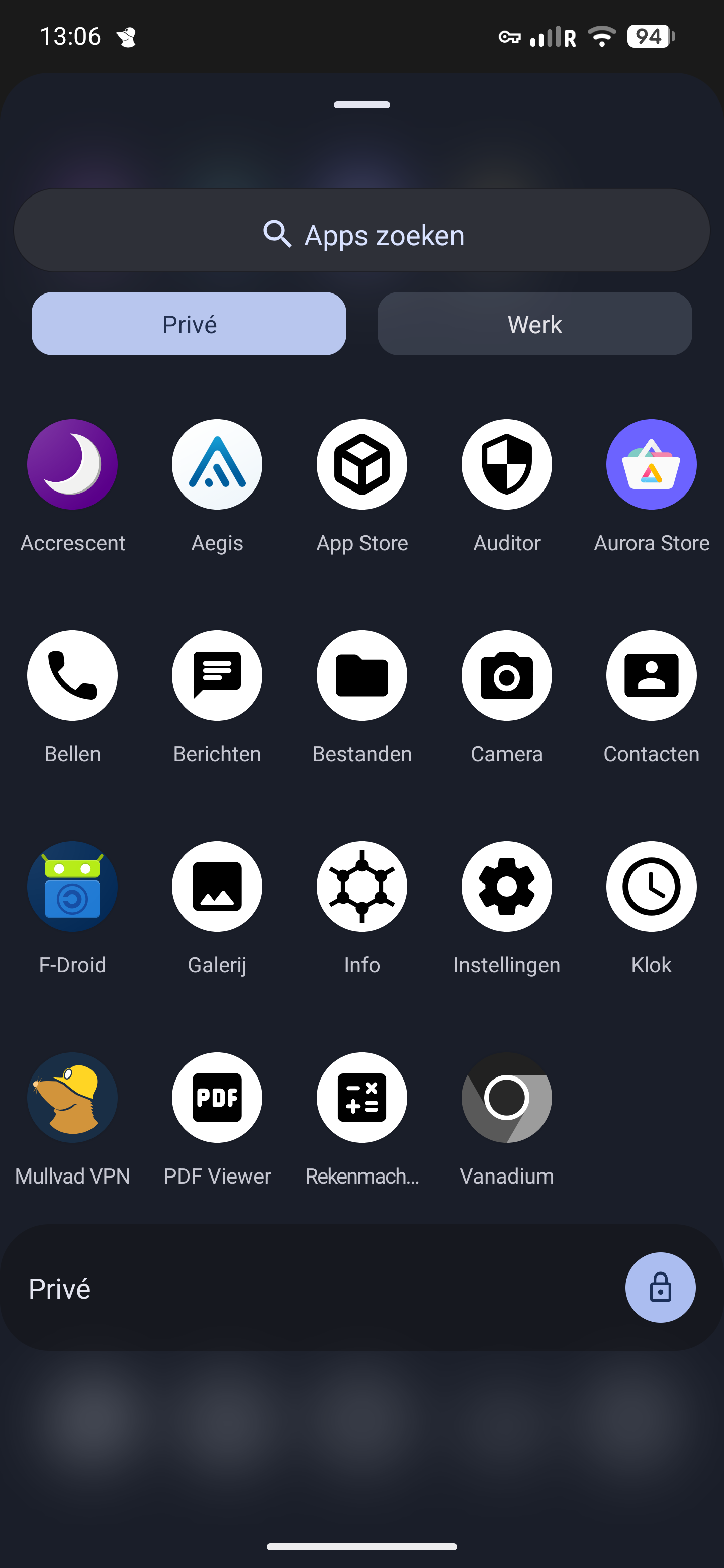
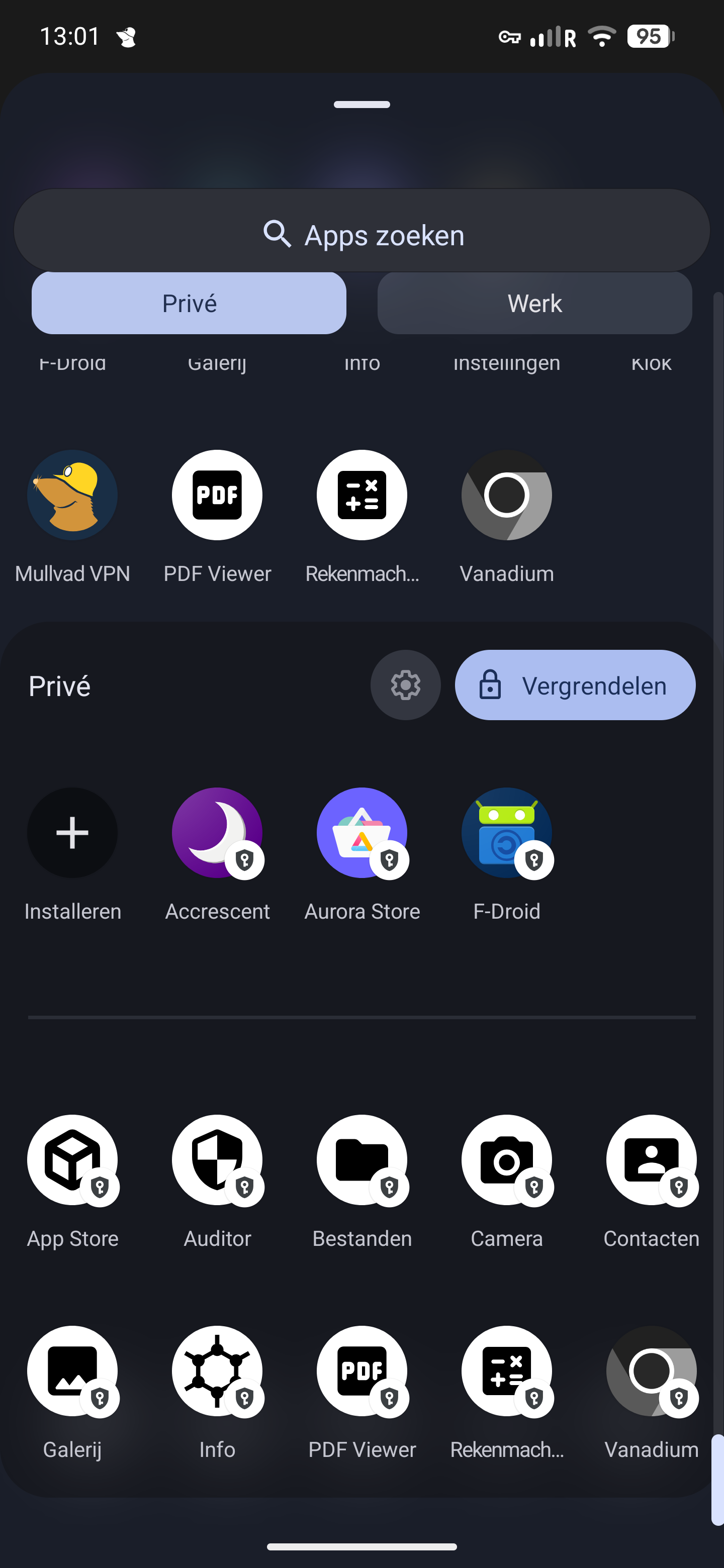
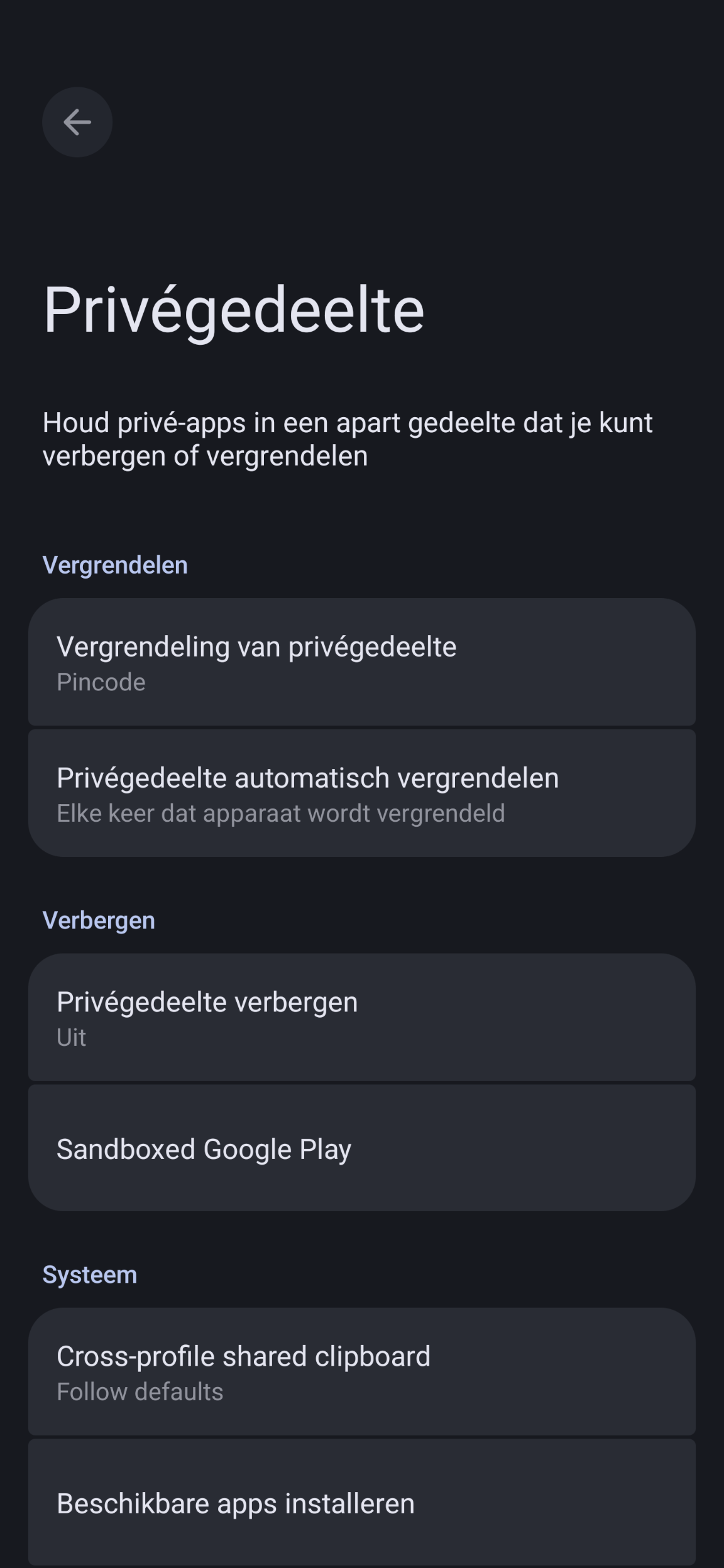

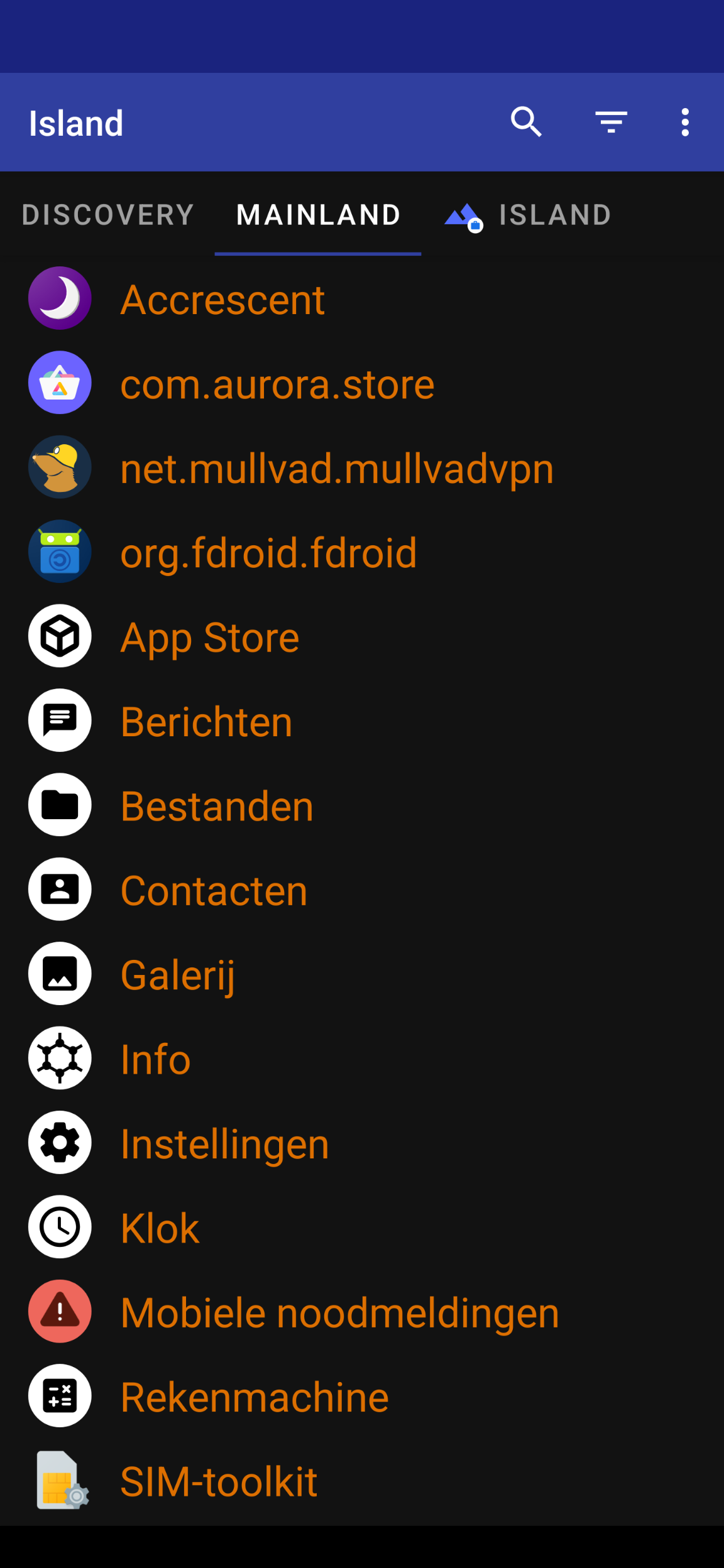
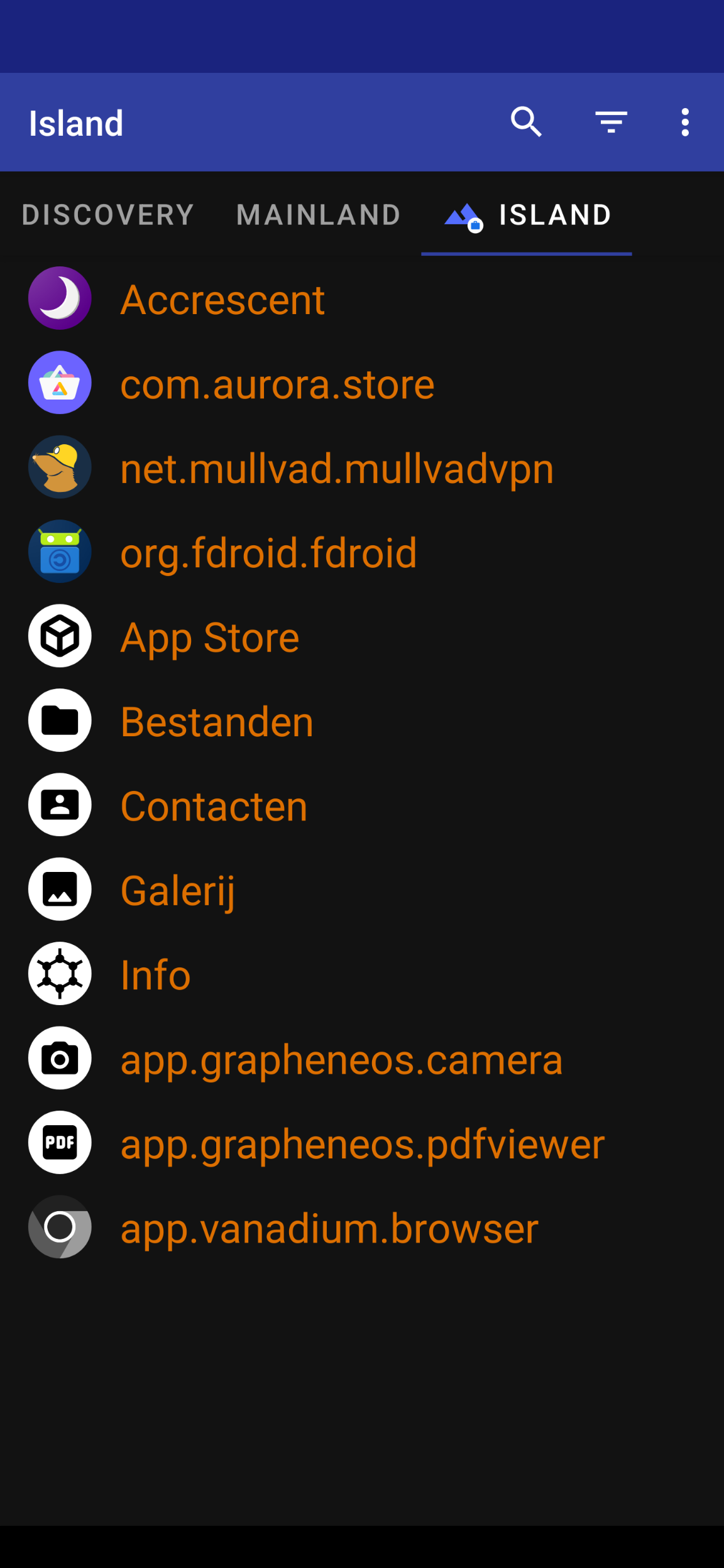

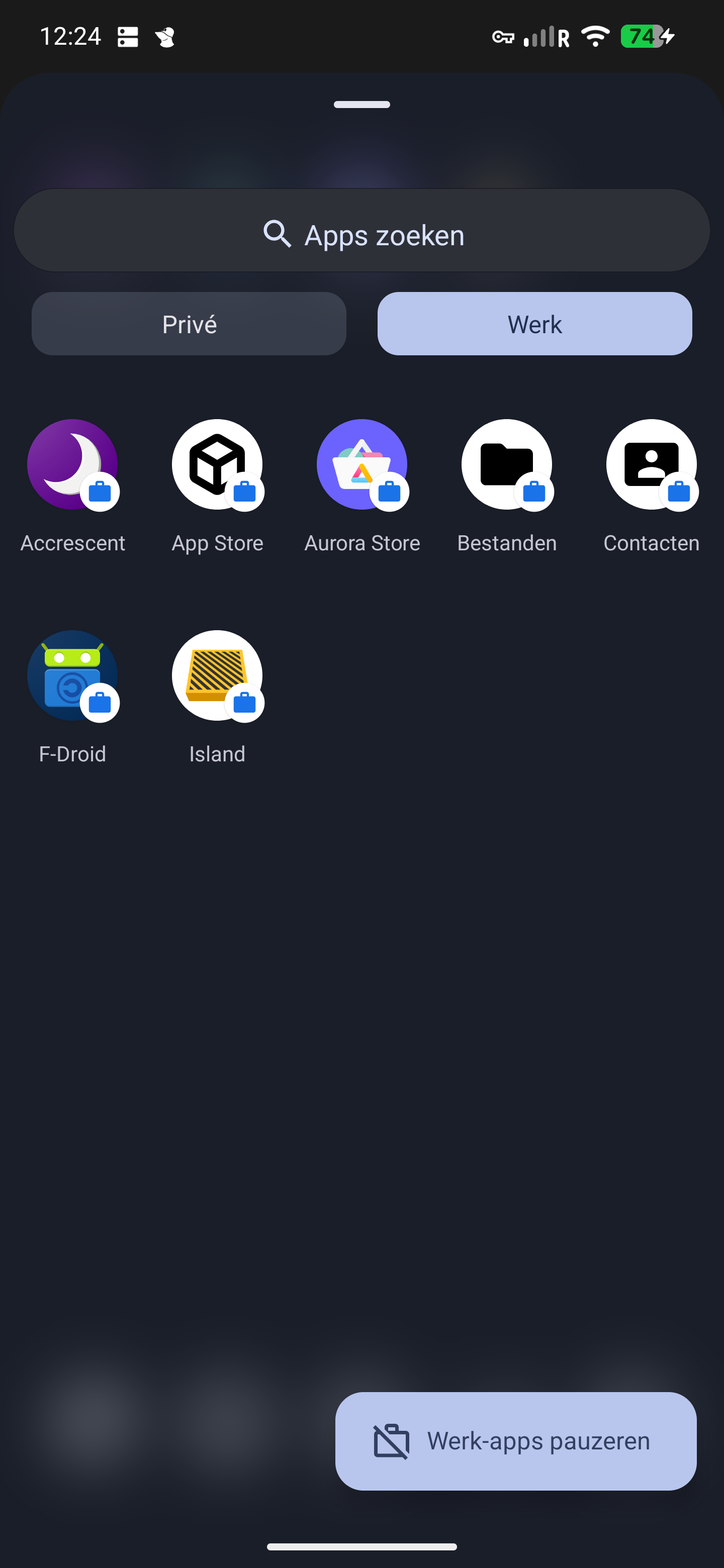
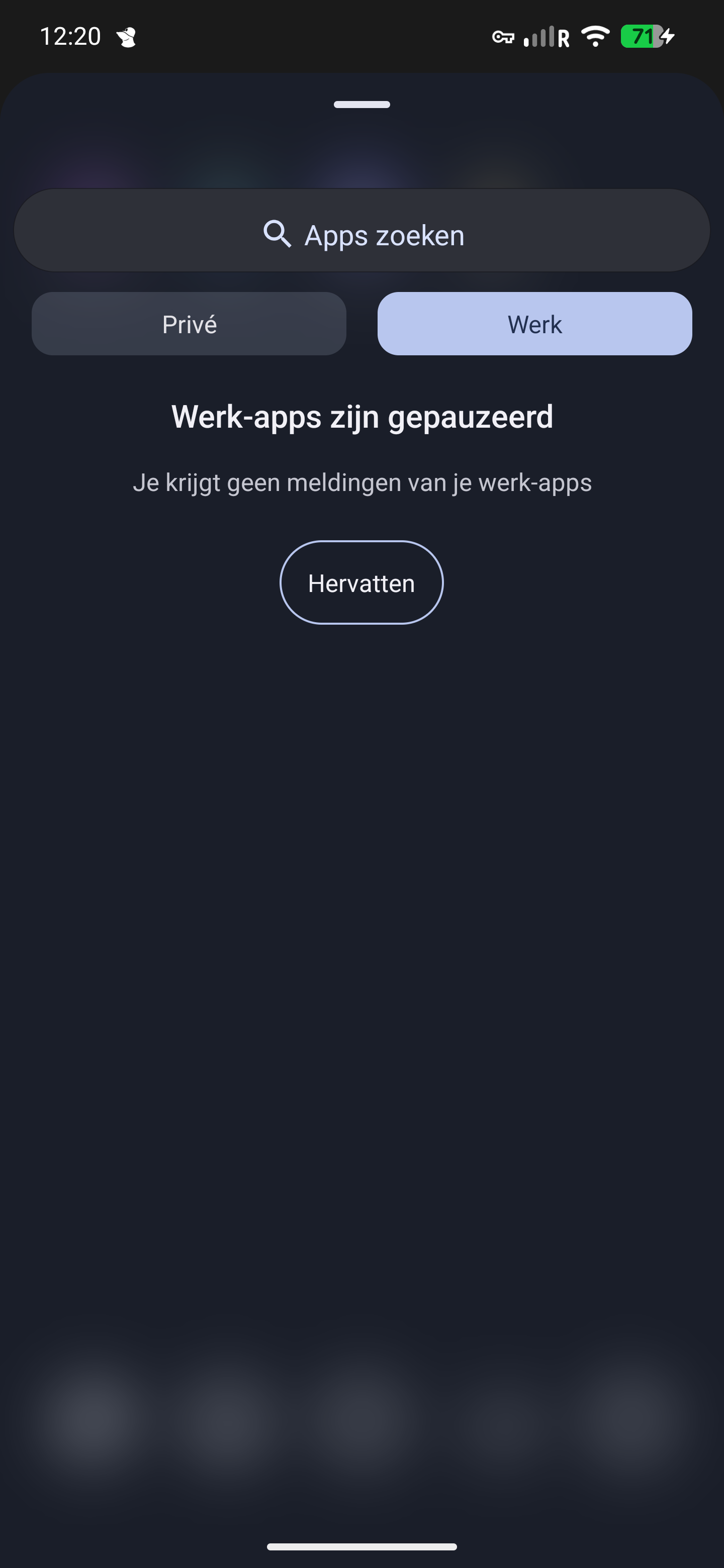
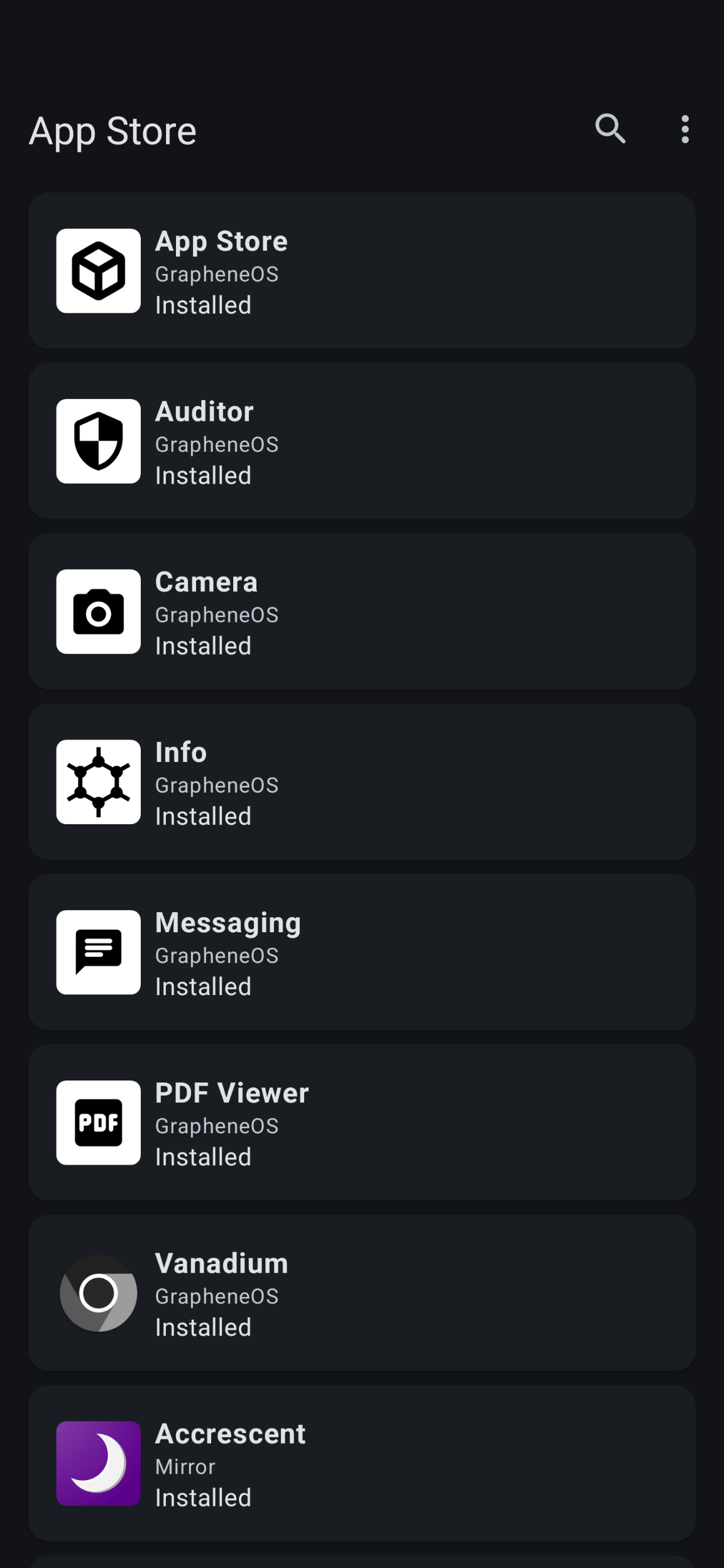
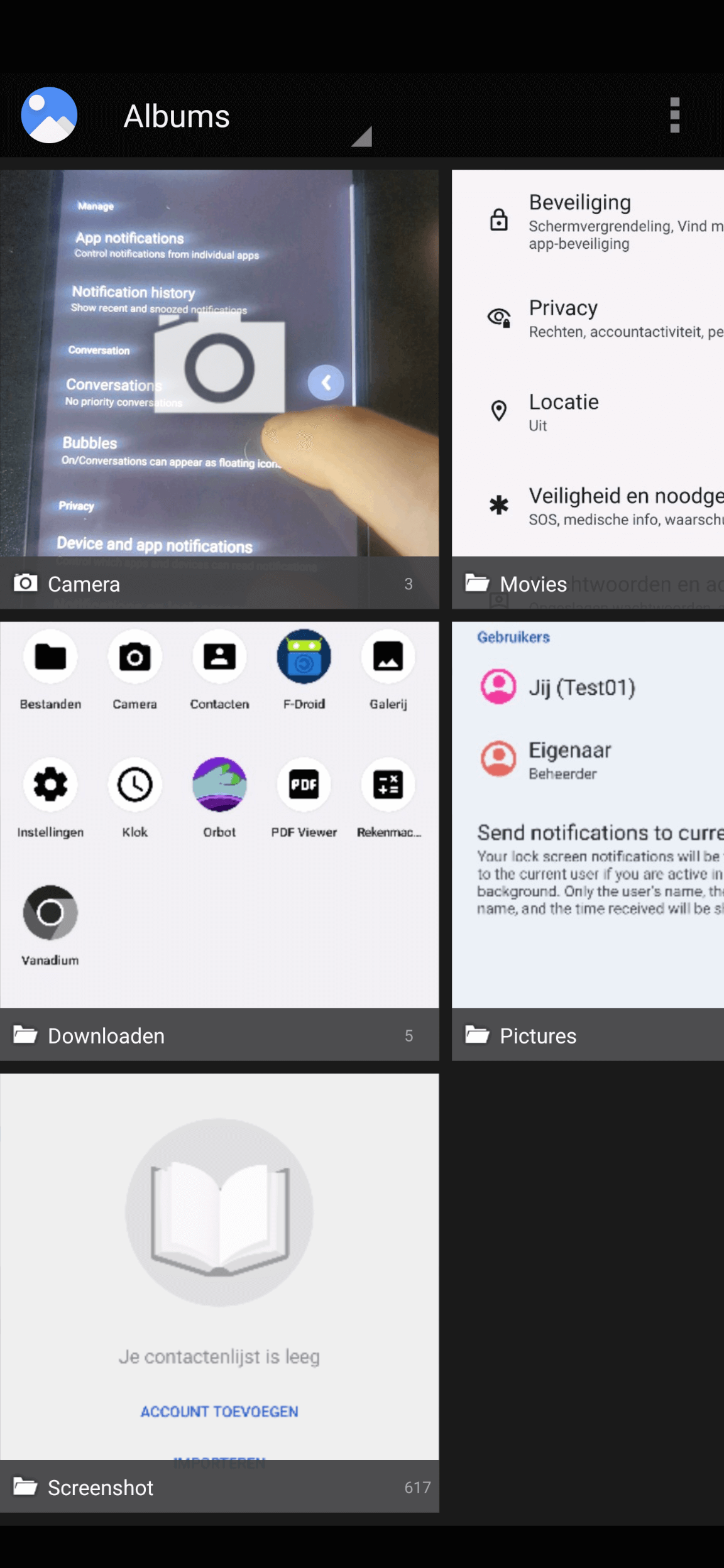
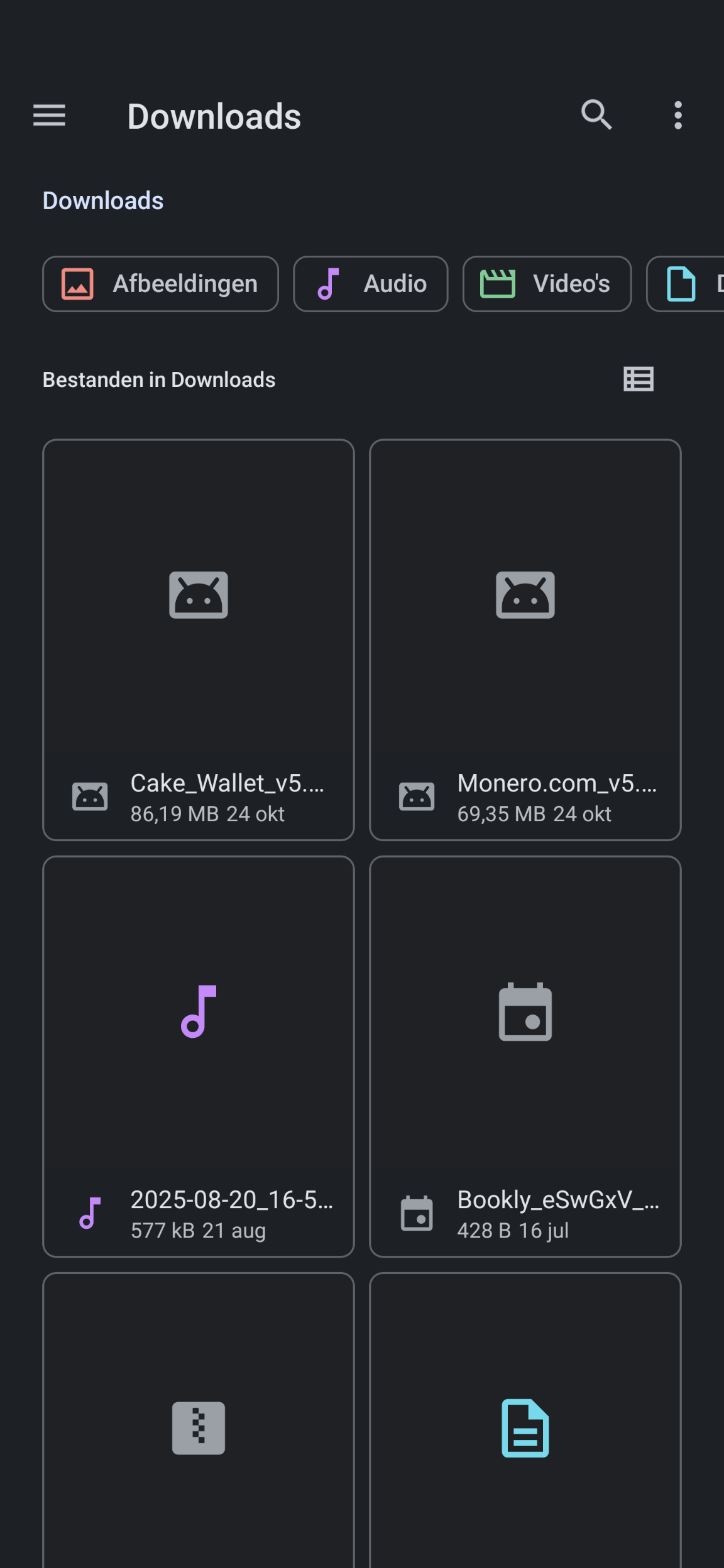
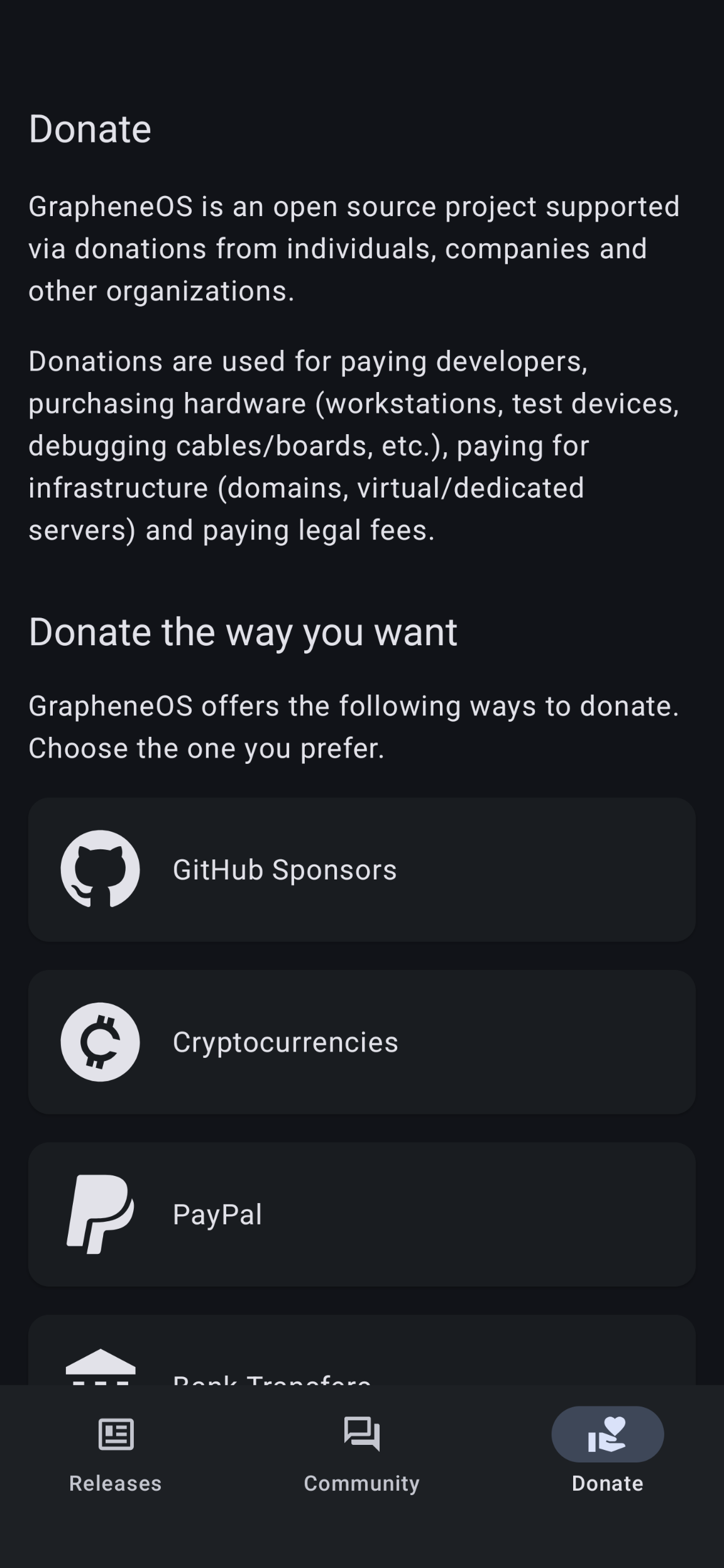

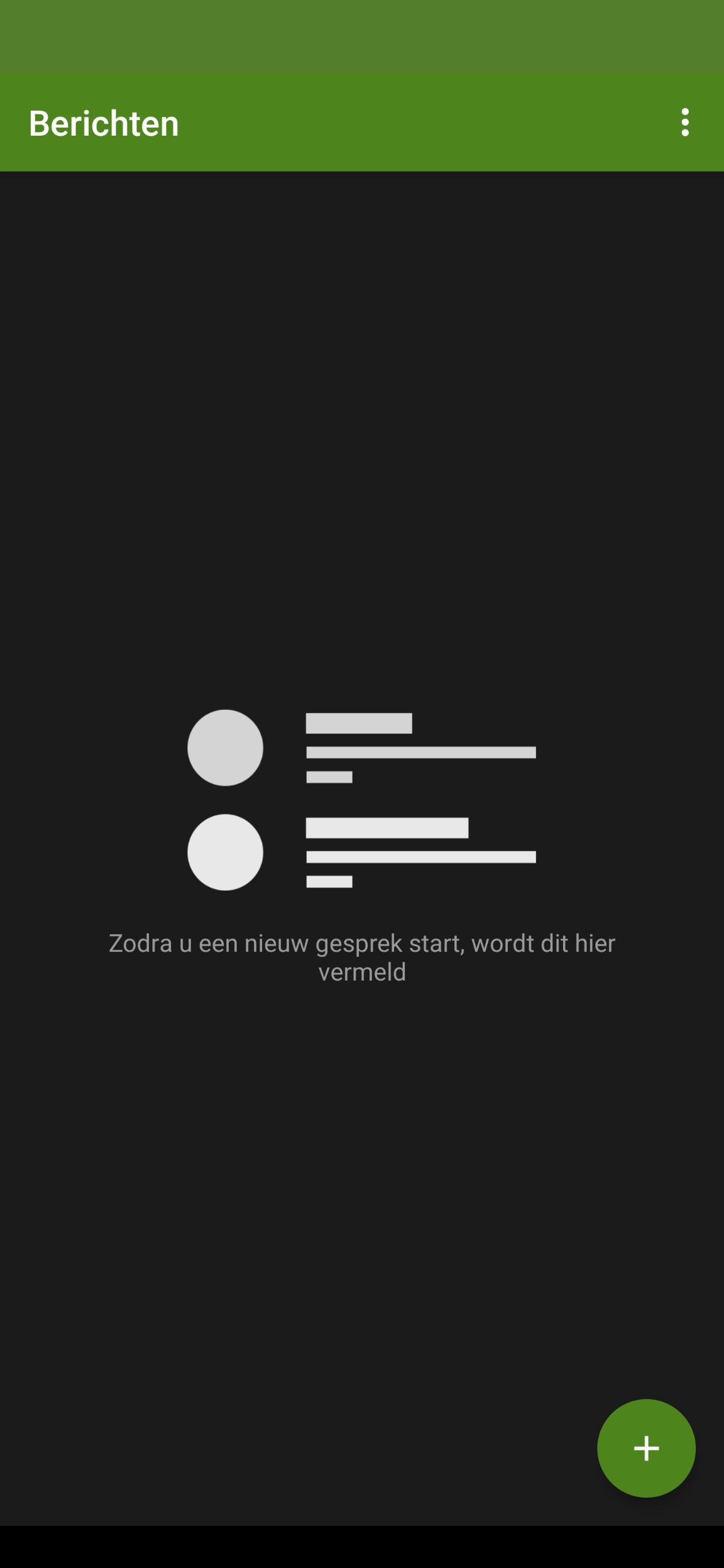
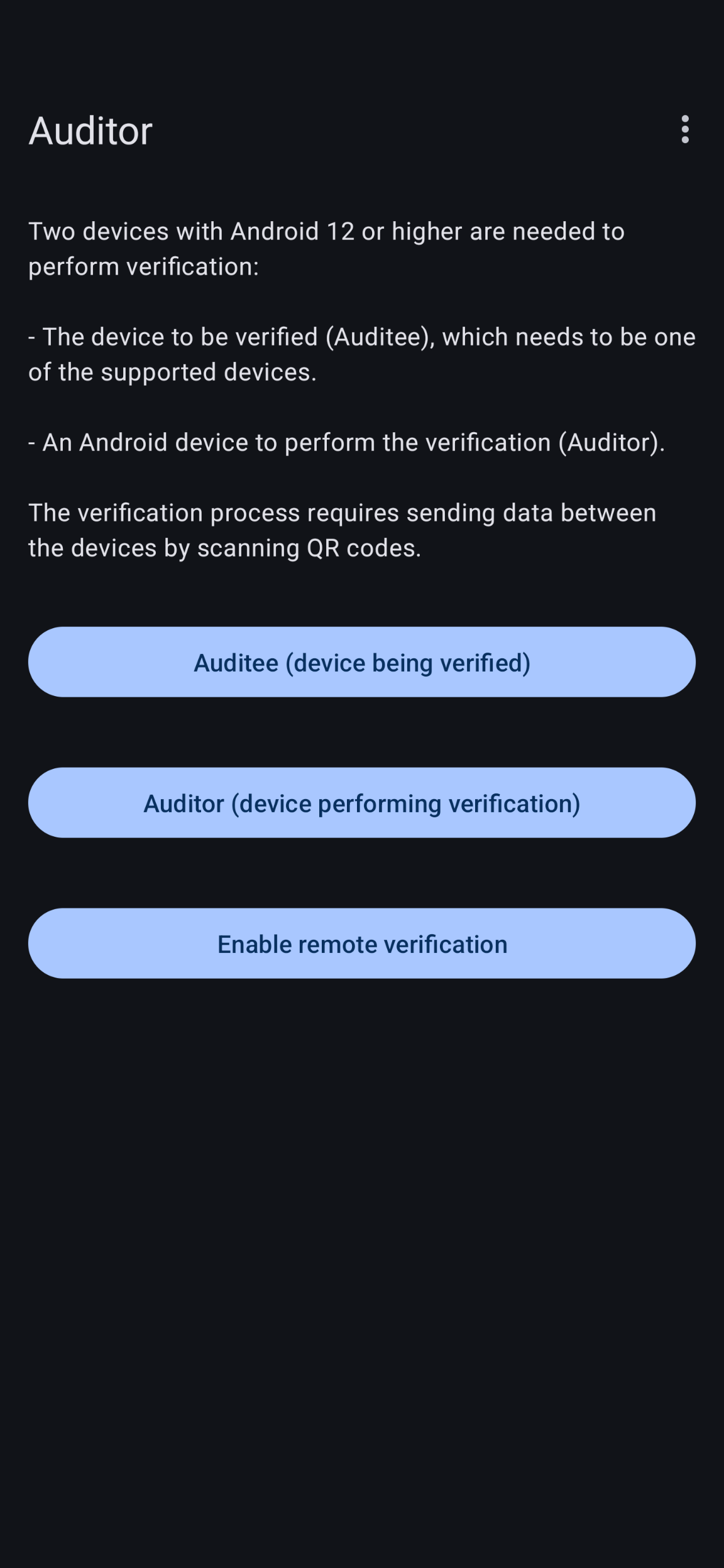
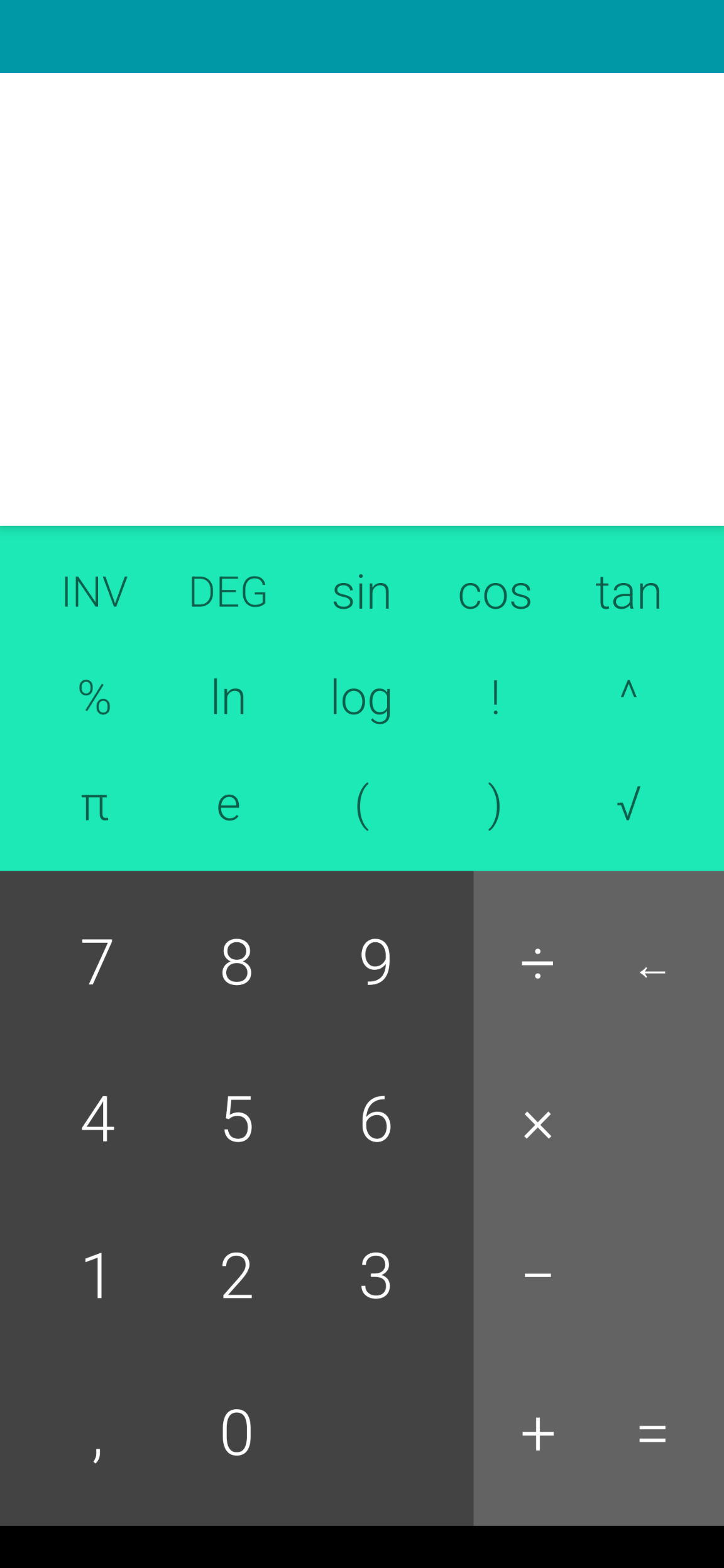
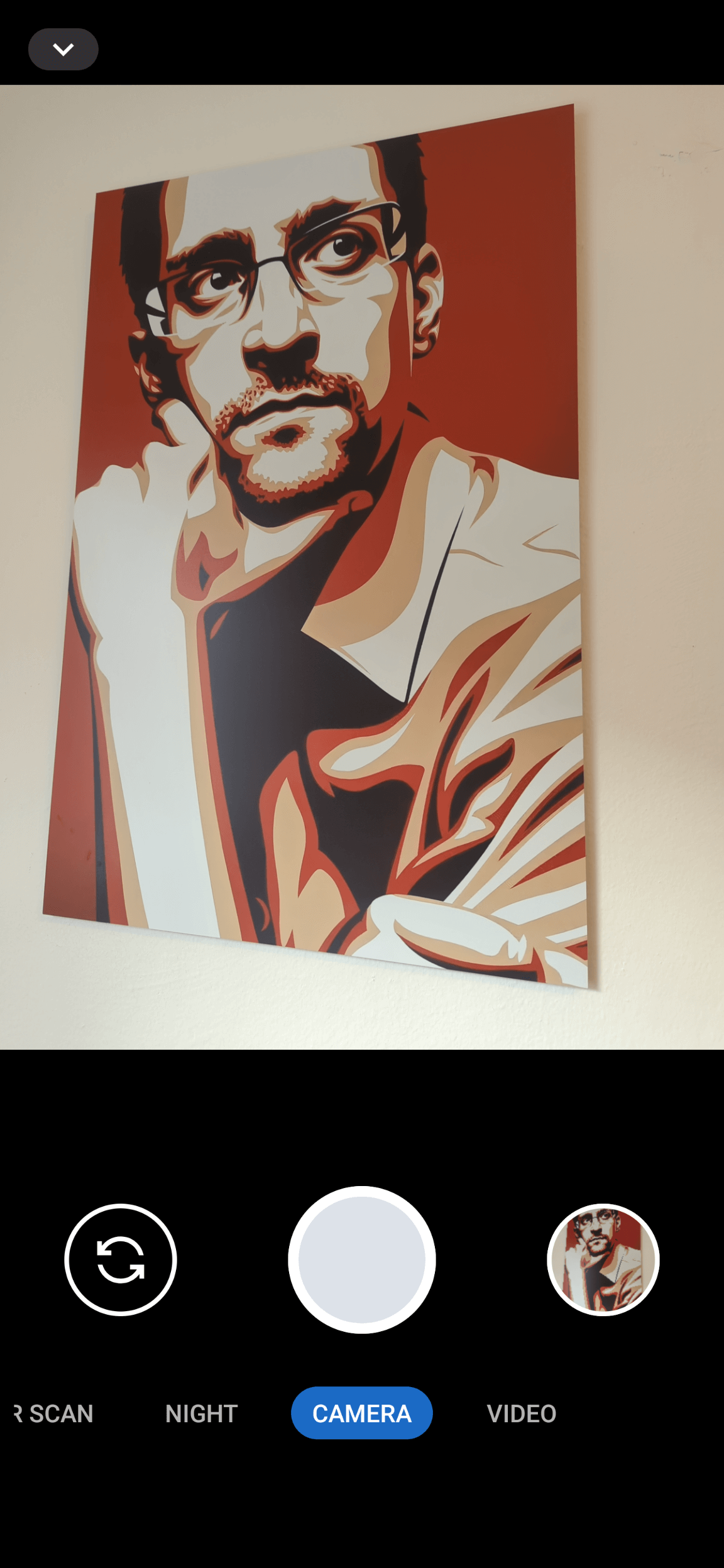
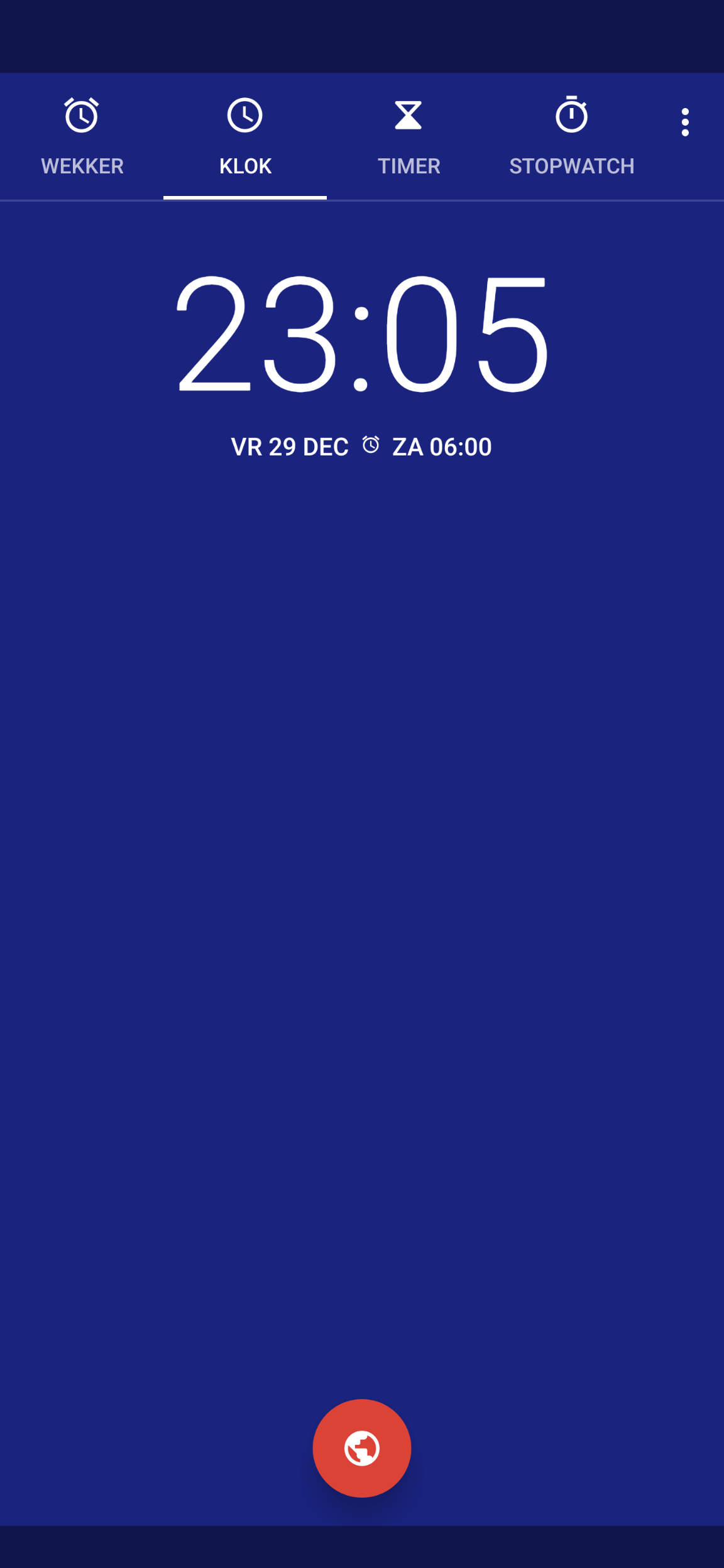
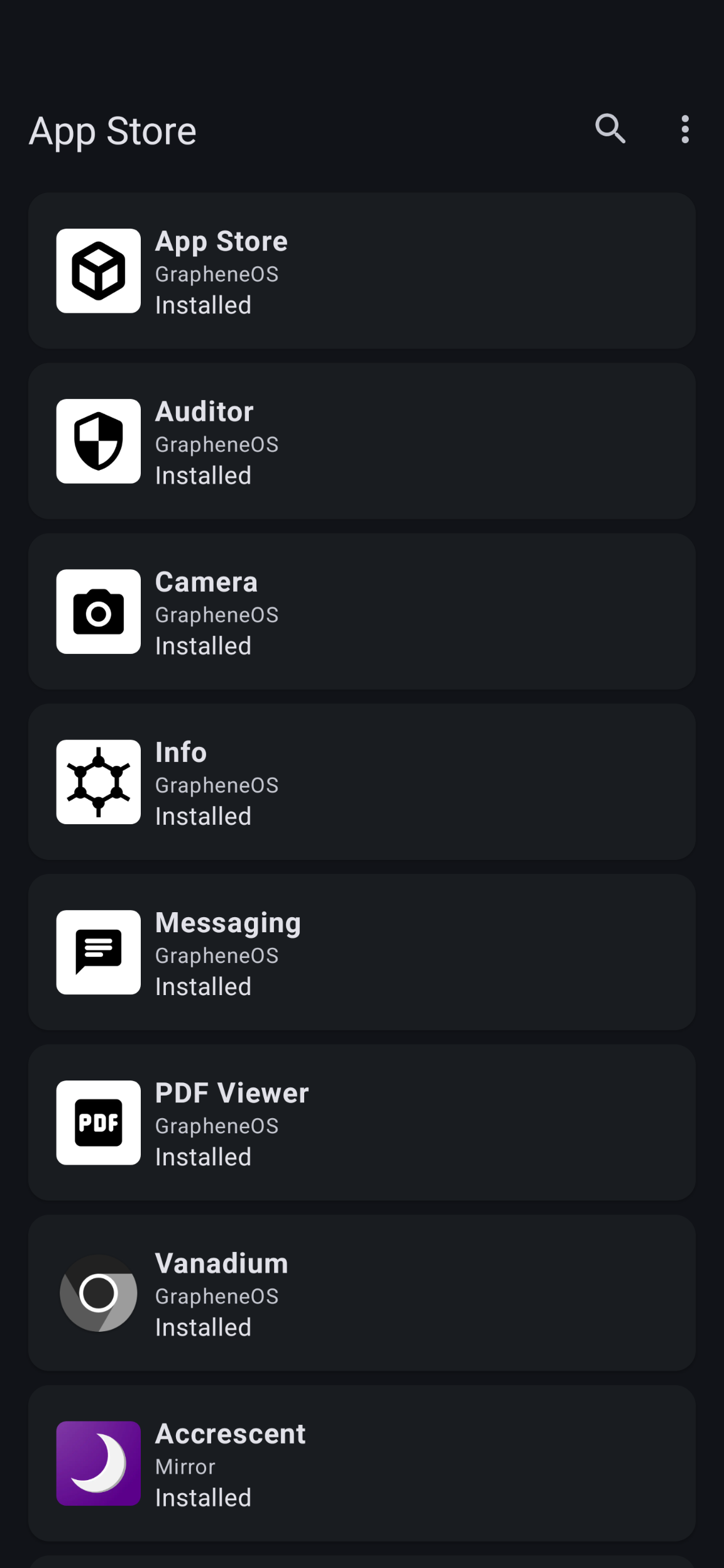
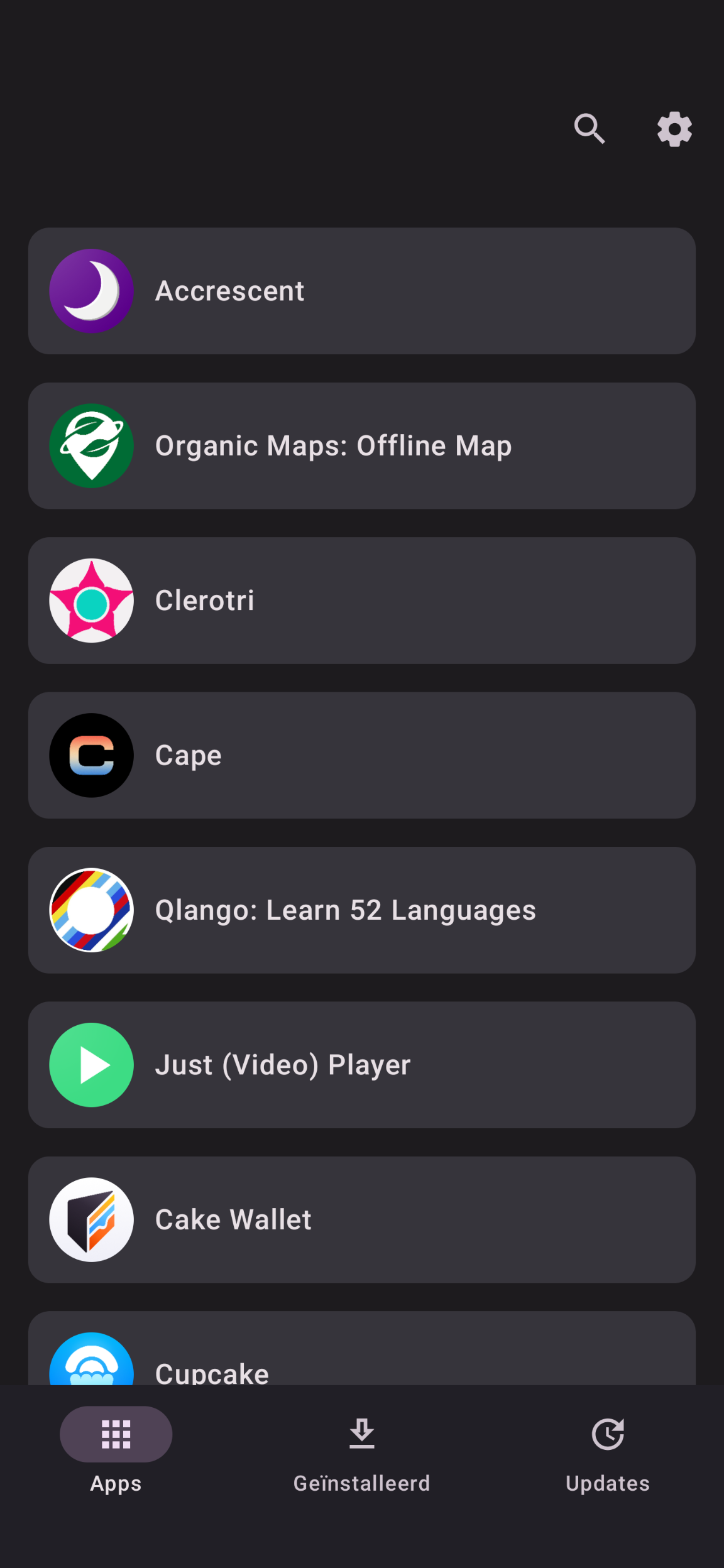
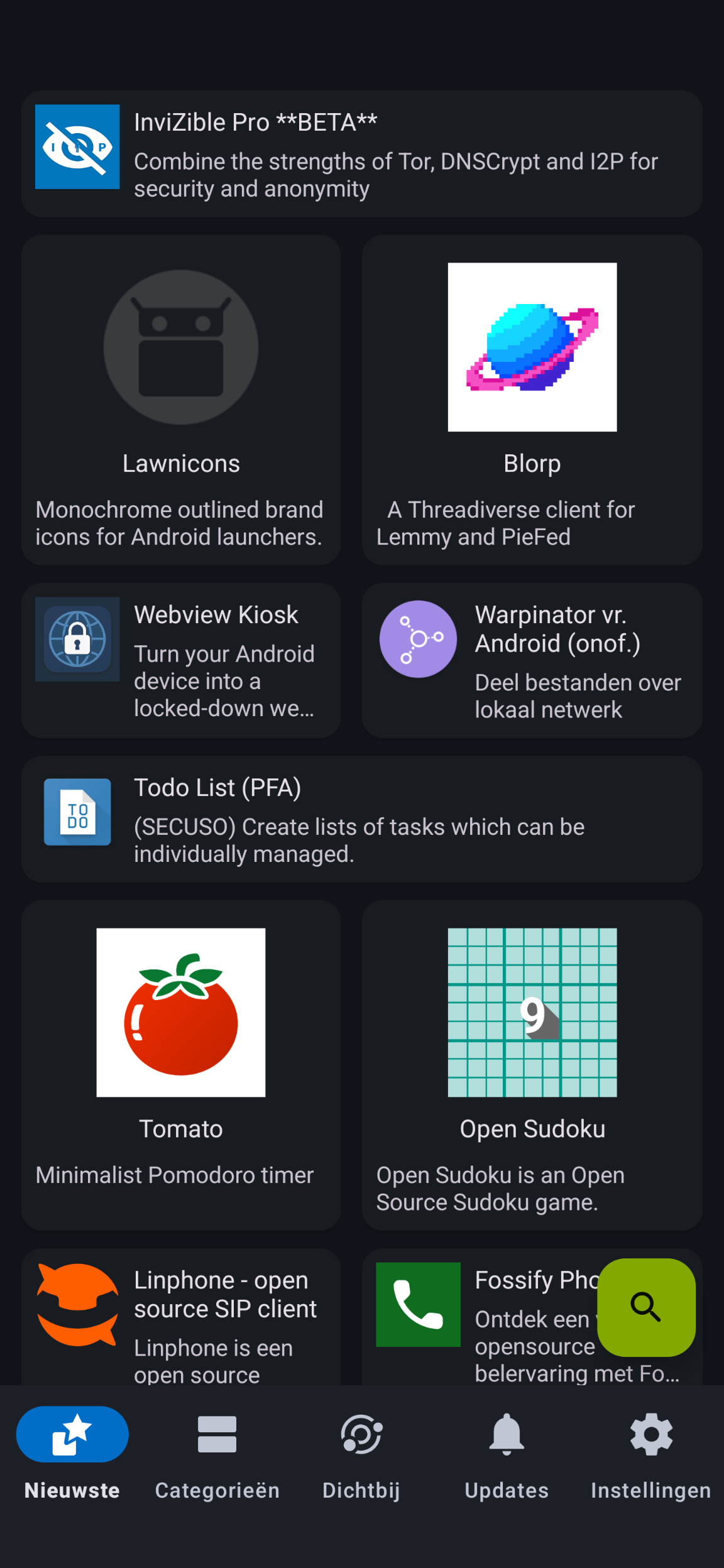
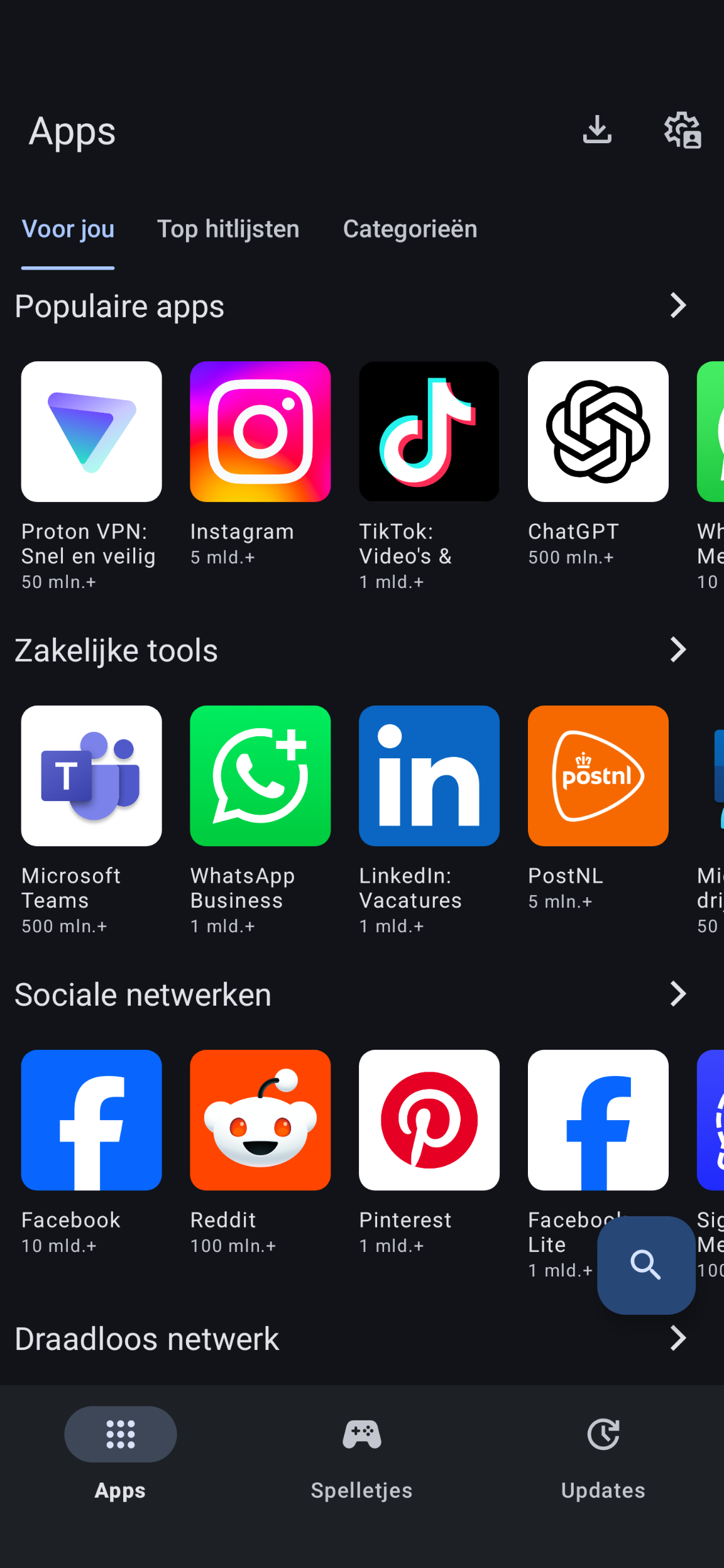
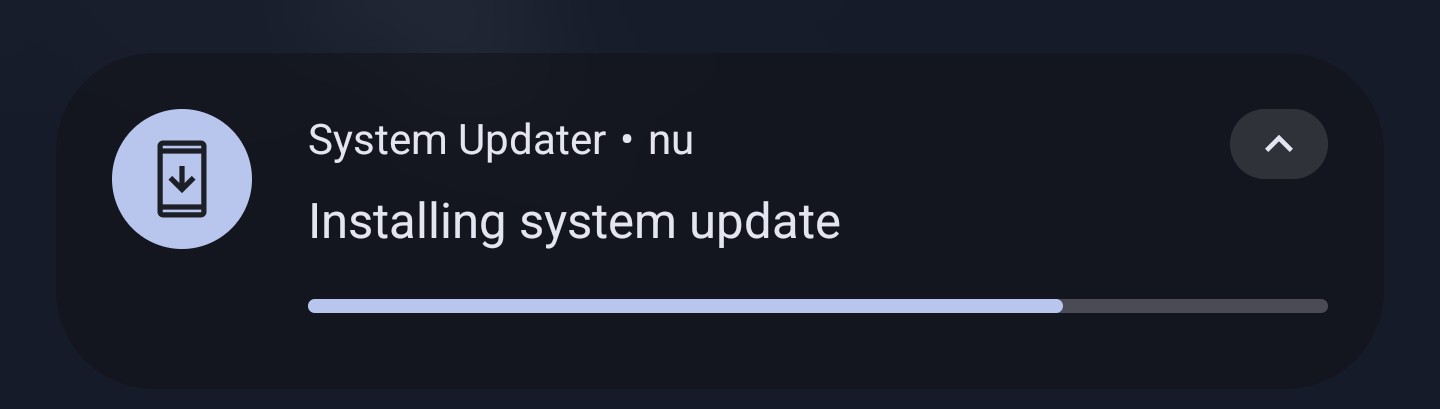
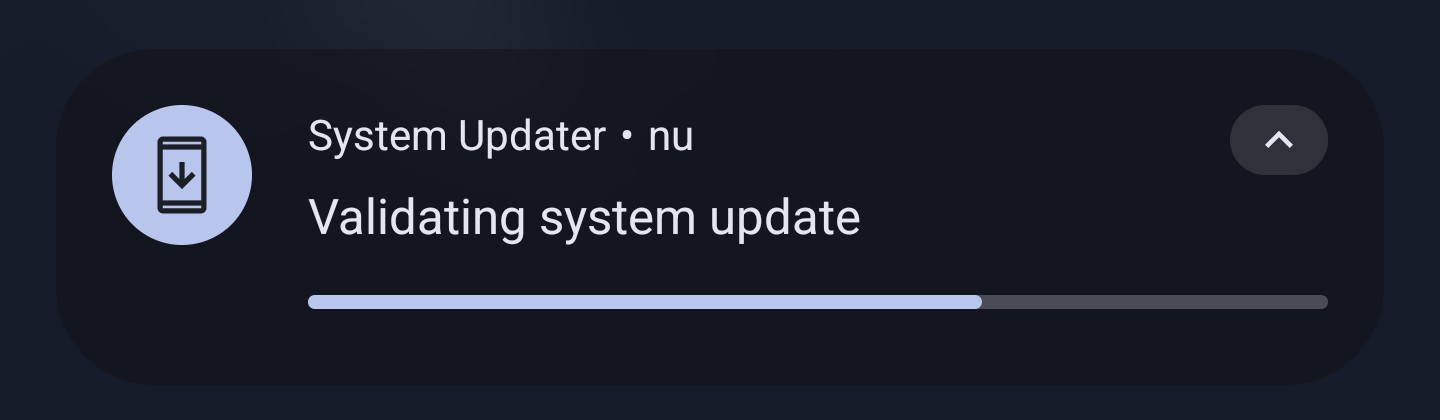
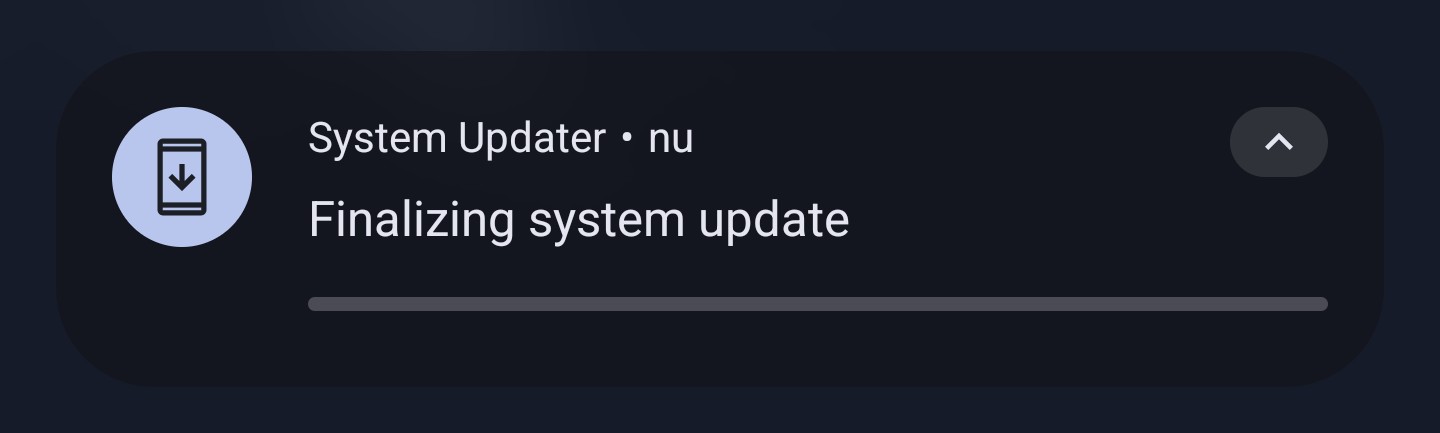
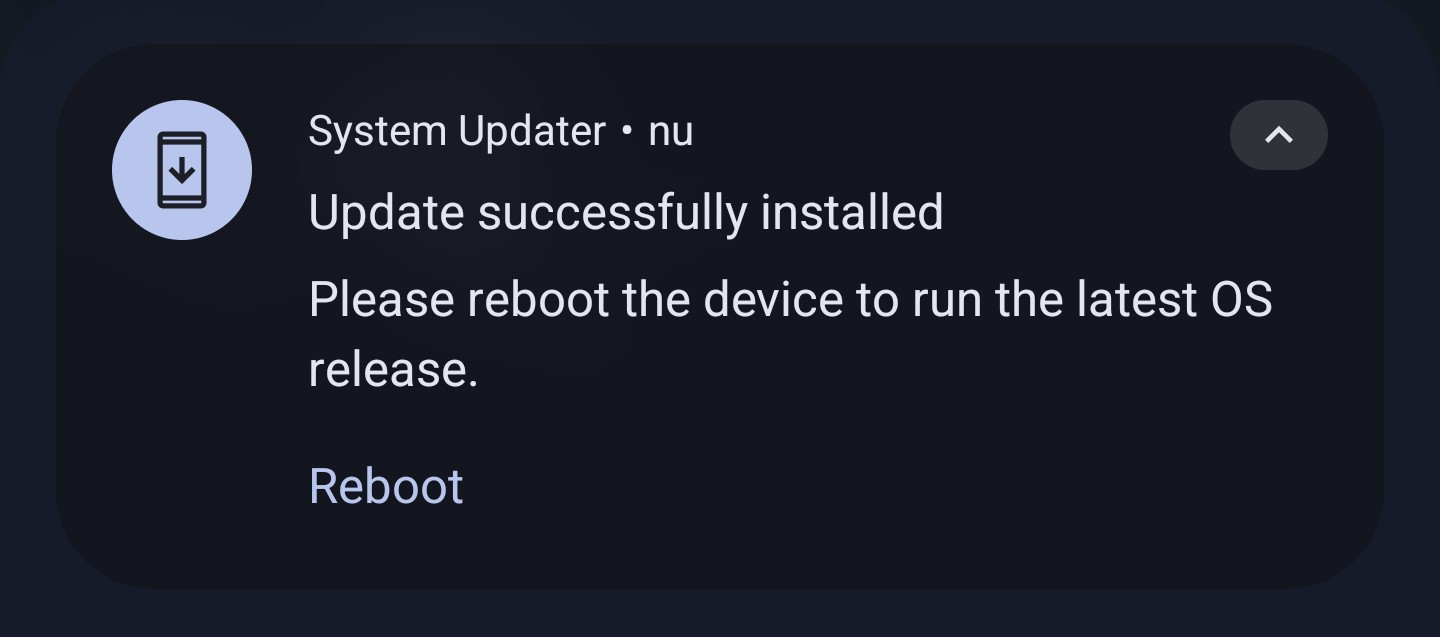
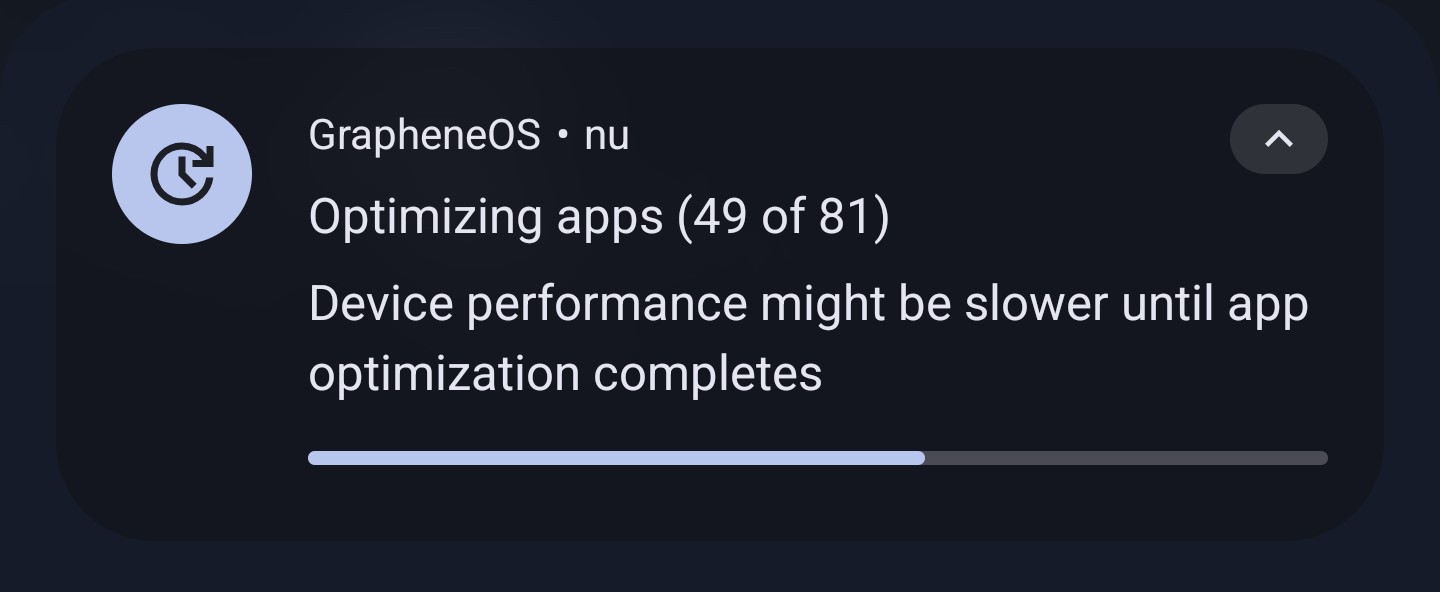
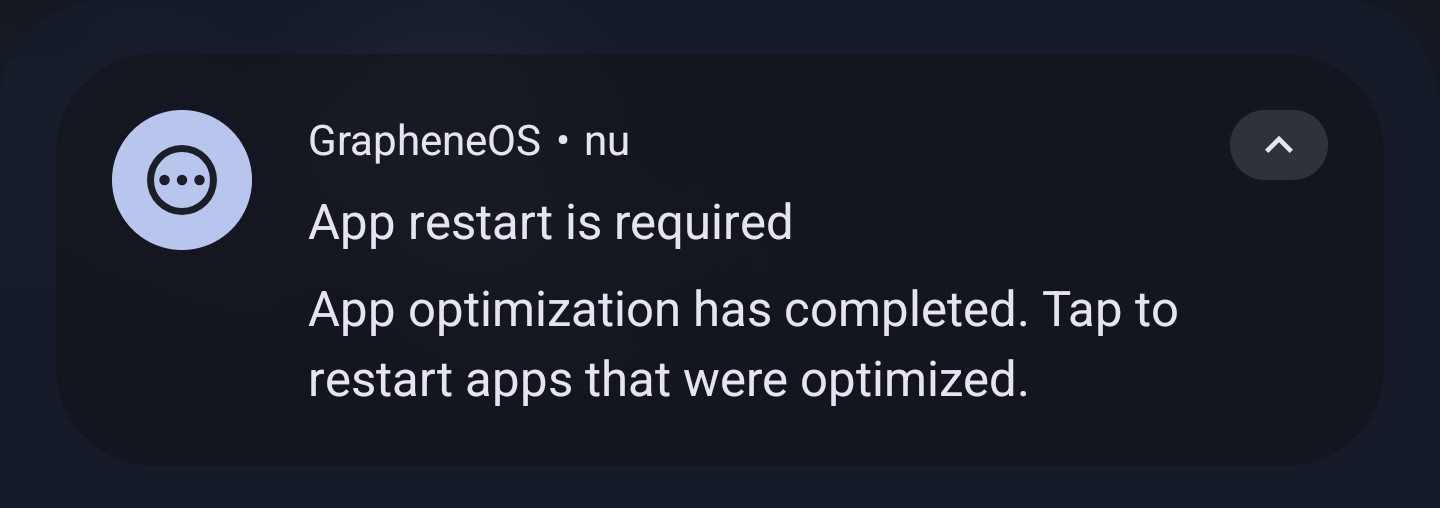
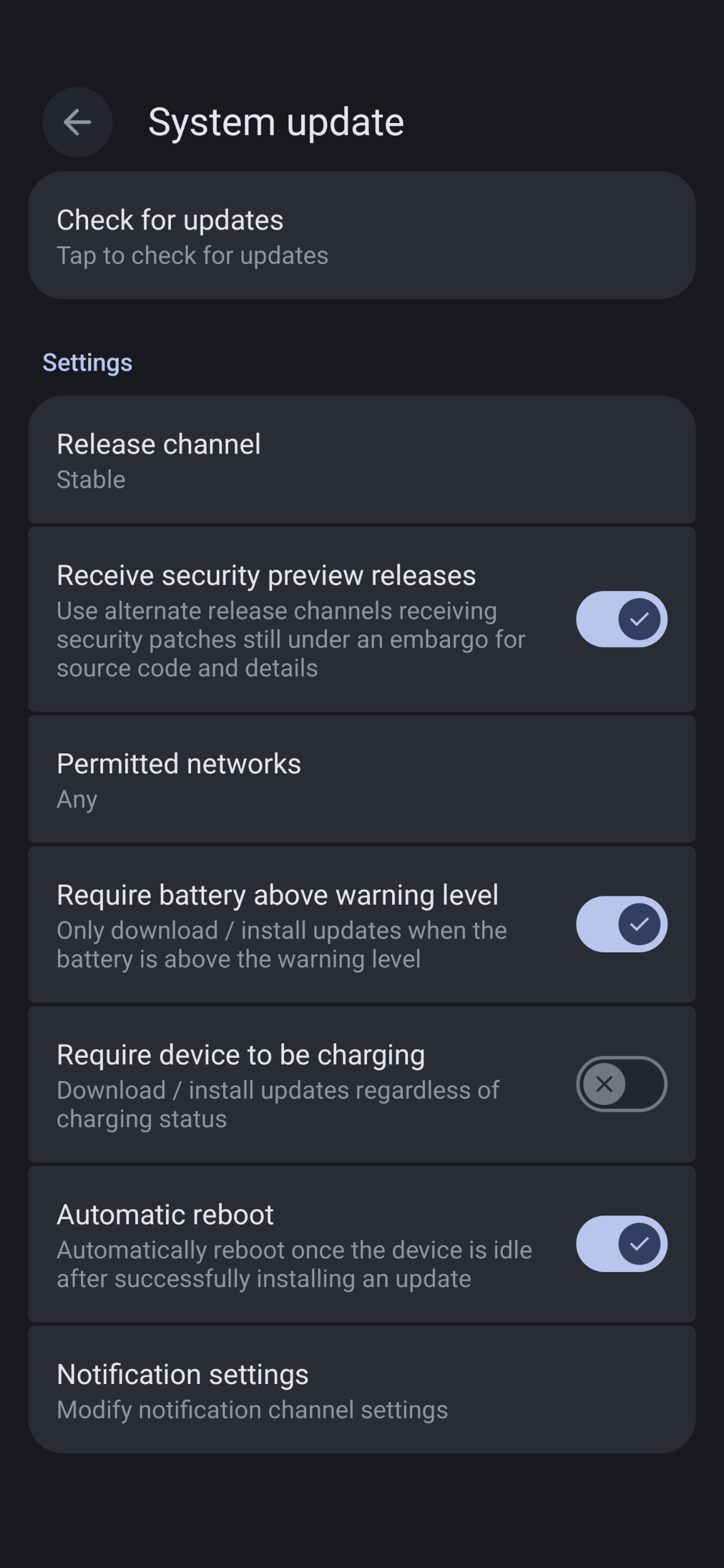
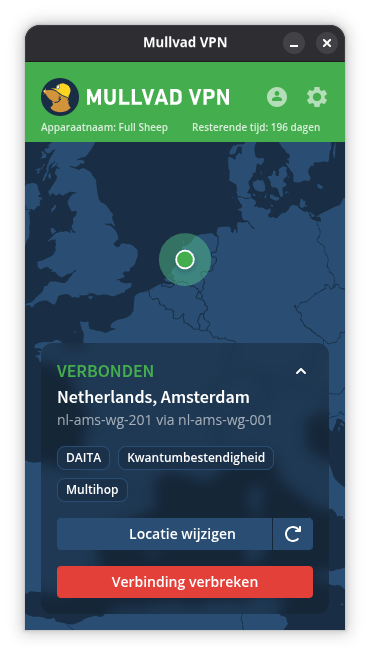 Wat is een VPN?
Wat is een VPN?